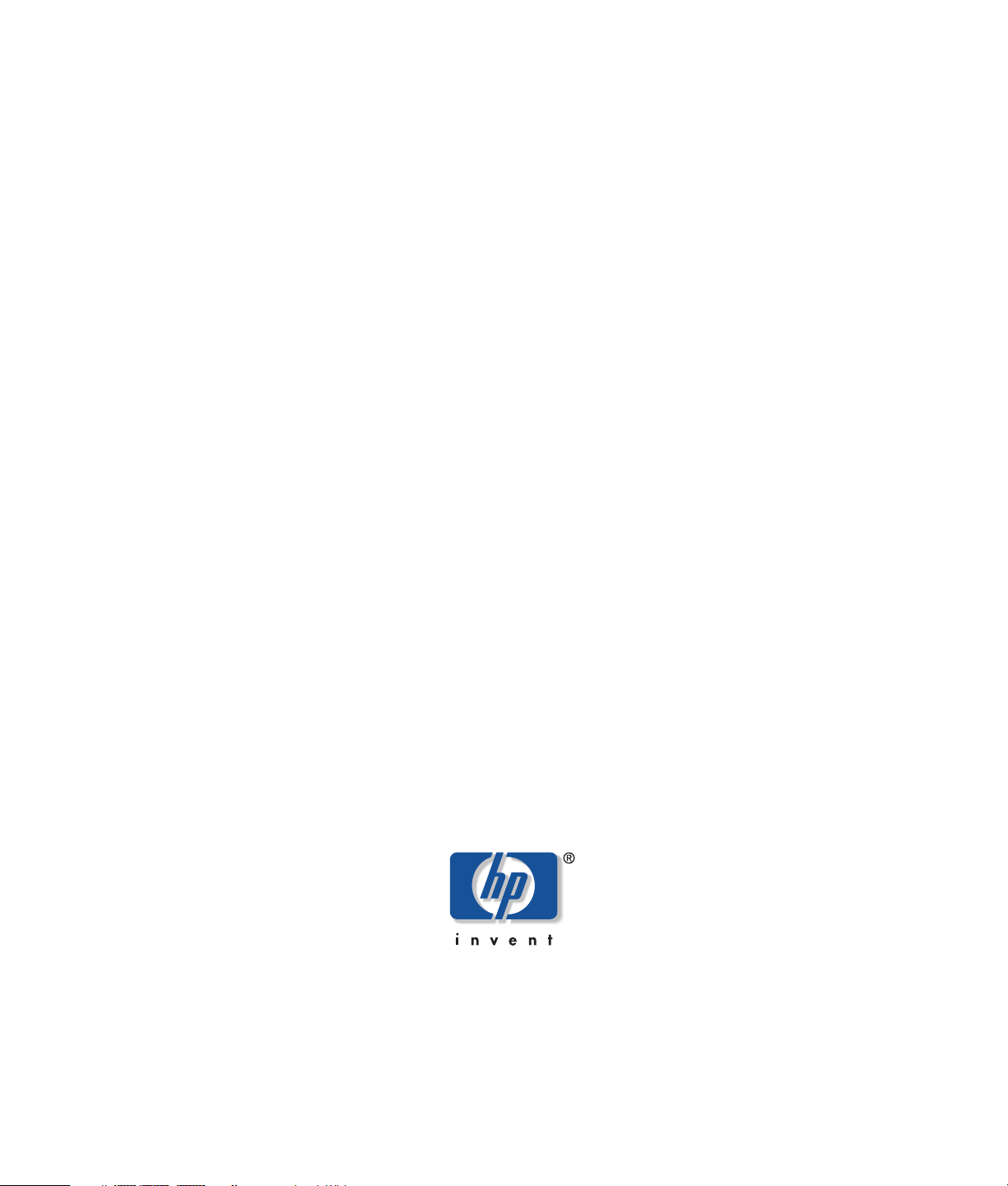
Guía de inicio de
PC HP Media Center
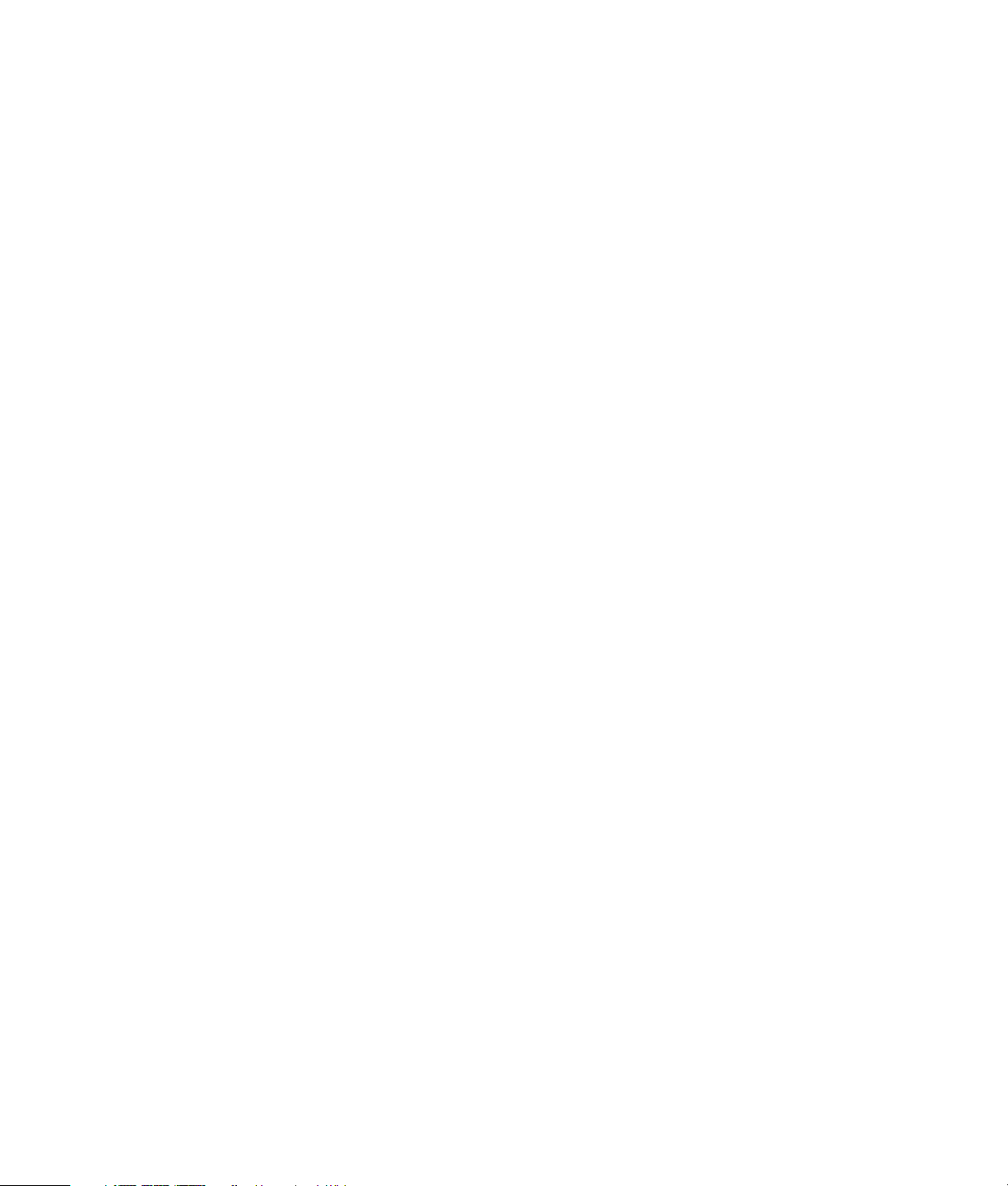
Las únicas garantías de los productos y servicios de HP se estipulan en las
declaraciones expresas que acompañan a los productos y servicios. Nada
de lo contenido en este documento debe interpretarse como parte de una
garantía adicional. HP no se hace responsable de errores técnicos o
editoriales u omisiones en el contenido.
HP no asume responsabilidad alguna derivada del uso o la fiabilidad de
este software, si se utiliza en equipos no suministrados por HP.
Este documento contiene información propia protegida por derechos de
autor. No se autoriza que ninguna parte de este documento sea
fotocopiada, reproducida o traducida a otro idioma, sin el previo
consentimiento escrito de HP.
Hewlett-Packard Company
P.O. Box 4010
Cupertino, CA 95015-4010
EE.UU.
Copyright © 2000–2006 Hewlett-Packard Development Company, L.P.
Este producto incorpora una tecnología de protección de derechos de autor
que está respaldada por las reivindicaciones de métodos de algunas
patentes de EE.UU. y otros derechos de propiedad intelectual de
Macrovision Corporation y otros propietarios de derechos. El uso de esta
tecnología de protección de derechos de autor debe ser autorizado por
Macrovision Corporation, y está previsto para uso doméstico y otros usos de
visualización limitados, a menos que Macrovision Corporation lo autorice de
otro modo. Se prohíbe la ingeniería inversa o el desensamblaje. Las
reivindicaciones de los aparatos conforme a las patentes de EE.UU.
4.631.603, 4.577.216, 4.819.098 y 4.907.093 están autorizadas
únicamente para uso en visualizaciones de alcance limitado.
Microsoft y Windows son marcas comerciales de Microsoft Corporation
registradas en los EE.UU.
HP defiende el uso legal de la tecnología y no respalda ni fomenta el uso de
sus productos para fines distintos de los permitidos por las leyes de
propiedad intelectual.
La información de este documento está sujeta a cambios sin previo aviso.
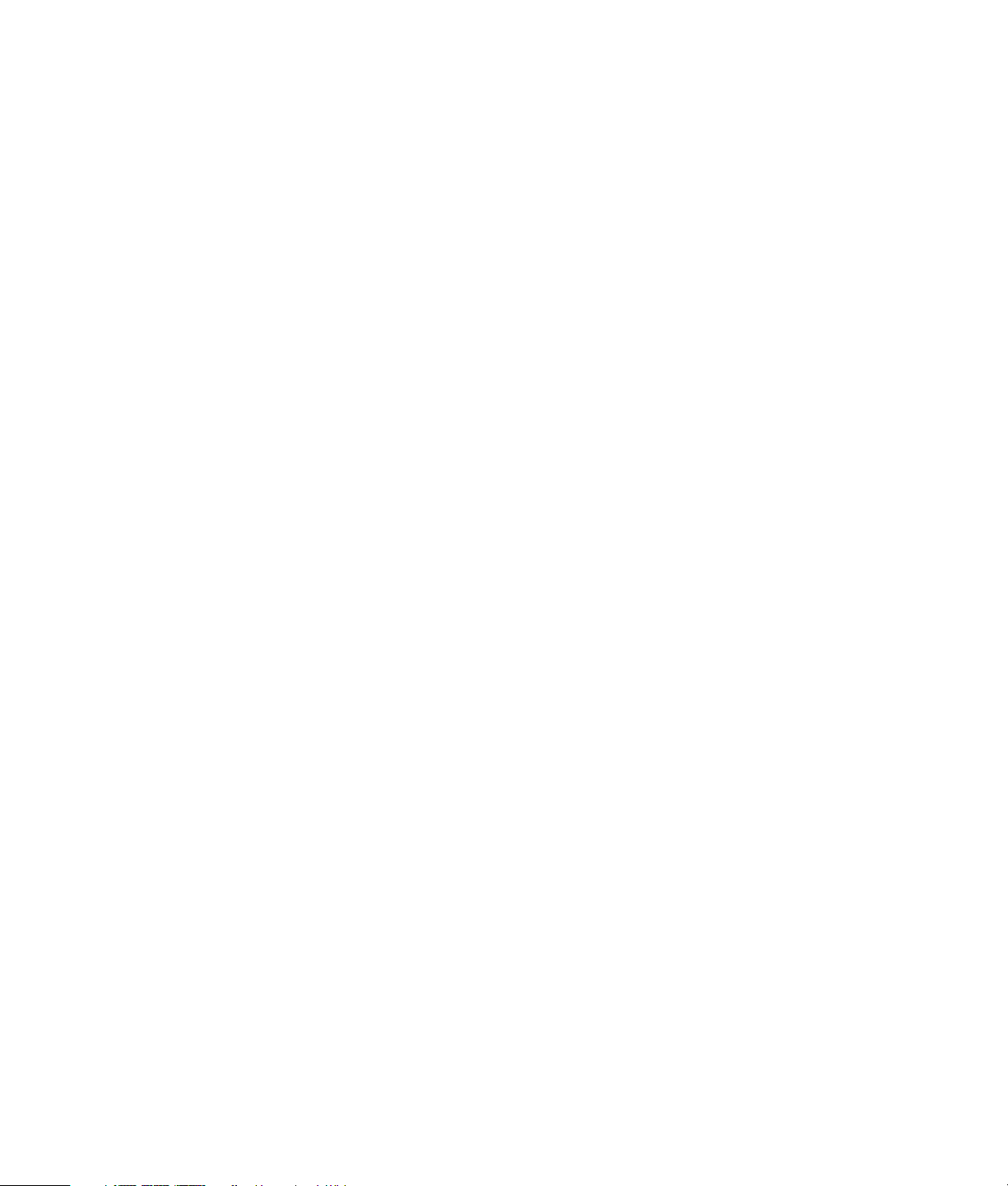
Índice de materias
Antes de comenzar....................................... 1
Consejos para la instalación del PC ....................................... 1
Programas de utilidades........................................................2
Información de seguridad importante acerca de su
PC HP Media Center........................................................ 2
Seguridad y ergonomía ........................................................ 2
Guías en línea ..................................................................... 2
Cómo conectarse a Internet ...................................................3
Los productos HP funcionan mejor juntos ................................. 3
Protección del PC .................................................................4
Instalación de software ......................................................... 4
Servicios de ayuda al cliente ................................................. 4
Instalación del PC......................................... 5
Conectores frontales de PC HP Media Center ..........................5
Conectores traseros de PC HP Media Center .......................... 6
Conexión de una cámara digital de vídeo al PC ...................... 9
Conexión a otros dispositivos...............................................10
Conexión de la señal de televisión ............. 11
Uso de los cables de TV ...................................................... 11
Cables de audio y vídeo .....................................................11
Conexión de la fuente de señal de TV................................... 13
Conexión del sensor remoto ................................................ 14
Conexión de la fuente de señal de TV Si ya
posee una instalación existente........................................15
Uso del TV como monitor .................................................... 19
Uso del asistente de instalación de Media Center para
una Configuración opcional de su pantalla de TV.............. 21
Cómo cambiar la pantalla para una tarjeta
gráfica GeForce ............................................................22
Cómo cambiar la pantalla para una tarjeta
gráfica ATI....................................................................22
Cómo cambiar la pantalla para una tarjeta gráfica
ATI Catalyst Control Center............................................ 23
Cómo cambiar su pantalla con Windows XP .........................26
Configuración de los altavoces y
opciones de sonido................................. 27
Tipos de conectores de sonido .............................................27
Configuraciones de altavoces ..............................................29
Cómo conectar altavoces 2/2.1
(2 altavoces y un subwoofer) ...........................................31
Cómo conectar altavoces 4.1 (4 altavoces y un subwoofer) .....32
Cómo conectar altavoces 5.1 (5 altavoces y un subwoofer) .....33
Cómo conectar altavoces 7.1 (7 altavoces y un subwoofer) .....34
Cómo conectar su PC a un sistema de sonido doméstico .........35
Conexión de sonido digital..................................................40
Cómo configurar la salida de sonido ....................................41
Cómo configurar la salida de sonido con
el Administrador de sonido multicanal ..............................41
Cómo configurar la salida de sonido con
Administrador de efectos sonoros....................................43
Cómo configurar la salida de sonido con una
tarjeta de sonido............................................................46
Cómo configurar la salida de sonido con
Administrador de efectos sonoros de Realtek HD ...............47
Cómo configurar Realtek HD Sound Effect Manager
(Administrador de efectos sonoros de Realtek HD).............48
Configuración del sonido multicanal .....................................49
Cómo configurar el sonido para Media Center ......................53
Configuración del sonido para InterVideo WinDVD Player ......53
Uso de auriculares..............................................................54
Resolución de problemas de sonido ......................................55
Cómo usar la tarjeta de sonido Creative Sound Blaster X-FI .....56
Uso del hardware del PC............................ 61
Uso del teclado ..................................................................61
Botones especiales del teclado .............................................61
Uso del mando a distancia ..................................................63
Lector de tarjetas de memoria ..............................................64
Guía de introducción de la tarjeta ........................................66
Cómo utilizar la zona de almacenamiento o
la bahía de acoplamiento ...............................................68
Conexión a la red LAN inalámbrica......................................71
Índice alfabético......................................... 73
Índice de materias iii
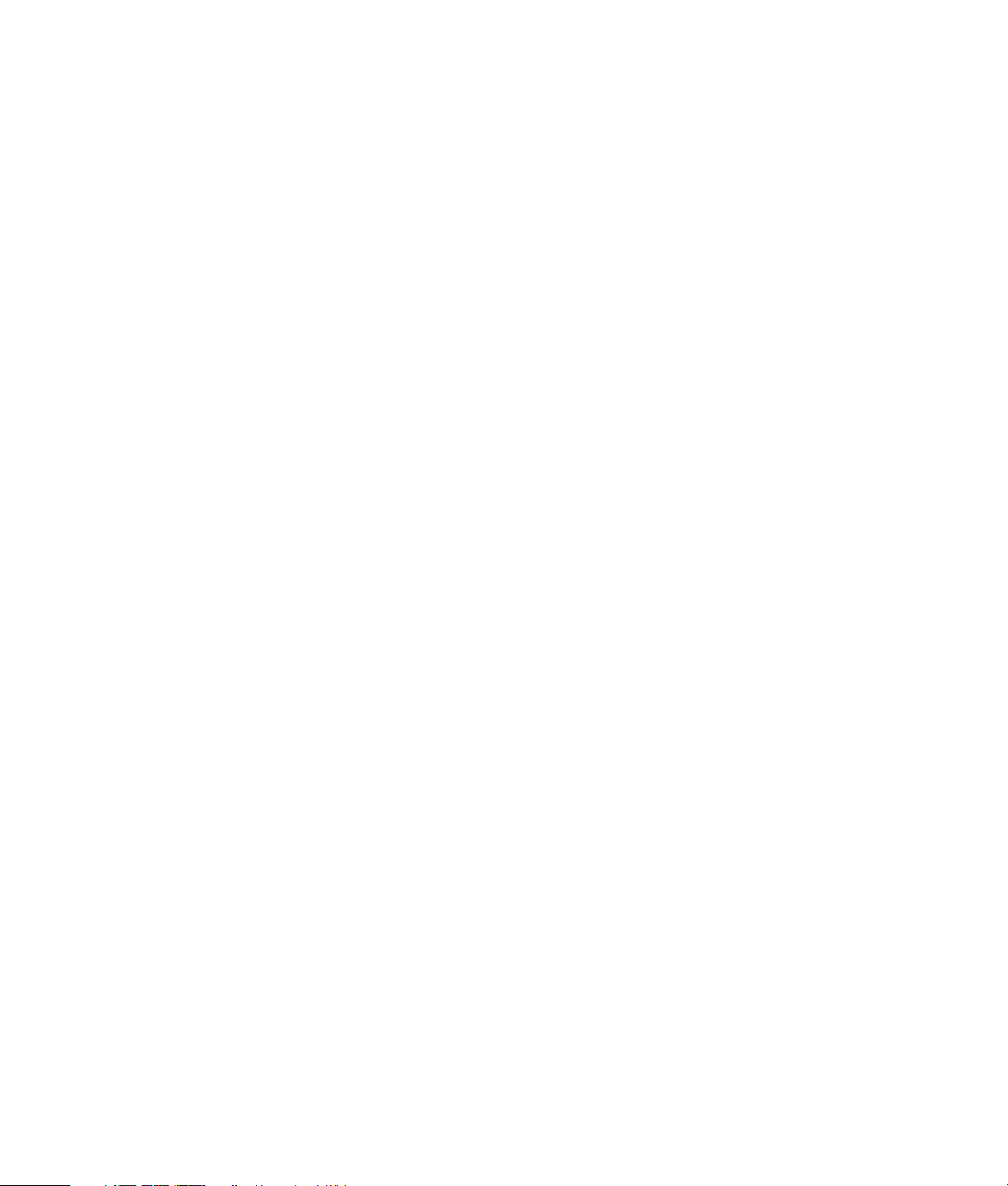
iv Guía de inicio de PC HP Media Center
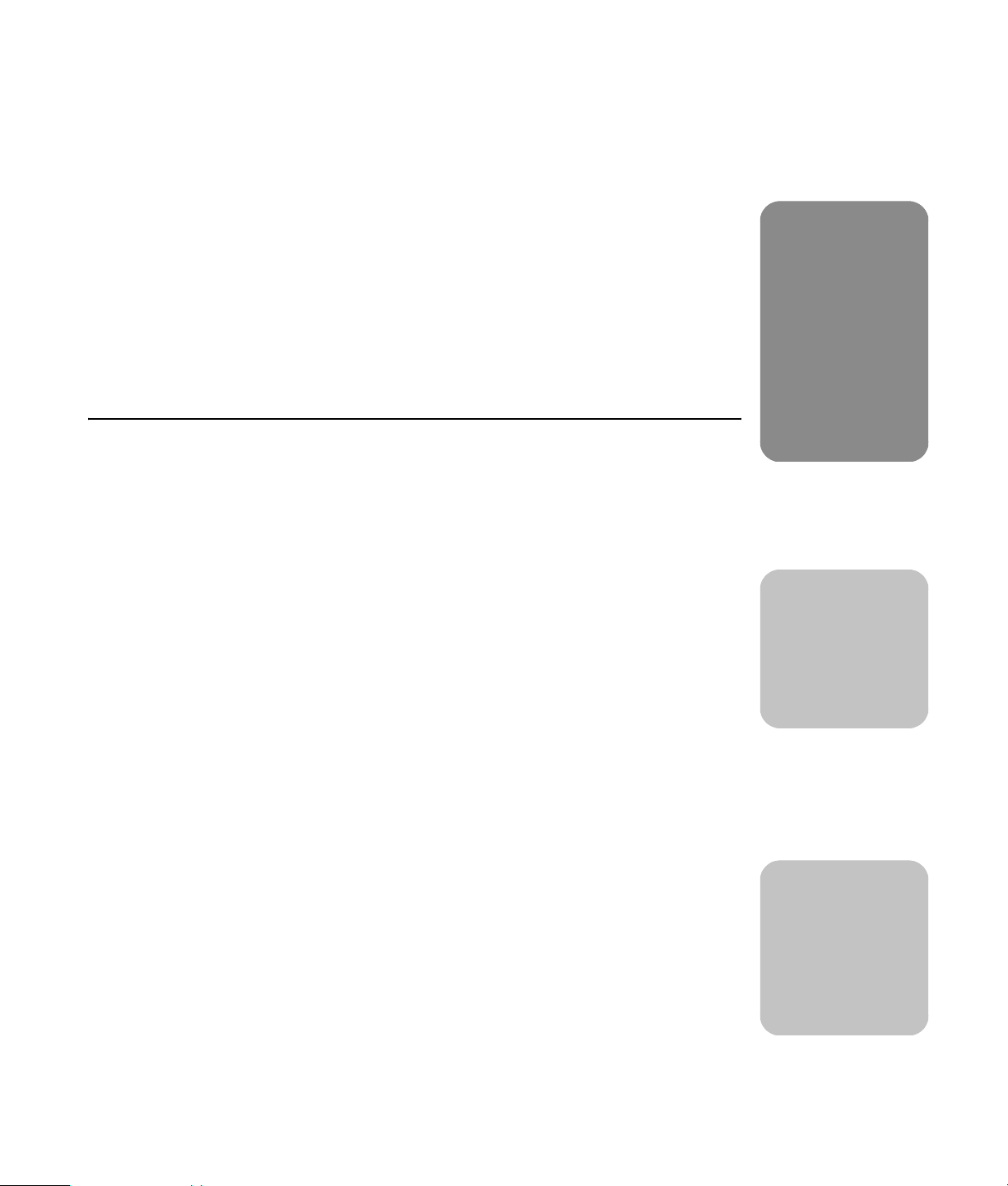
Esta guía puede ayudarle a empezar a usar su
nuevo PC HP Media Center. Quizás desee consultar
el resto de la documentación que vino con su
PC HP Media Center.
1 Consulte la sección “Información sobre
seguridad” en la documentación que vino
con su PC.
3 Siga la información para la configuración que
4 Consulte esta guía si desea conocer
2 Identifique los artículos incluidos con su
PC HP Media Center.
Consejos para la instalación del PC
Antes de comenzar
vino con su PC para conectar su pantalla.
información acerca del uso de su
PC HP Media Center.
w
Las advertencias
describen
información que
usted debe evitar
para que no se
produzcan lesiones
personales o daños al
equipo o los datos.
Lea y siga todas las
advertencias.
Elección de la ubicación para la
configuración del PC
Si su intención es conectar su PC a su TV, un
decodificador o un sistema de sonido envolvente,
HP le recomienda que elija una zona de trabajo
despejada con fácil acceso a los conectores de esos
dispositivos. Si su TV está montado en la pared,
asegúrese de que tiene acceso a los puertos
traseros del TV antes de intentar conectarlo al PC.
Elección del monitor
HP recomienda utilizar un monitor de PC para
configurar inicialmente el PC porque puede ser
difícil ver imágenes y texto en un TV debido a la
mayor resolución de Microsoft
Algunas resoluciones pueden no estar soportadas
por pantallas antiguas o LCD. Si su pantalla no
soporta las resoluciones más altas, aparecerá una
pantalla negra después de la pantalla de inicio de
Windows XP.
Utilización de cables de vídeo
adicionales
Si desea conectar su TV al PC, puede necesitar
cables adicionales que no están incluidos con su
PC. Los modelos de PC HP Media Center tienen
diferentes opciones para salidas de vídeo, según el
modelo de su PC. Las opciones son: S-video, vídeo
compuesto, VGA y DVI. La mejor calidad de vídeo
la proporciona DVI, luego VGA, luego S-video y,
finalmente, vídeo compuesto. Consulte la
documentación que vino con su PC y TV para
®
Windows® XP.
determinar qué cables necesita. HP no recomienda
el uso de cables de vídeo más largos de 1,5 metros
(4,9 pies).
Utilización de cables de sonido
adicionales
Si su intención es conectar el audio del PC a un
amplificador o un TV, puede necesitar cables de
sonido adicionales que no están incluidos con su
PC. Su PC puede dar salida al sonido de varias
maneras. Su PC tiene conectores estéreo hembra
para auriculares de 3,5 mm en la mayoría de las
salidas. Muchos amplificadores tienen entradas
RCA. Necesitará un cable estéreo de 3,5 mm
macho a RCA para tener sonido estéreo.
Necesitará tres cables estéreo de 3,5 mm macho a
RCA para tener sonido envolvente. Consulte la
documentación que vino con su equipo de audio si
desea conocer el mejor método de conexión.
Utilización de una consola de
videojuegos
Si está utilizando un dispositivo de consola de
videojuegos, HP le recomienda conectarlo
directamente a su dispositivo de visualización
utilizando hardware de intercambio de señal de
vídeo (no incluido) o conectarlo a otro TV aparte en
lugar de conectarla directamente al PC.
n
Las notas describen
información
importante que
usted necesita.
n
La salida para
componentes de
vídeo está disponible
sólo en algunos
modelos.
Antes de comenzar 1
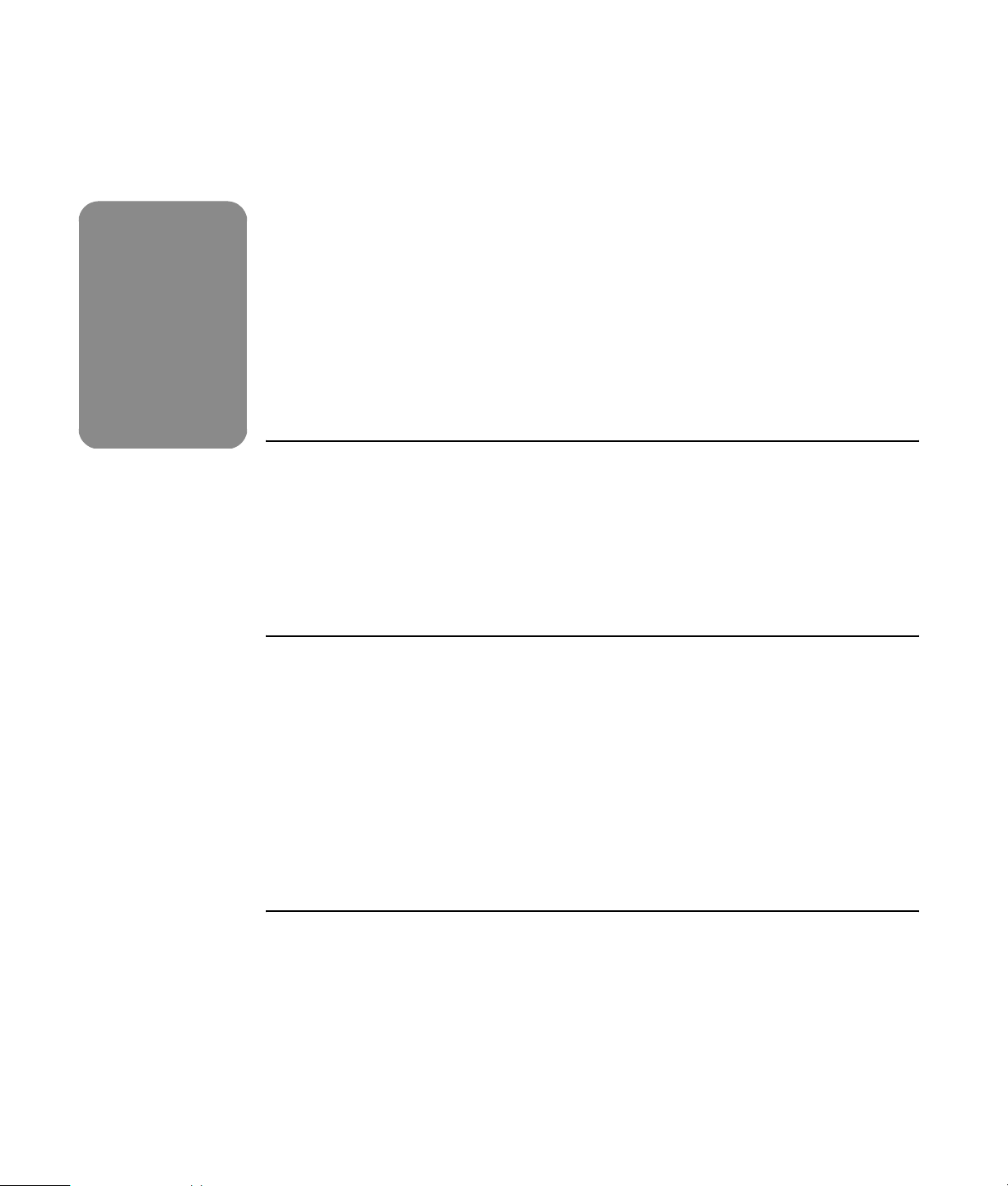
Programas de utilidades
w
Por favor, consulte la
sección “Información
sobre seguridad” en
el resto de la
documentación que
vino con su PC antes
de instalar y conectar
su PC al sistema de
alimentación
eléctrica.
HP proporciona programas especiales de utilidades
en la carpeta Ayuda y herramientas de su PC, que
proporcionan información de soporte e inician los
programas Restauración de Aplicaciones y
Recuperación del sistema.
Para encontrar estos programas, haga clic en
Inicio, elija Todos los programas,
Ayuda y herramientas de su PC, y luego elija
un programa o una carpeta.
Actualizaciones de HP
HP puede mandarle información de soporte u
ofertas especiales a su escritorio (no disponible en
todas las regiones o países). Debe estar conectado
a Internet para recibir estas actualizaciones. Si ha
desactivado la función Actualizaciones de HP, no
recibirá estas actualizaciones. Para volverlo a
activar, haga clic en Inicio, Todos los
programas, Ayuda y herramientas de
su PC, Actualizaciones de HP.
Información de seguridad importante acerca de su PC HP Media Center
Este producto no ha sido evaluado para la conexión
a un sistema de energía “IT” (un sistema de
distribución de CA sin conexión a tierra directa, de
acuerdo con IEC 60950).
Seguridad y ergonomía
Después de ensamblar su PC, pero antes de
utilizarlo, asegúrese de que el ordenador y su zona
de trabajo estén configuradas apropiadamente
para mantener su comodidad y ergonomía.
Consulte la Guía de seguridad y ergonomía si
desea conocer información importante sobre
ergonomía. Haga clic en Inicio, elija Todos los
programas, Ayuda y Herramientas
de su PC y luego haga clic en Guía de
seguridad y ergonomía.
Puede encontrar información importante sobre
ergonomía en Internet. Simplemente escriba
http://www.hp.com/ergo en la barra de
direcciones de su navegador Web, y luego presione
Intro en el teclado.
Guías en línea
Podrá encontrar guías en línea e información sobre
su PC. Para consultar manuales en línea para su PC,
vaya a la dirección Web de soporte indicada en el
resto de la documentación que vino con su PC y
luego busque el nombre y el número de su
producto.
2 Guía de inicio de PC HP Media Center
Los manuales en línea están asociados con números
de modelo de PC específicos. Algunos modelos no
tienen manuales en línea.
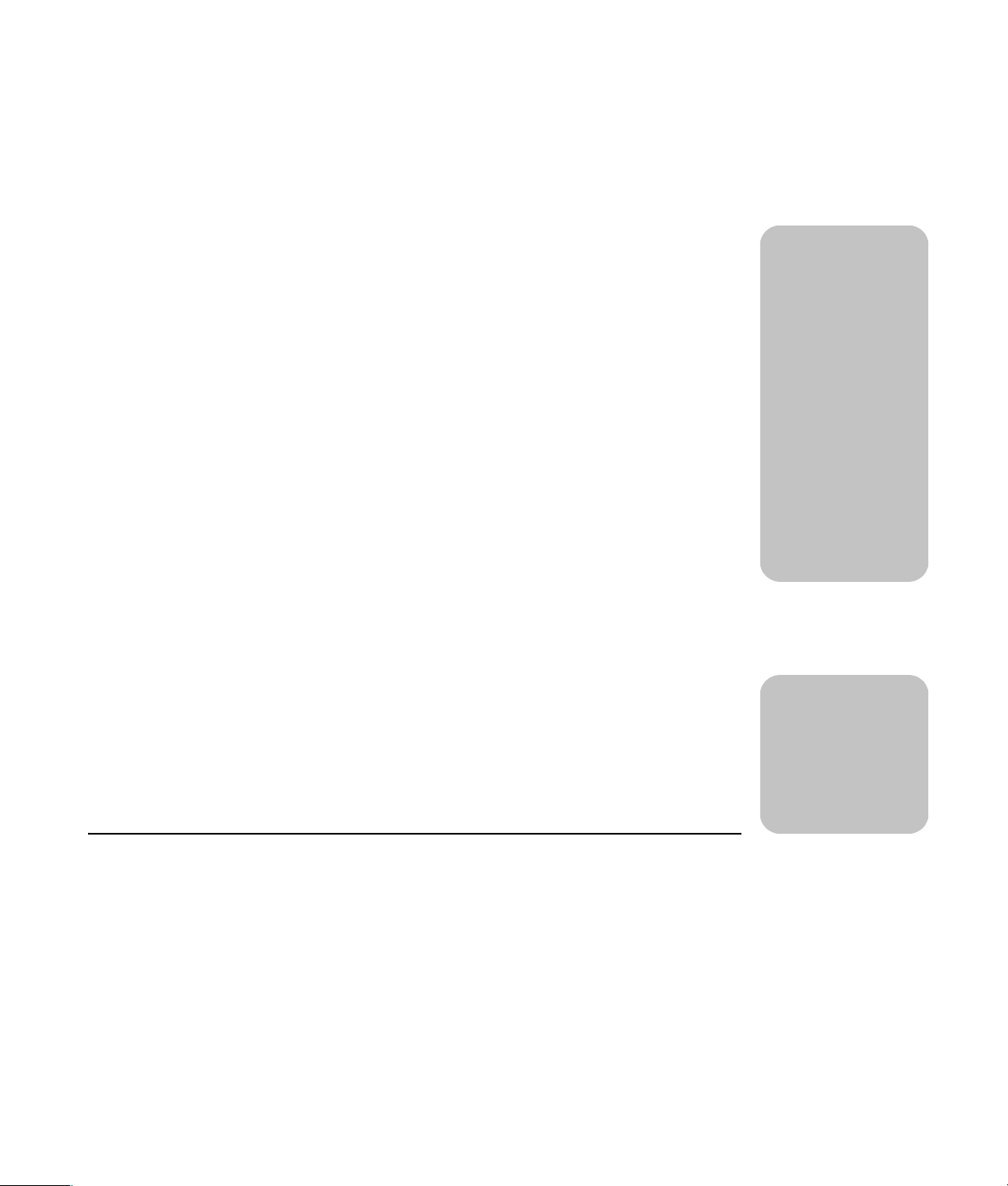
Cómo conectarse a Internet
Como parte de las pantallas de inicio, usted puede
elegir un Proveedor de Servicios de Internet (ISP).
Antes de poder conectarse a Internet, usted debe
suscribirse con un ISP. Debe tener una conexión a
Internet para poder utilizar algunas de las funciones
de Media Center.
Easy Internet Sign-up le ayuda a suscribirse a una
nueva cuenta de Internet, configurar una cuenta
existente, o configurar el acceso a Internet
utilizando una LAN (red de área local), módem de
cable, o DSL (línea digital para suscriptores).
Requisitos
■ Un PC.
■ Un módem telefónico o un módem de cable o
DSL para las conexiones de banda ancha.
Póngase en contacto con su proveedor de
Internet para obtener el software o el
hardware que pudiera necesitar.
■ Servicio de Internet contratado con un
proveedor.
■ Navegador de Internet.
1 Asegúrese de que el módem u otro acceso a
Internet por cable está conectado.
2 Contrate un proveedor de Internet. Si ya tiene
una cuenta con un proveedor de Internet,
sáltese este paso y siga las instrucciones
proporcionadas por su proveedor.
Si no configuró el servicio de Internet durante
la configuración de su PC, se puede
configurar ahora usando Inscripción fácil a
Internet o el Asistente de Servicios de Internet
(sólo en algunos modelos).
3 Haga clic en Inicio en la barra de tareas,
elija Todos los programas, Servicios en
línea y, luego, haga clic en Inscripción
fácil a Internet o Servicios de Internet.
4 Siga las instrucciones en pantalla para
seleccionar un proveedor de Internet y
configurar su servicio de Internet.
n
Inscripción fácil a
Internet y Servicios de
Internet proporcionan
una lista de
proveedores de
Internet; no obstante,
usted puede
seleccionar otro
proveedor o
transferir una cuenta
a este equipo. Para
transferir una cuenta
ya existente, siga las
instrucciones
proporcionadas por
el proveedor.
n
Un conector de
módem se incluye
sólo en algunos
modelos.
Los productos HP funcionan mejor juntos
Los ordenadores HP incluyen software preinstalado
para algunos productos periféricos de HP, como
productos multifuncionales, cámaras, escáneres e
impresoras. El software preinstalado simplifica y
acelera la configuración de los periféricos de HP.
Basta con conectar el periférico HP, encenderlo y su
PC HP lo configura automáticamente para que esté
listo para su uso.
Antes de comenzar 3
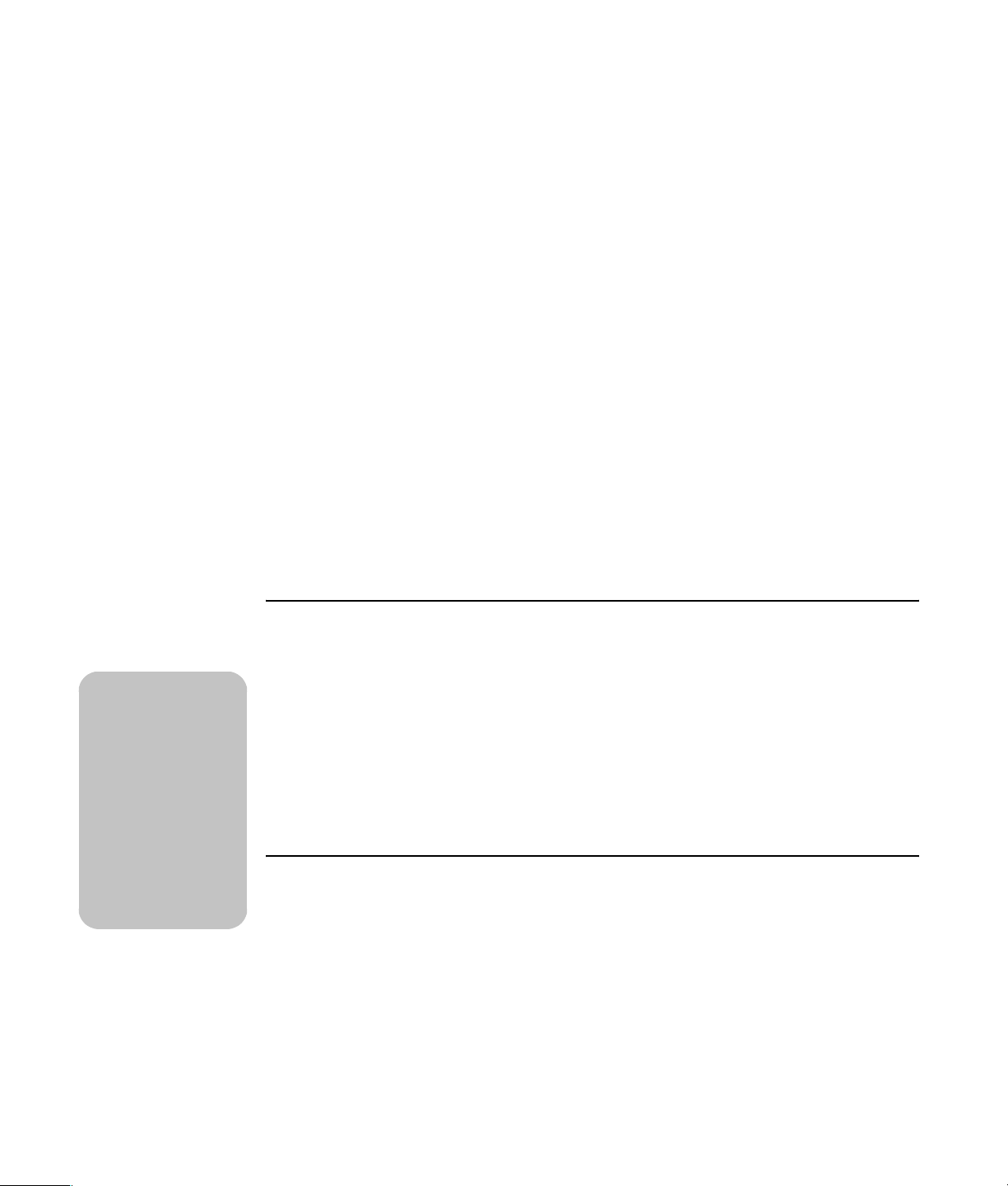
Protección del PC
n
Después de haber
completado su
registro, instale
cualquier programa
que haya venido en
las unidades de CD o
DVD incluidas en la
caja del PC y que no
haya sido
preinstalado.
HP proporciona un programa antivirus que ayuda a
proteger el PC (sólo en algunos modelos).
El fabricante del programa antivirus proporciona
actualizaciones gratuitas a través de la conexión a
Internet durante el periodo inicial tras la compra del
PC. Puede adquirir un servicio de suscripción para
recibir actualizaciones una vez finalizado el
periodo inicial gratuito.
Constantemente se están creando nuevos tipos de
virus y spyware. Proteja su PC con actualizaciones
regulares de su programa antivirus provistas por el
fabricante del programa.
Si un programa de software o incluso el sistema
operativo se ve dañado, vuelva a instalar el
software. Consulte la Guía de resolución de
problemas y mantenimiento de su PC que viene con
su PC para obtener información sobre recuperación
Instalación de software
Después de encender el PC por primera vez, podrá
instalar cualquier programa que haya venido en las
unidades de CD o DVD incluidas en la caja del PC
y que no hayan sido preinstalados (sólo en
algunos modelos).
Es posible que desee instalar en el PC programas
de software o dispositivos de hardware adicionales.
Reinicie el PC después de cada instalación.
Servicios de ayuda al cliente
del sistema, recuperación de aplicaciones y
Restaurar sistema. Restaurar sistema es una
aplicación que crea puntos de restauración, una
memoria de la configuración de los archivos del
sistema en un punto concreto del tiempo.
Cuando su PC tenga problemas de software, es
posible que haya ocurrido un pico de tensión, una
interrupción en el suministro o una disminución de
la tensión. Los síntomas de variaciones de corriente
son fluctuaciones en la imagen del monitor, inicios
inesperados del PC y que éste no responda a sus
instrucciones. Un pico de tensión puede a veces
corromper o destruir archivos, entonces es una
buena idea hacer copias de seguridad
regularmente de sus archivos de datos. Prevenga los
picos de tensión instalando un supresor de picos de
corriente para PC entre la toma de corriente y el
cable de alimentación del PC.
Elija software que sea compatible con su PC.
Compruebe el sistema operativo, la memoria y otros
requisitos exigidos por el nuevo software para
confirmar que sea compatible con su PC.
Instale el nuevo software según las instrucciones
proporcionadas por el fabricante de software. Si
necesita ayuda, consulte la documentación o la
información del servicio al cliente del fabricante.
Si necesita más información sobre cómo usar
Media Center o cómo solucionar problemas en
Media Center, consulte la Ayuda en línea de Media
Center o haga clic en Ayuda y soporte técnico en el
menú Inicio.
Para obtener ayuda sobre problemas generales que
pueda estar experimentando en su PC, consulte:
4 Guía de inicio de PC HP Media Center
■ El resto de documentación que acompaña
asu PC.
■ Las siguientes páginas de esta sección.
■ Los temas de Ayuda y soporte técnico. Pulse el
botón Ayuda de su teclado o haga clic en
Inicio en la barra de tareas y seleccione
Ayuda y soporte técnico.
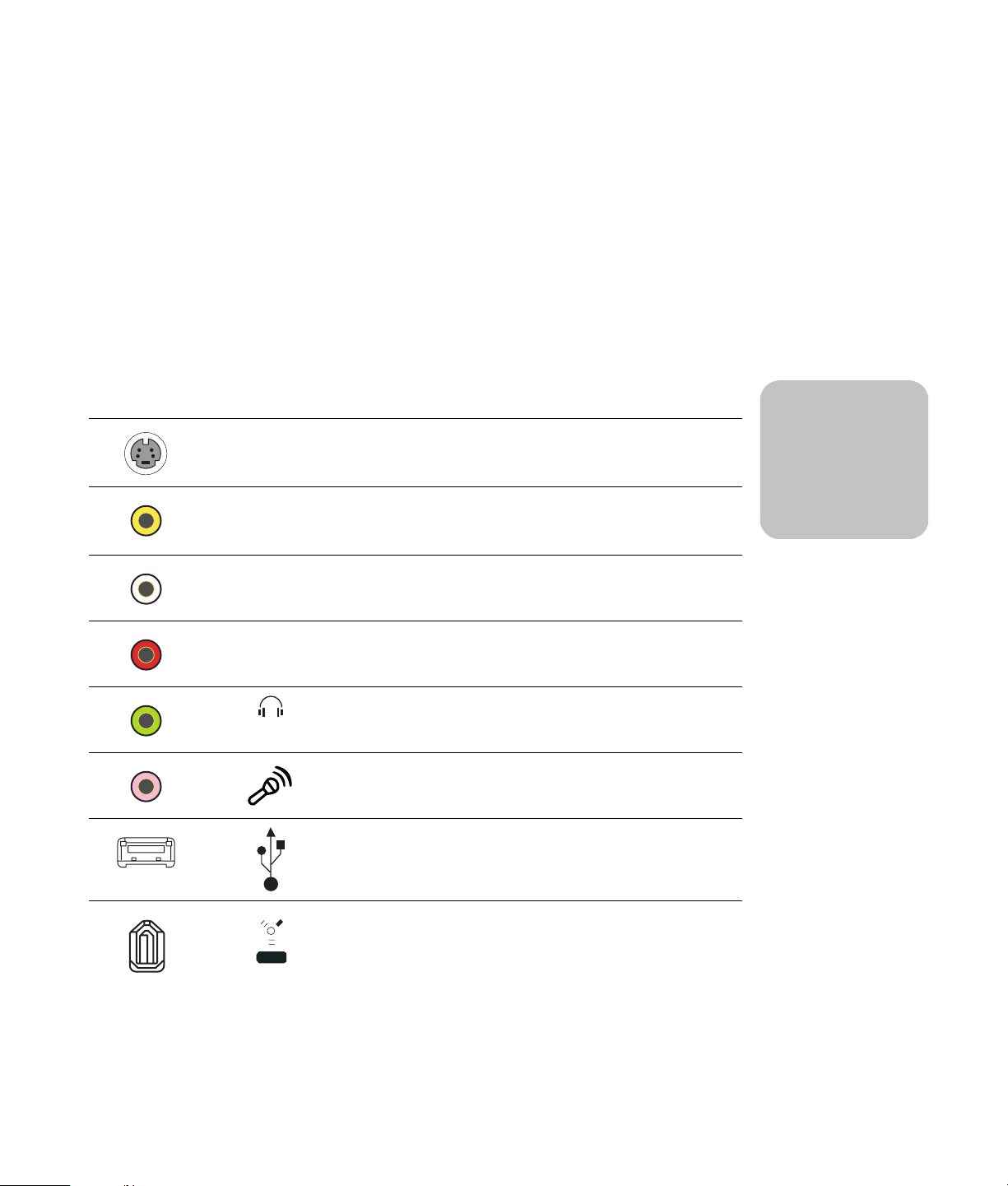
Instalación del PC
Siga estos pasos en el póster de instalación para
configurar el PC y luego consulte los temas en esta
sección para obtener más información acerca de la
ubicación de los componentes y conectores en su
PC, y sobre algunas alternativas de configuración.
La mayoría de los dispositivos de hardware, como
el monitor, el teclado, la impresora y el ratón,
pueden ser conectados en la parte posterior del PC.
Algunos dispositivos periféricos, como las cámaras
de vídeo digitales, pueden ser conectados en los
conectores frontales o traseros del PC.
Conectores frontales de PC HP Media Center
Conector Icono/rótulo Descripción y función
S-Video 2
Vídeo
compuesto 2
L Audio 2
R Audio 2
Conector secundario de S-video para conectar su
reproductor/grabador de vídeo, cámara de vídeo u otras
fuentes analógicas al PC
Conector secundario de vídeo compuesto para conectar su
reproductor/grabador de vídeo, cámara de vídeo u otras
fuentes analógicas al PC
Conector secundario de entrada de audio izquierdo
Conector secundario de entrada de audio derecho
n
La ubicación, la
disponibilidad y el
número de conectores
pueden variar.
1394
Salida de auriculares
Entrada de micrófono
Bus serie universal (USB 2.0) para ratón, teclado, cámara
digital u otro tipo de dispositivo que tenga conectores USB
Conector FireWire
otros dispositivos de alta velocidad
®
(IEEE 1394) para cámaras de vídeo y
Instalación del PC 5
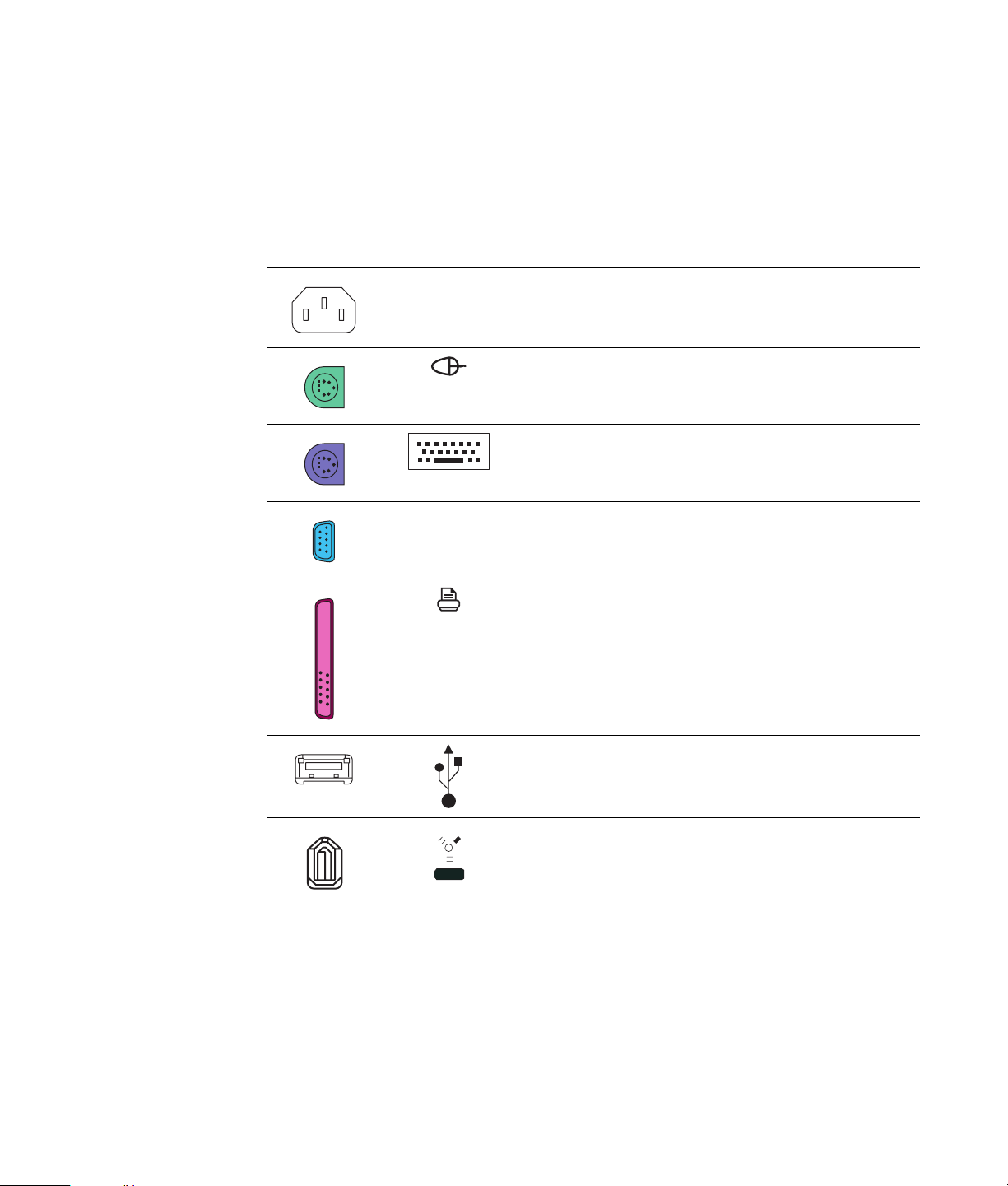
Conectores traseros de PC HP Media Center
Conector Icono/rótulo Descripción y función
Conector de alimentación
Ratón
Tecl ad o
SERIE
1394
Puerto serie para cámaras digitales u otros dispositivos serie
(Sólo en algunos modelos)
Impresora (paralelo)
(sólo en algunos modelos)
Bus serie universal (USB 2.0) para ratón, teclado, cámara
digital u otro tipo de dispositivo que tenga conectores USB
Conector FireWire (IEEE 1394) para cámaras de vídeo y
otros dispositivos de alta velocidad
6 Guía de inicio de PC HP Media Center
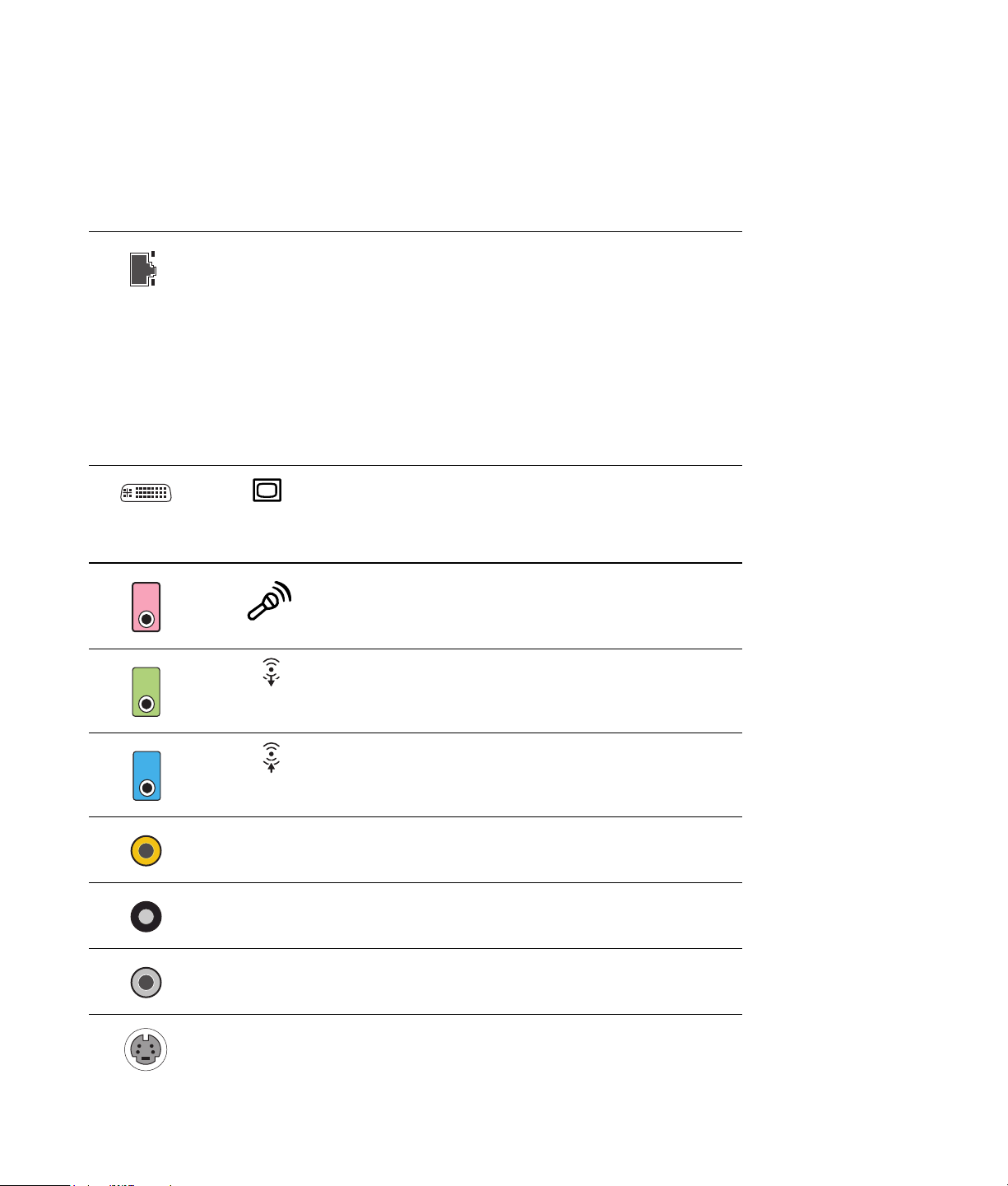
Conector Icono/rótulo Descripción y función
ETHERNET
ETHERNET
OUT
Conector Ethernet para red de área local (LAN)
El adaptador de interfaz de red (también llamado tarjeta de
interfaz de red o NIC) se conecta a un concentrador de red
Ethernet (10BaseT) o Fast Ethernet (100BaseT). Conecte este
adaptador en su PC a su concentrador de área de red local
(LAN) o a cualquier conexión de banda ancha.
Conecte el cable de red al puerto Ethernet (RJ-45) de la parte
posterior del PC. Conecte el otro extremo del cable de red en
un puerto 10BaseT o 100BaseT del concentrador de red.
El indicador luminoso verde indica una conexión válida.
Conector de salida de vídeo digital para el TV o el monitor
(sólo en algunos modelos)
Consulte la documentación que vino con su monitor.
Entrada de micrófono (rosa)
Salida de línea de audio (altavoces con alimentación
eléctrica, verde)
Entrada de audio (azul)
IN
Central Audio central/subwoofer (dorado)
Trasero Audio posterior L – R (negro)
Lateral Audio lateral L – R (gris)
S-video
Entrada de S-video desde el conector de salida del
decodificador
Instalación del PC 7
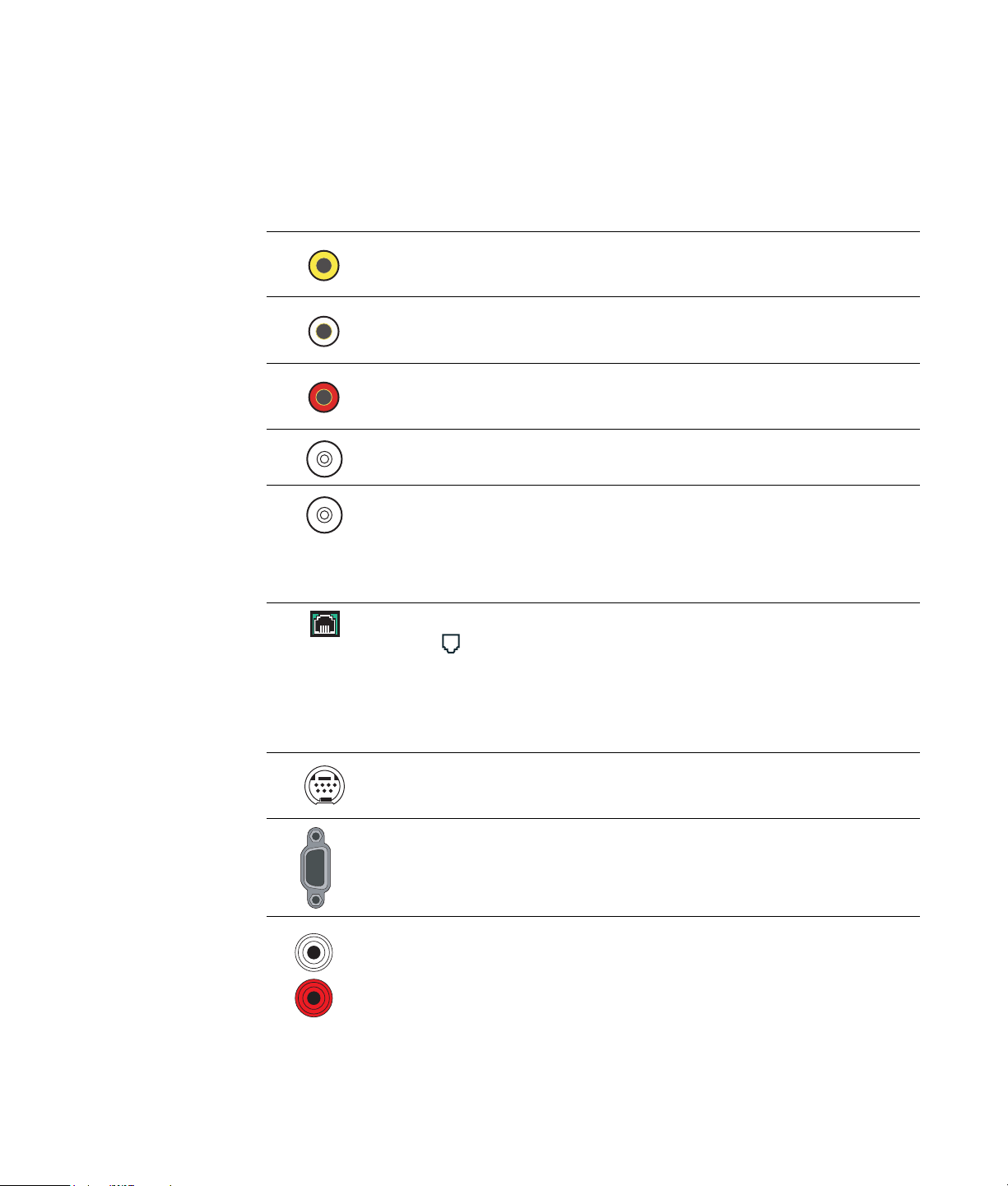
Conector Icono/rótulo Descripción y función
Video compuesto
L audio
R audio
Antena de TV/
Cable
Antena FM
LINE
Entrada de vídeo compuesto desde el conector del
decodificador (amarillo)
Entrada de audio izquierdo desde el conector del
decodificador (blanco)
Entrada de audio derecho desde el conector del
decodificador (rojo)
Entrada de TV (entrada de antena de TV o cable desde la
toma de corriente de la pared sin decodificador)
Entrada de FM (entrada de antena de radio)
Conecte el cable de la antena de radio FM al puerto de
entrada FM, en la parte posterior del PC, en la tarjeta
sintonizadora de TV. Quizás desee extender los extremos del
cable para mejorar su recepción de la señal de radio FM.
Módem (Entrada de línea RJ-11)
(sólo en algunos modelos)
Conecte el cable del módem (proporcionado en la caja del
PC) en el conector de módem, en la parte posterior del PC.
Conecte al otro extremo a la conexión de la línea telefónica
de la pared.
in out
digital audio
8 Guía de inicio de PC HP Media Center
Vídeo análogico Salida de vídeo analógico: S-video o vídeo compuesto
(sólo en algunos modelos)
VGA Salida de monitor/VGA
Sonido digital
Entrada y salida
Entrada de audio digital (blanco)
Salida de audio digital (rojo)
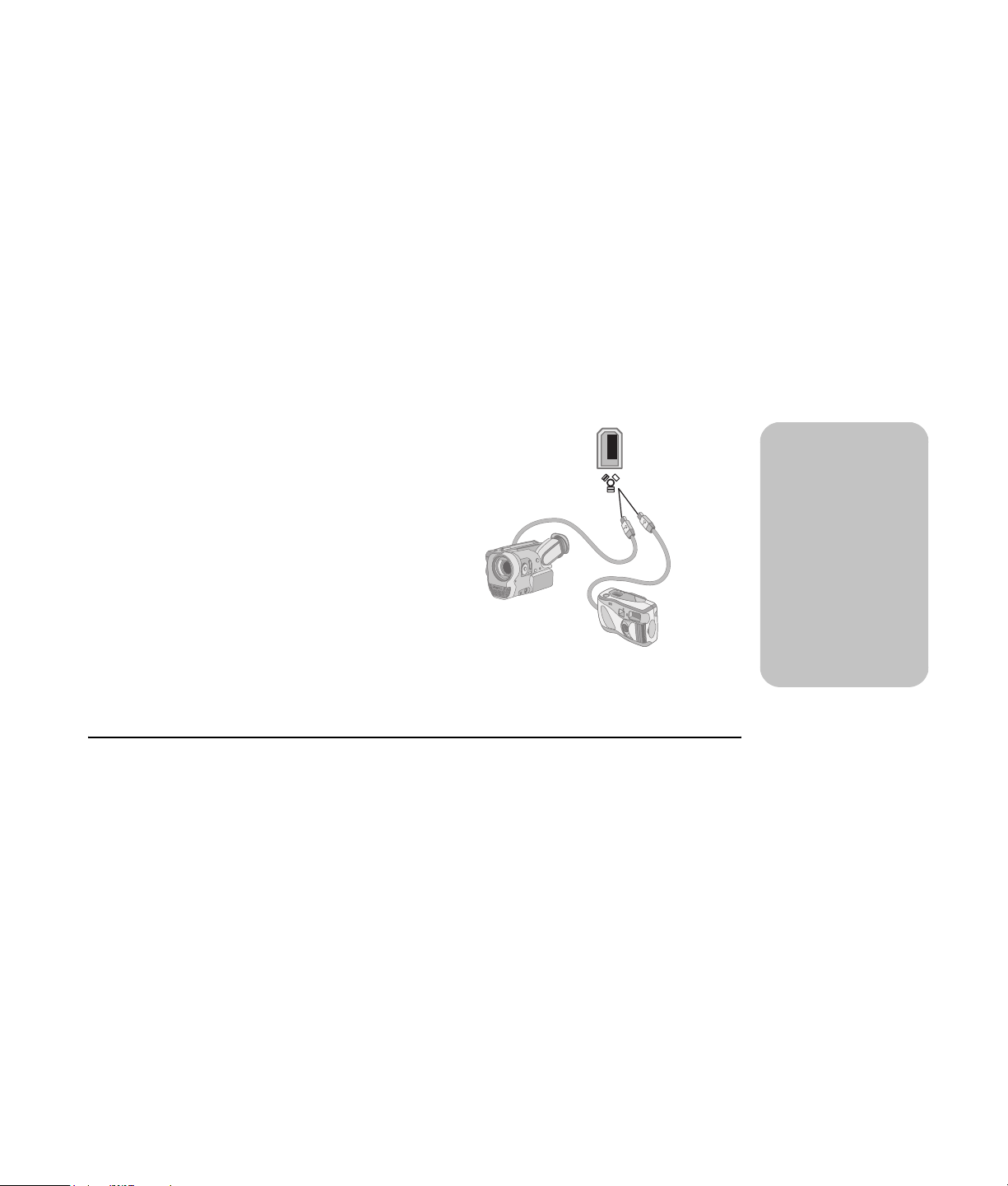
Conexión de una cámara digital de vídeo al PC
Al conectar una cámara analógica al PC, utilice los
conectores de entrada de audio y vídeo en el frente
del PC. Las instrucciones a continuación son sólo
para cámaras digitales.
Consulte la documentación que vino con su cámara
digital o su cámara de vídeo digital.
Para conectar una cámara digital o una cámara de
vídeo digital:
1 Encienda el PC y espere que Windows XP
se inicie.
2 Conecte el cable de transferencia de la
cámara de vídeo en la cámara y luego en un
puerto abierto de la parte frontal o posterior
del PC. La mayoría de las cámaras de vídeo
digitales utilizan los puertos FireWire (IEEE
1394) o USB.
3 Aparecerá un mensaje de Nuevo hardware
encontrado. Espere 2 ó 3 minutos para que
Windows haga las configuraciones
necesarias para el nuevo dispositivo. Cuando
se haya completado la instalación, aparecerá
un mensaje avisándole que la cámara está
lista para usarse.
Si su PC no reconoce su cámara digital o su cámara
de vídeo digital:
1 Haga clic en Inicio en la barra de tareas y
luego haga clic en Panel de control.
2 Haga clic en Rendimiento y
mantenimiento, si está disponible, y luego
haga doble clic en el icono Sistema.
3 Haga clic en la ficha Hardware, y luego
haga clic en el botón Administrador de
dispositivos.
4 Haga clic en el signo más (+) junto a los
dispositivos de captura de imágenes. Si el
nombre de la cámara aparece debajo de los
.
n
Si aparece la
ventana
Reproducción
Automática de
Dispositivos de
Vídeo Digital
cuando usted
conecta su cámara,
haga clic en
Cancelar.
dispositivos de captura de imágenes, el
dispositivo está listo. Si el nombre no está allí,
intente lo siguiente:
■ Haga clic en Acción, y luego en Buscar
cambios de hardware. Busque una
nueva adición en dispositivos de captura
de imágenes en el Administrador de
Dispositivos.
■ Desconecte el cable de transferencia de la
cámara de vídeo del PC y conéctelo a un
puerto diferente. Busque una nueva
adición en dispositivos de captura de
imágenes en el Administrador de
Dispositivos.
Instalación del PC 9
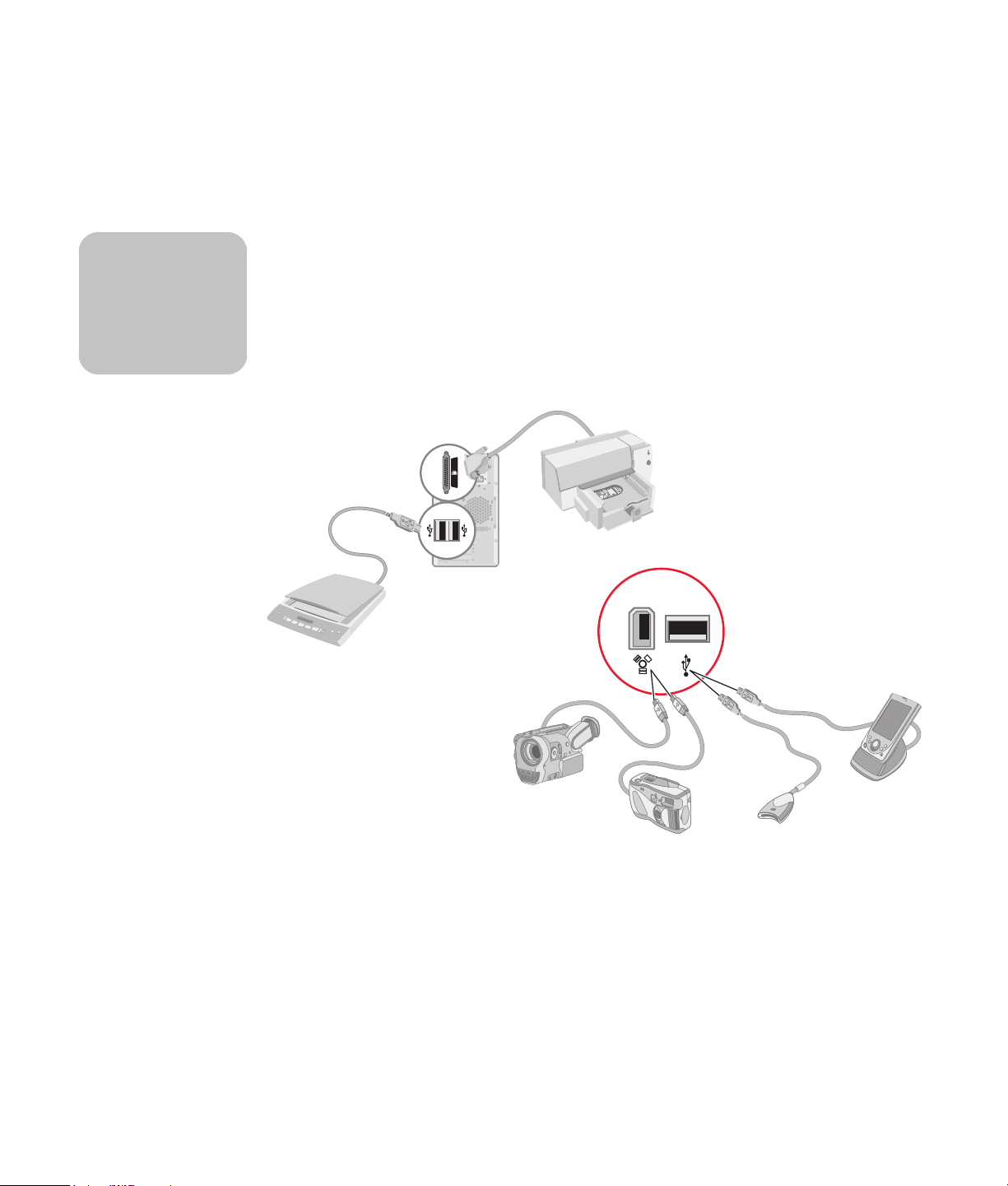
n
Algunos dispositivos
periféricos no están
incluidos con el PC.
Conexión a otros dispositivos
Se pueden conectar otros dispositivos periféricos al
frente o a la parte posterior de su PC HP Media
Center utilizando puertos USB o FireWire. Puede
conectar al PC dispositivos periféricos como una
impresora, un escáner, una cámara de video, una
cámara digital, un lector de tarjetas de memoria,
una computadora portátil o un asistente digital
personal (PDA, por sus siglas en inglés). Consulte la
documentación que vino con su dispositivo.
10 Guía de inicio de PC HP Media Center
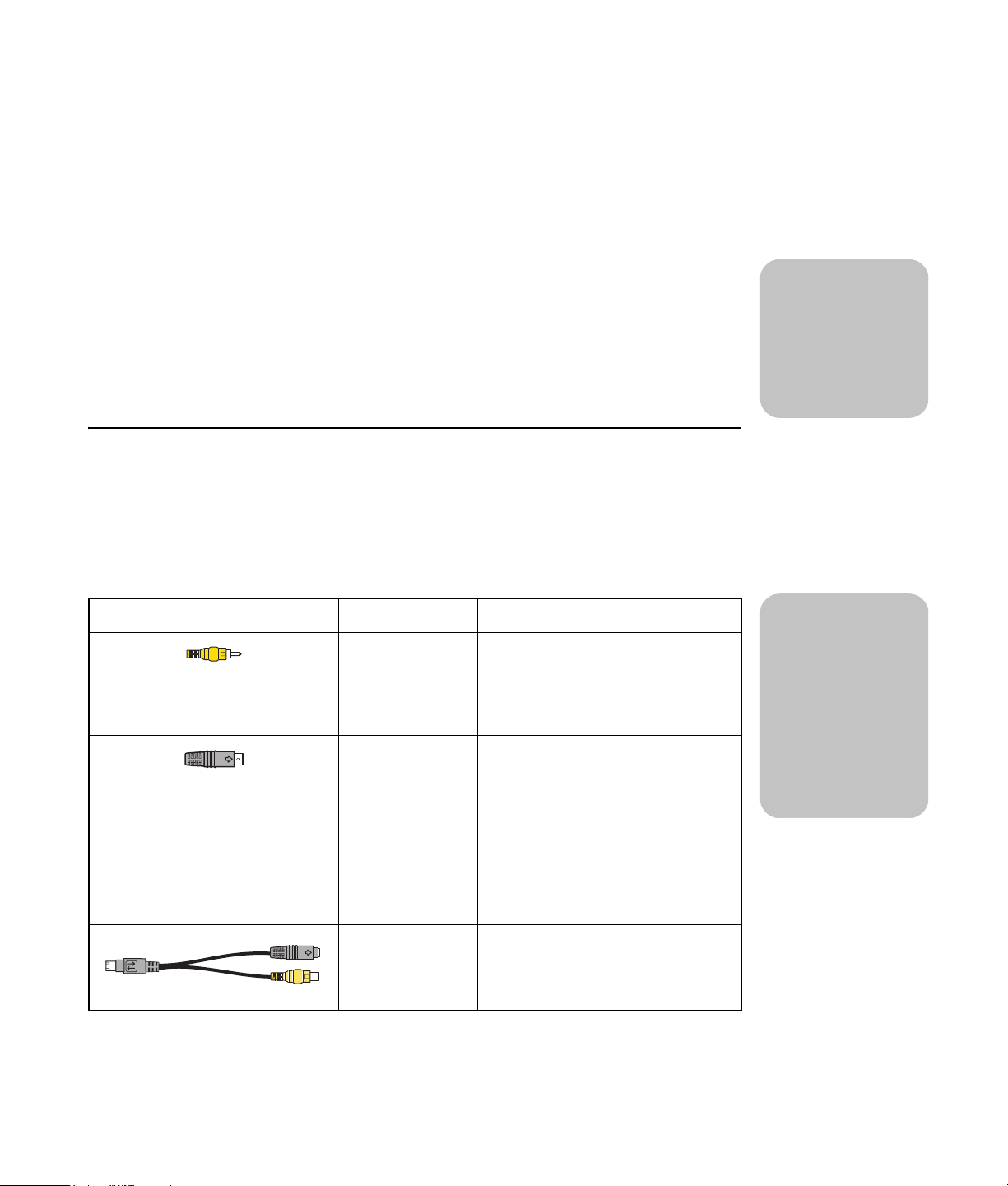
Conexión de la señal de televisión
Uso de los cables de TV
Su PC HP Media Center incluye cables de audio y
vídeo para conectar las señales de televisión.
Utilice cables de audio y vídeo para conectar:
■ Salida de vídeo del PC HP Media Center
al TV
■ Entrada de vídeo de fuente de señal de TV al
PC HP Media Center
■ Salida de audio del PC HP Media Center
al TV
■ Entrada de audio de fuente de señal de TV al
PC HP Media Center
Cables de audio y vídeo
La siguiente tabla muestra tipos de cable que
pueden requerirse para conectar su PC HP Media
Center a su sistema de televisión. El número y el tipo
de cables incluidos con su PC pueden variar según
el modelo.
Cable Nombre Descripción
Vídeo compuesto Extremo amarillo tipo RCA. Conecte el
cable a un conector RCA tal como un
conector de salida de vídeo
compuesto o de entrada de fuente
de TV.
S-video
(Proporciona una
imagen más
nítida que el
vídeo compuesto
al ofrecer señales
de imagen
separadas en
color y en blanco
y negro).
Luminosidad/Color (Y/C es la
abreviatura en inglés), 4 patillas.
Conecte el cable a un conector de
S-video tal como un conector de salida
de vídeo S-video o entrada de fuente
de TV.
n
La ubicación y el
número de conectores
pueden variar según
el modelo.
n
El número y el tipo de
cables requeridos
para conectar su PC
pueden variar según
el modelo. Algunos
cables sólo se
incluyen en algunos
modelos.
Cable de vídeo
analógico
(sólo en algunos
modelos)
Se utiliza con conector de salida de
vídeo analógico. Proporciona salida
de S-video y vídeo compuesto.
Conexión de la señal de televisión 11
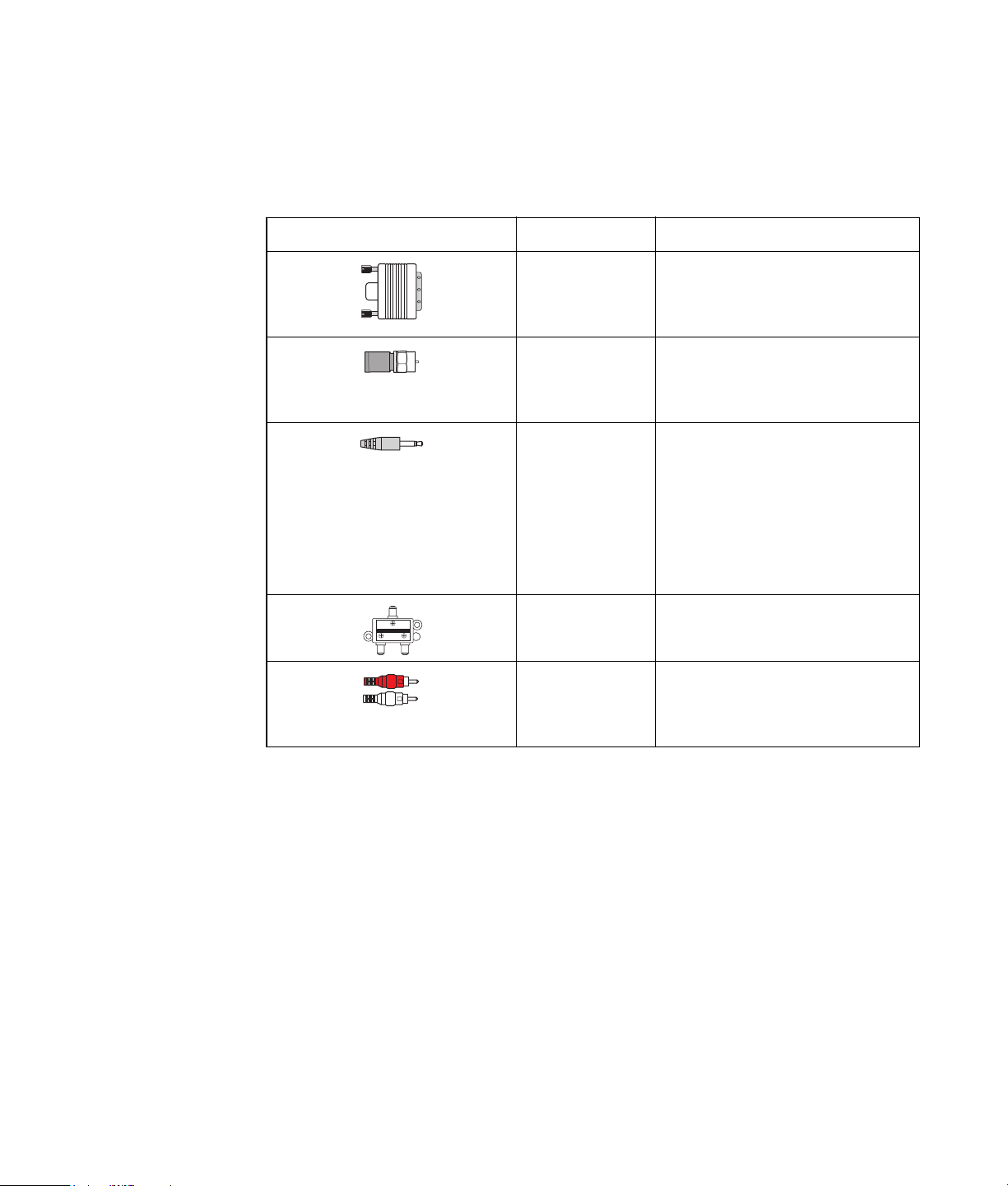
Cable Nombre Descripción
DVI-I o DVI-D Salida de vídeo digital. Conecte el
cable a una entrada DVI-I o DVI-D de
un TV o monitor con capacidad de
alta definición.
Cable coaxial
de TV
Transmisor
infrarrojo
(1 con tarjeta
única de
sintonización
para TV o 2 con
opción de tarjeta
de sintonización
dual)
Divisor de señal Se utiliza para conectar una fuente de
2 Way Splitter
RCA estéreo Extremos rojos y blancos tipo RCA. Se
Es posible que necesite comprar cables adicionales
por separado. Es posible que la caja de su PC HP
Media Center no incluya todos los cables que
necesita para configurar su PC, los cuales pueden
variar según el modelo.
Conecte el cable a un conector de
entrada de fuente de señal de TV
desde decodificadores o antenas de
cable.
Cable IR remoto. Se utiliza para
controlar la fuente de señal de TV
desde el decodificador.
señal a dos entradas RF de su PC.
utiliza para conectar al TV los cables
de fuente de señal de TV de entrada y
salida de audio.
Por ejemplo, es posible que desee utilizar un cable
de S-video para conectar la salida de TV de su PC a
su TV, si éste tiene un conector de entrada de
S-video.
12 Guía de inicio de PC HP Media Center
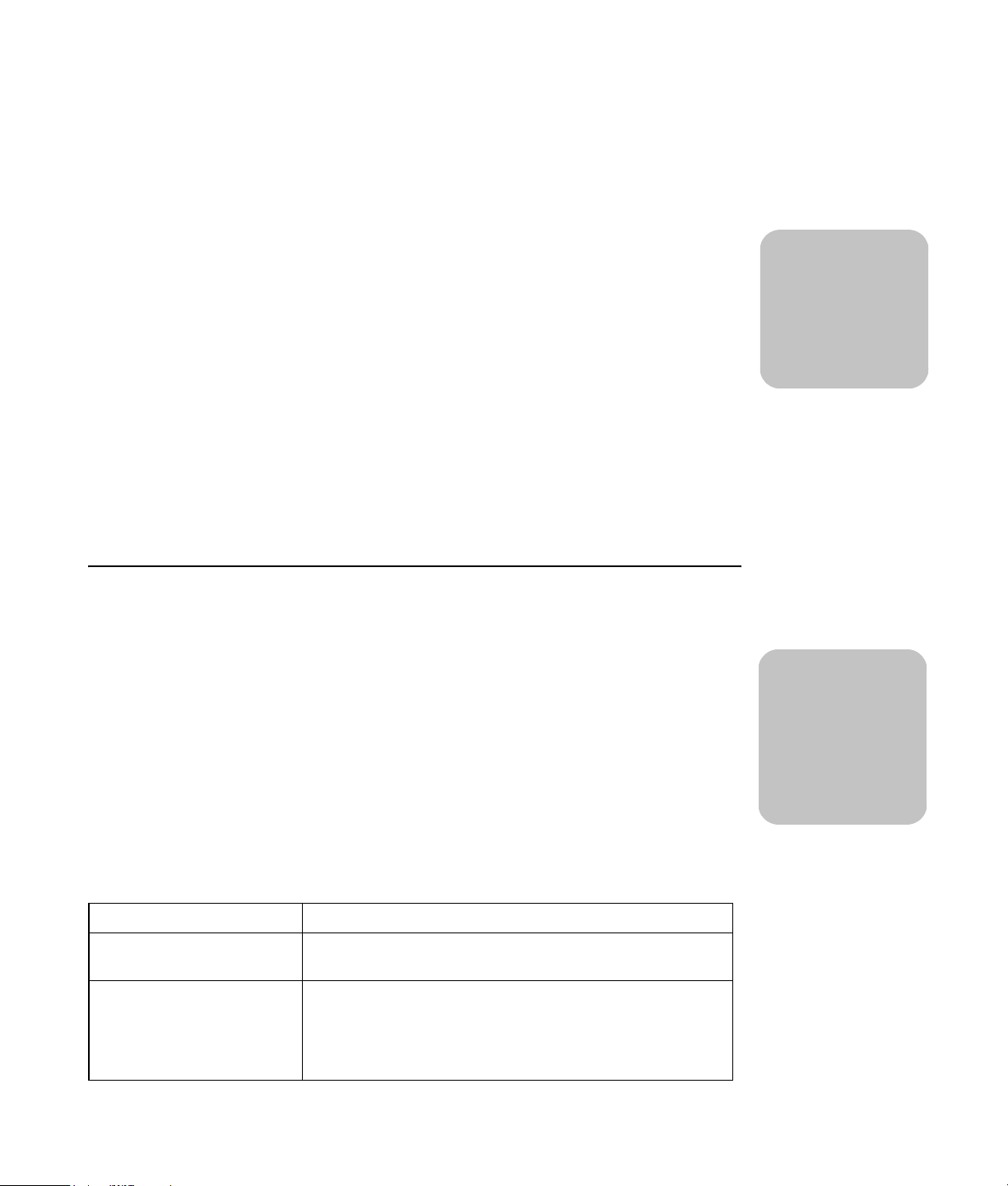
Conexión de la fuente de señal de TV
Conecte la fuente de señal para el TV utilizando el
conector coaxial de entrada de TV o el conector de
entrada de S-video/vídeo compuesto.
Conecte el conector de un cable coaxial de su TV o
del cable de su TV al conector Ant de TV/Cable que
se encuentra en la parte posterior del PC, y luego
gire el conector para ajustarlo.
O bien,
Conecte un cable al conector de entrada de S-video
o vídeo compuesto que se encuentra en la parte
posterior del PC; utilice un cable de S-video (no
suministrado) o el cable de vídeo compuesto.
Conecte el otro extremo del cable a su
decodificador u otro dispositivo que suministre la
fuente de señal para el TV.
Conexión de un sintonizador doble
(Sólo en algunos modelos)
Si su PC HP Media Center tiene la opción de
sintonizador doble, debe conectar una segunda
serie de entradas si está utilizando un decodificador
de cable o de satélite. Si está utilizando un cable de
antena de TV o un cable estándar para la conexión,
la señal es dirigida a ambos sintonizadores
internamente. De lo contrario, conecte un segundo
decodificador a la segunda serie de conectores del
panel posterior.
Para configuraciones de sintonizador doble, ambas
fuentes de TV deben ser del mismo tipo: ya sea de
TV por cable, TV por cable digital, TV por satélite o
antena. Las fuentes de TV también deben tener un
Si está utilizando un decodificador con salida de
S-video o vídeo compuesto, también debe conectar
cables de audio (no proporcionados) de su
decodificador al conector derecho de entrada de
audio (rojo) y al conector izquierdo de entrada de
audio (blanco) que se encuentra en la parte
posterior del PC.
Consulte “Conectores frontales de PC HP Media
Center” en la página 5.
Si está utilizando un decodificador, también debe
conectar el cable emisor remoto. Consulte
“Conexión del sensor remoto” en la página 14.
ordenamiento de canales idéntico. Por ejemplo, si
usted está utilizando dos fuentes de TV por satélite,
éstas deben proporcionar exactamente los mismos
canales. Toda la visualización y programación de
TV se proporciona a través de la Guía de
Programas de Televisión (electrónica) en Media
Center, por lo que ambas fuentes de TV deben tener
las mismas Guías de Programas de Televisión.
El PC HP Media Center graba televisión y le permite
controlar los canales de televisión. El PC HP Media
Center tiene disponibles dos configuraciones de
sintonizador:
n
La ubicación y el
número de conectores
pueden variar según
el modelo.
n
La Guía de
programas de
televisión no está
disponible en todos
los países o regiones.
Tipo de sintonizador de TV Descripción
Fuente de TV con un solo
sintonizador
Opción de sintonizador doble Usted puede tener entradas de TV duales si su PC incluye la opción
Un solo sintonizador le permite mirar o grabar un programa
solamente en NTSC.
de dos sintonizadores. Puede ver un programa en un canal
mientras Media Center graba otro programa en un canal
diferente. También puede grabar dos programas diferentes al
mismo tiempo.
Conexión de la señal de televisión 13
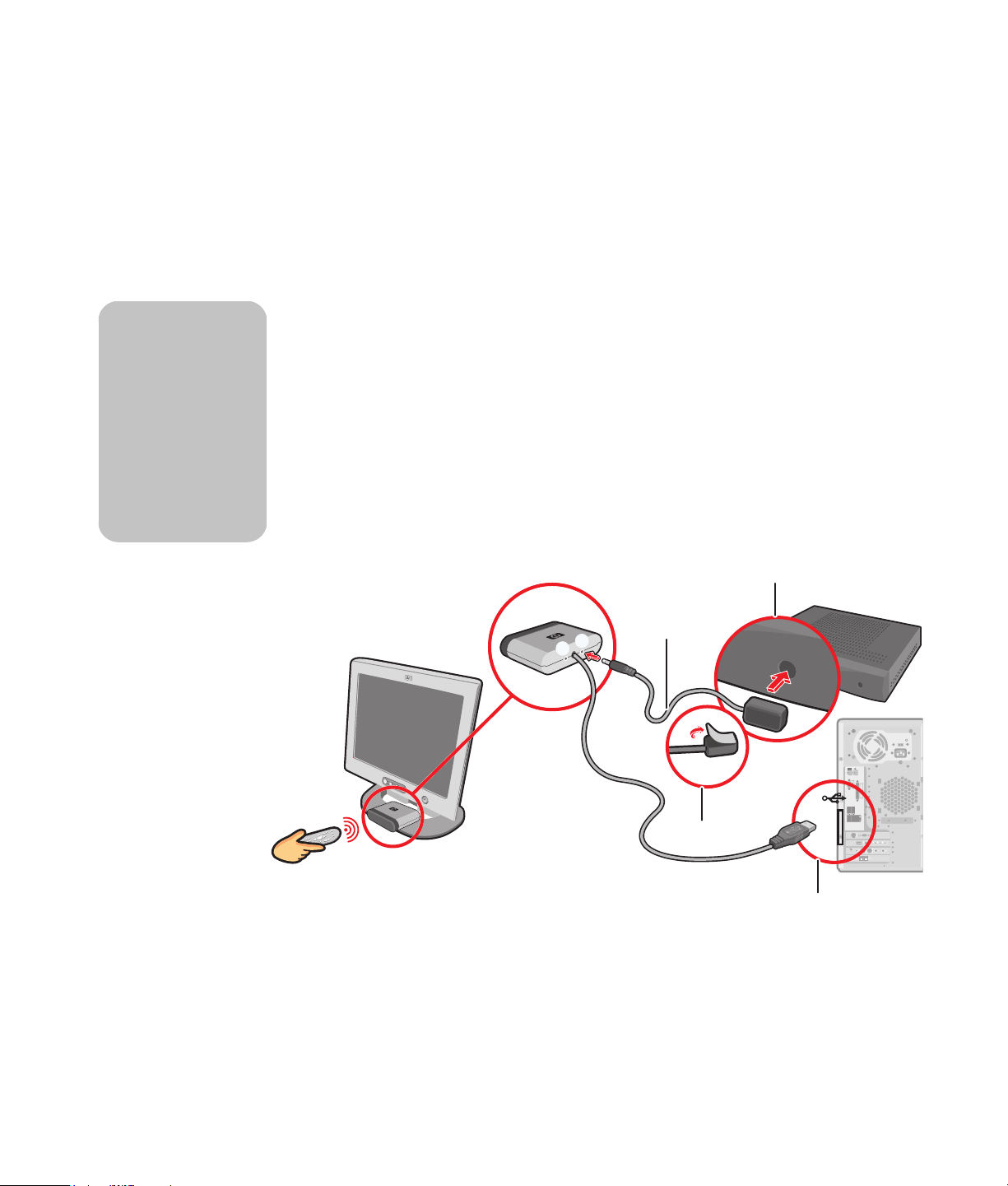
Conexión del sensor remoto
El sensor remoto es un pequeño dispositivo que se
conecta al PC y permite que el control remoto
trabaje con el programa Media Center.
n
Puede ubicar la
ventana receptora de
infrarojos de su
decodificador de TV
por cable usando una
linterna para iluminar
a través del plástico
de la mayoría de
dispositivos.
1 Si tiene un decodificador de TV por cable, un
decodificador de TV por satélite u otro
decodificador que controle su señal de TV,
conecte el cable del sensor del control remoto
(emisor) (A) al conector (1), en la parte
posterior del sensor remoto, en caso contrario
salte al paso tres. El conector (2) también se
puede usar si tiene un segundo decodificador.
2 Quite el papel de la cinta protectora en el
extremo del cable (B), y luego presione el
extremo del cable contra la ventana del
receptor remoto infrarrojo (IR) en su
decodificador de TV por cable (C). Puede
2
ubicar la ventana receptora de infrarrojos
usando una linterna para iluminar a través del
plástico de la mayoría de dispositivos.
3 Conecte el cable del sensor del control remoto
en un conector USB (D), en la parte posterior
del PC.
4 Coloque el sensor remoto para poder
apuntarle fácilmente con el control remoto.
(Un lugar ideal podría ser en la parte superior
del monitor o del escritorio).
P
C
1
A
14 Guía de inicio de PC HP Media Center
B
D
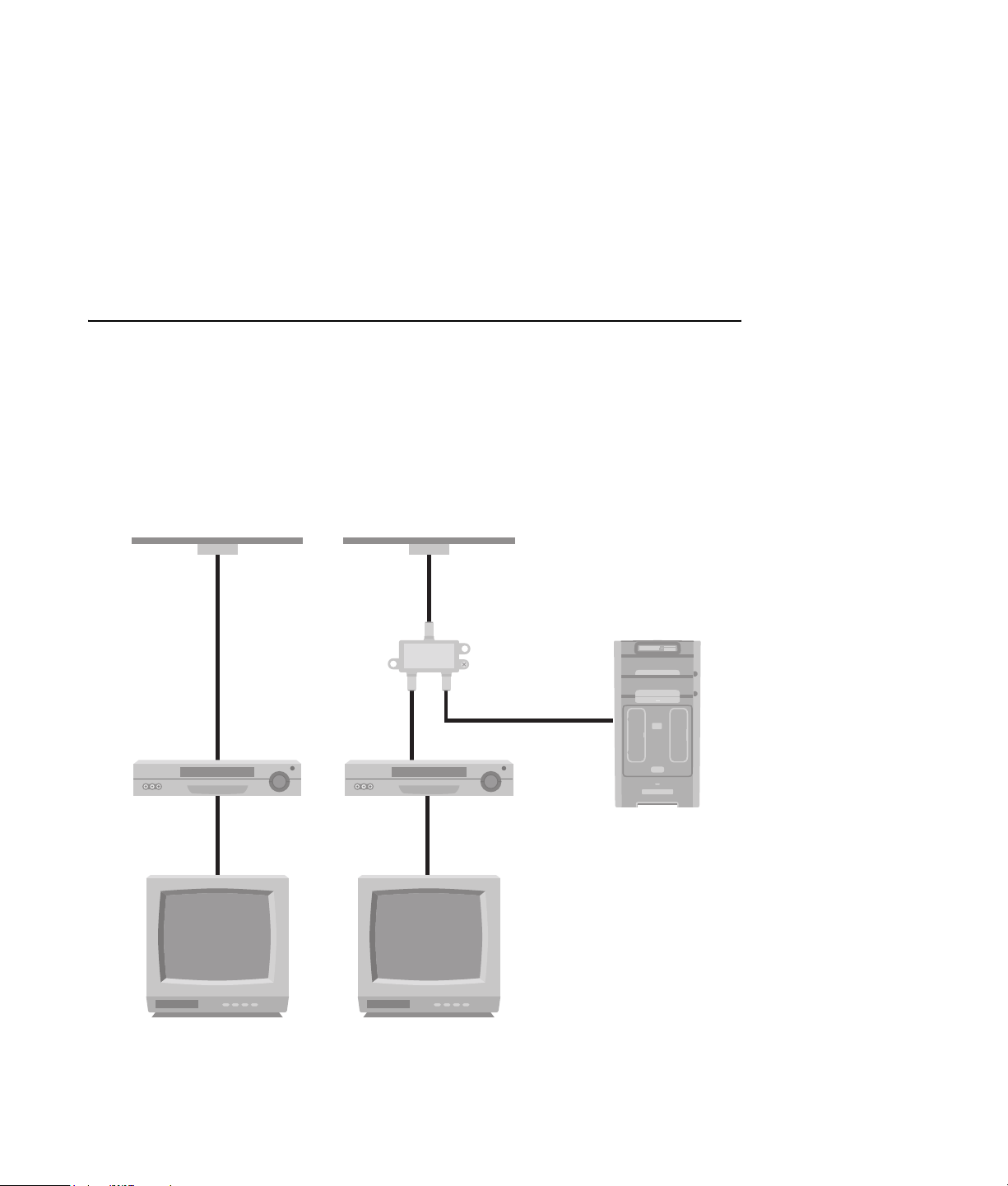
Conexión de la fuente de señal de TV Si ya posee una instalación existente
Esta sección describe cómo conectar el PC a una
instalación existente de fuente de señal de TV.
De la pared a la videocasetera al TV utilizando cable coaxial
Saque el cable coaxial de la entrada de la
videocasetera y conéctelo a la entrada de un divisor
de señal de cable coaxial (no incluido, puede
conseguirse en tiendas de electrónica). Conecte dos
cables coaxiales a las salidas del divisor de señal.
Instalación existente Agregar el PC con un divisor de señal
Conecte uno de estos cables a la entrada de la
videocasetera y el otro al conector del TV, en la
parte posterior del PC.
A
B
C
D
E
C
F
A
APared
B
C
G
H
C
D
H
C
J
E
C
F
B Toma de cable
C Cable coaxial
D Entrada de
videocasetera
E Salida de
videocasetera
F Entrada de TV
G Entrada de divisor de
señal
H Salida de divisor de
señal
J Entrada de TV en la
parte posterior del PC
Conexión de la señal de televisión 15
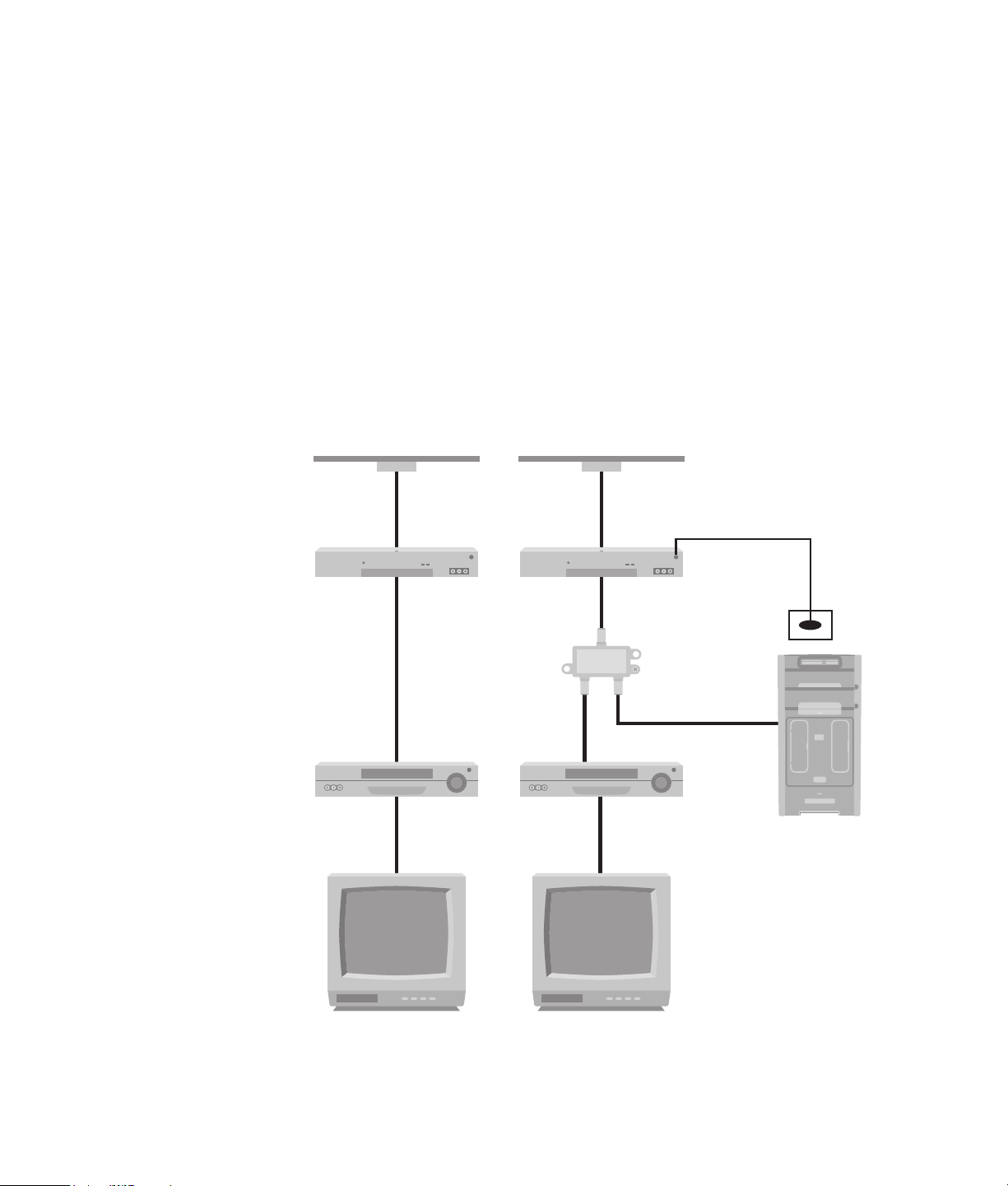
APared
B Toma de cable
C Cable coaxial
D Entrada de
decodificador de
cable/satélite
E Salida de
decodificador de
cable/satélite
F Entrada de
videocasetera
G Salida de
videocasetera
H Entrada de TV
J Entrada de divisor
de señal
K Salida de divisor
de señal
L Entrada de TV en la
parte posterior
del PC
M Cable del sensor del
control remoto
N Sensor del control
remoto
De la pared al decodificador de TV por cable o del decodificador
de satélite al TV utilizando cable coaxial
Saque el cable coaxial de la entrada de la
videocasetera y conéctelo a la entrada de un divisor
de señal de cable coaxial (no incluido, puede
conseguirse en tiendas de electrónica). Conecte dos
cables coaxiales a las salidas del divisor de señal.
Conecte uno de estos cables a la entrada de la
videocasetera y el otro al conector del TV, en la
parte posterior del PC. Asegúrese de conectar el
cable sensor del control remoto (emisor) y colóquelo
sobre su decodificador de señal de cable o satélite.
Esto permite que el PC cambie de canal en el
decodificador. Consulte “Conexión del sensor
remoto” en la página 14.
Agregar el PC con un divisor de señalInstalación existente
A
B
C
D
E
C
F
G
C
H
A
B
C
D
E
C
J
K
F
K
C
G
C
H
M
C
N
L
16 Guía de inicio de PC HP Media Center
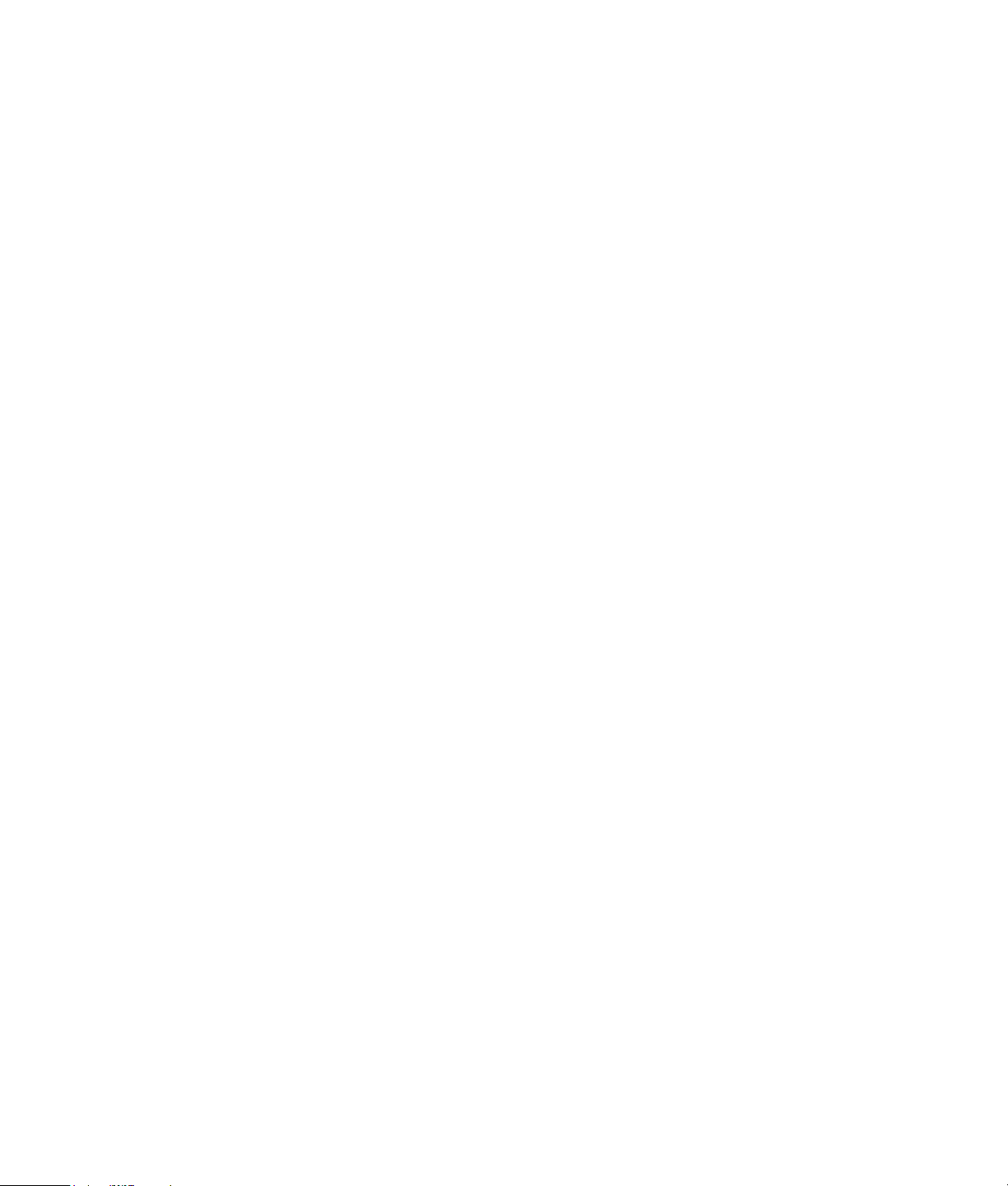
De la pared al decodificador de TV por cable o del decodificador de satélite a la
videocasetera y al TV utilizando un cable S-Video o de vídeo compuesto entre el
decodificador y la videocasetera o el TV
1 No desconecte ningún cable de su instalación
existente.
2 Conecte un cable adicional:
■ Uso de S-video (no incluido): Conecte un
cable adicional de S-video a una segunda
salida en el decodificador de señal de
cable o satélite. Conecte el otro extremo
del cable en el conector de entrada
S-video de la parte posterior del PC.
O bien,
■ Uso de vídeo compuesto: Conecte un cable
adicional de vídeo compuesto a una
segunda salida en el decodificador de
señal de cable o satélite. Conecte el otro
extremo del cable en el cable adaptador
de S-Video a vídeo compuesto. Conecte el
adaptador al conector de entrada S-video
de la parte posterior del PC.
.
3 Cuando utilice un cable de vídeo compuesto o
S-video, también debe conectar los cables de
audio (no incluidos) de su decodificador de
señal de cable o satélite en los conectores de
entrada de audio derecho (rojo) e izquierdo
(blanco), en la parte posterior del PC.
4 Asegúrese de conectar el cable del sensor del
control remoto y colóquelo sobre su
decodificador de señal de cable o satélite.
Esto permite que el PC cambie de canal en el
decodificador. Consulte “Conexión del sensor
remoto” en la página 14.
Conexión de la señal de televisión 17
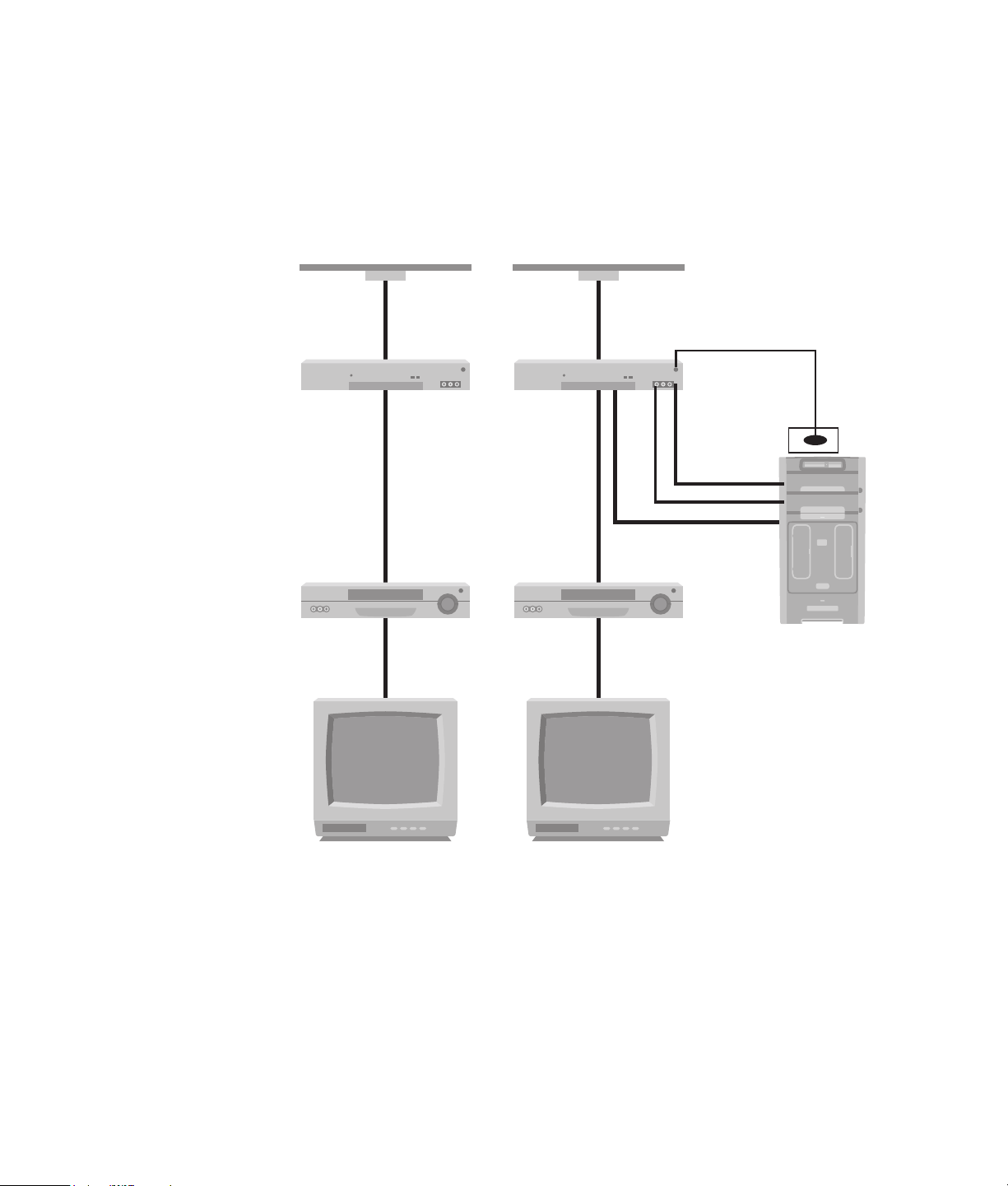
APared
B Toma de cable
C Entrada de
decodificador de
cable/satélite
D Salida de
decodificador de
cable/satélite
E Cable de vídeo
compuesto o S-video
F Entrada de
videocasetera
G Salida de
videocasetera
H Entrada de TV
J Agregar un cable de
vídeo compuesto o
S-video con
adaptador
K Entrada de S-video
en la parte posterior
del PC
L Cable del sensor del
control remoto
M Sensor del control
remoto
N Decodificador/
Segunda salida
OR-Audio
PL-Audio
Cómo agregar el PCInstalación existente
A
B
C
D
E
F
G
E
H
A
B
C
N
D
J
E
F
G
H
O
E
P
L
M
K
18 Guía de inicio de PC HP Media Center
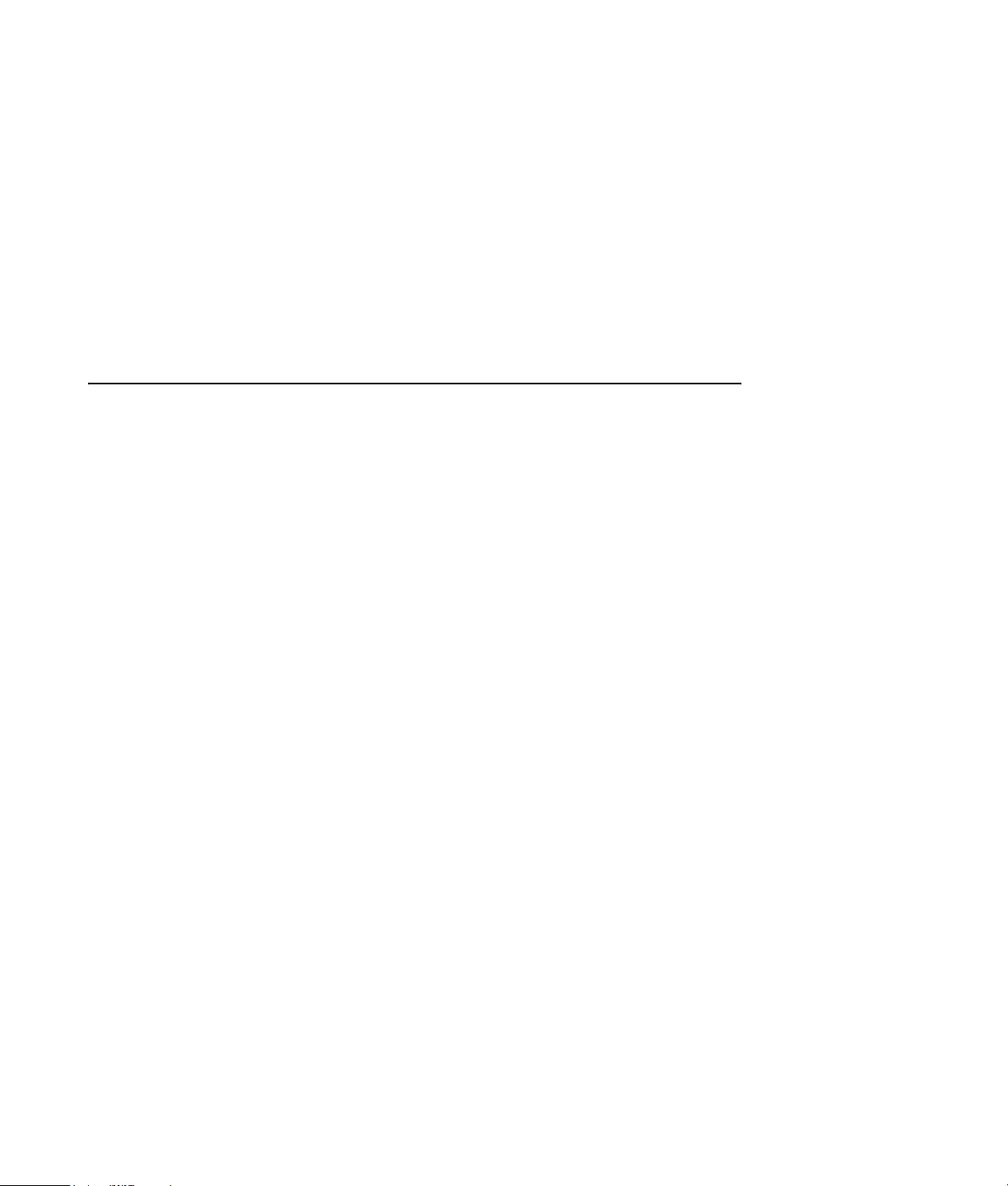
Uso del TV como monitor
Es posible que su PC Media Center tenga una
salida para TV (sólo en algunos modelos). Esto
significa que puede conectarse a un televisor para
ver la imagen del PC en una pantalla de TV. Con la
función de salida para TV, usted puede ver la
imagen del PC, ver películas en DVD o ver juegos
en su TV. Esta es una función opcional.
Cables para conectar a un TV
Para conectar un TV al PC, necesitará un cable de
vídeo y otro de audio. El tipo de cable de vídeo
depende de su TV.
Si su TV tiene una toma de entrada de S-video,
necesitará un cable para S-video.
Si su TV tiene una toma de vídeo compuesto,
necesitará un cable de vídeo compuesto y,
dependiendo de la toma que haya en la parte
posterior del PC, es posible que necesite también un
cable adaptador de S-video.
Conexión de la señal de televisión 19
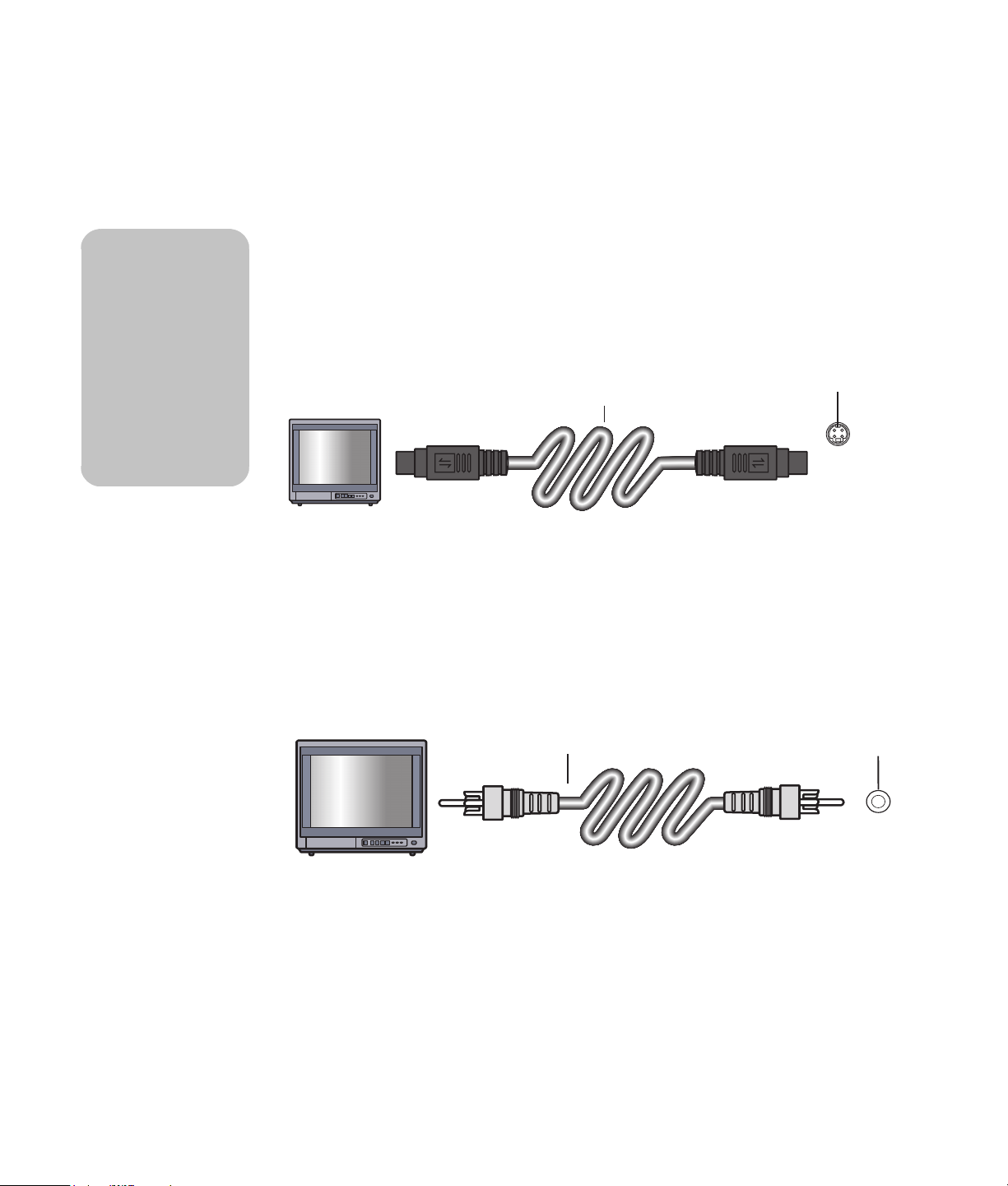
Conexión a un TV
n
Puede haber dos
conectores de S-video
en la parte posterior
de su PC: Salida de
S-video en la tarjeta
de vídeo (sólo en
algunos modelos) y
entrada de vídeo en
la tarjeta de
sintonización de TV.
1 Apague su PC.
2 Conecte el cable del televisor usando una de
los siguientes procedimientos, en función de
los conectores de su TV.
4 Si su TV tiene una entrada para vídeo
compuesto y su PC tiene una salida para
vídeo compuesto, conecte un cable de vídeo
compuesto (C) a la toma de entrada de
vídeo en el TV y a la toma de salida de vídeo
compuesto (D) en la parte posterior del PC
(sólo en algunos modelos).
.
3 Si su TV tiene una toma de S-video, conecte
un cable de S-video (A) (no incluido) desde la
toma de entrada S-video en el TV a la toma
de salida S-video (B) en la parte posterior del
PC (sólo en algunos modelos).
A
B
5 Encienda el TV y seleccione la fuente de vídeo
de entrada de TV. Consulte la documentación
de su TV.
20 Guía de inicio de PC HP Media Center
C
D
6 Habilite la imagen del TV. Para obtener más
información sobre este paso, consulte “Cómo
ver la imagen del PC en el TV” en la
página 23.

Uso del asistente de instalación de Media Center para una Configuración opcional de su pantalla de TV
Si su TV se conecta al sistema utilizando una
conexión de vídeo compuesto o Svideo, el asistente
de configuración de Media Center no puede hacer
ajustes automáticos en la configuración de su
pantalla de TV.
Este ajuste automático está disponible durante la
Configuración opcional, dentro de la opción
“Optimización de la apariencia de Media Center
en su pantalla”. En lugar de utilizar el asistente para
un ajuste automático, configure la pantalla de
TV utilizando la opción Propiedades del Escritorio
de Windows.
El siguiente procedimiento describe qué hacer
dentro del asistente de instalación de Media Center
y cómo utilizar la opción Propiedades del Escritorio
de Windows para ajustar la configuración de su
pantalla de TV:
1 Durante el Asistente de configuración de
Media Center, en la configuración Opcional,
después de seleccionar Optimize how
Media Center looks on your display
(Optimizar cómo Media Center se
mostrará en su pantalla), y haga clic en
Next (Siguiente).
4 En la siguiente pantalla, seleccione Guardar
mi configuración actual y continuar, y
luego haga clic en Siguiente. No seleccione
la opción Vista Previa de Ajuste
Automático.
5 Continúe utilizando el asistente y luego cierre
o minimice Media Center.
2 Cuando aparezca la ventana Display
Configuration (Configuración de pantalla),
haga clic en Next (Siguiente).
6 Haga clic con el botón derecho en una zona
libre del escritorio de Windows, y seleccione
Propiedades.
3 Seleccione el tipo de pantalla y luego
seleccione el tipo de conexión de su pantalla
de TV siguiendo los procedimientos a
continuación:
■ Si selecciona la opción Compuesto o
S-video,haga clic en Siguiente y luego
continúe con el paso 4 a continuación.
■ Si usted selecciona las opciones DVI o
VGA , o bien Componente (YPbPr), no
necesita continuar con este procedimiento.
Continúe utilizando el asistente para
ajustar su pantalla de TV.
n
Si selecciona la
opción Vista Previa
de Ajuste Automático,
la pantalla puede
aparecer en blanco o
interrumpir toda
actividad durante
aproximadamente 20
segundos. Espere
hasta que vuelva a
aparecer la pantalla
del asistente,
seleccione Do not
adjust any settings
(No ajustar ningún
valor de
configuración), haga
clic en Next
(Siguiente) y luego
continúe con el
siguiente paso en
este procedimiento.
n
El tipo de tarjeta de
vídeo de su PC
determina cómo se
selecciona la opción
Salida de TV. Algunas
opciones y menúes de
este procedimiento
pueden ser diferentes
para su PC.
Conexión de la señal de televisión 21

7 Haga clic en la ficha Configuración, y
luego haga clic en el botón Opciones
avanzadas de esa ficha.
Seleccione la ficha ATI Displays
(Pantallas ATI). Si tiene la ficha Pantallas
ATI, consulte “Cómo cambiar la pantalla para
una tarjeta gráfica ATI” en la página 22.
8 Seleccione la ficha GeForce. Si tiene la ficha
GeForce, consulte “Cómo cambiar la pantalla
para una tarjeta gráfica GeForce” en la
página 22.
O bien,
Cómo cambiar la pantalla para una tarjeta gráfica GeForce
O bien,
Si tiene una tarjeta gráfica ATI Catalyst
Control Center, consulte “Cómo cambiar la
pantalla para una tarjeta gráfica ATI Catalyst
Control Center” en la página 23.
n
Quizás deba hacer
clic en el botón de
encendido (en la
esquina izquierda de
la barra de botones
del TV) para hacer
que este botón se
vuelva verde, y luego
hacer clic en Aplicar.
1 Consulte “Uso del asistente de instalación de
Media Center para una Configuración
opcional de su pantalla de TV” en la
página 21.
4 Seleccione el botón Ajuste del dispositivo
y luego podrá seleccionar varias
configuraciones de ajuste de pantalla.
5 Haga clic en Aplicar y, a continuación, en
2 Haga clic en la ficha GeForce.
3 Haga clic en Configuración del TV.
Cómo cambiar la pantalla para una tarjeta gráfica ATI
1 Consulte “Uso del asistente de instalación de
Media Center para una Configuración
opcional de su pantalla de TV” en la
página 21.
2 Haga clic en la ficha ATI Displays
(Pantallas ATI).
Aceptar.
6 Haga clic en Aceptar de nuevo para cerrar
la ventana.
4 Haga clic en la ficha Ajustes.
5 Ajuste la posición o el tamaño de la pantalla,
y luego haga clic en Aplicar.
6 Cuando sea necesario, haga clic en OK para
cerrar las ventanas.
3 Haga clic en el botón TV (la pequeña barra
sobre el icono de TV). Se abre la ventana de
Propiedades de TV. (Su TV debe estar
conectado al sistema).
.
22 Guía de inicio de PC HP Media Center

Cómo cambiar la pantalla para una tarjeta gráfica ATI Catalyst Control Center
1 Consulte “Uso del asistente de instalación de
Media Center para una Configuración
opcional de su pantalla de TV” en la
página 21.
2 Haga clic derecho en el escritorio y
seleccione ATI Catalyst Control Center.
3 Haga clic en el botón ATI Catalyst Control
Center para abrir la ventana de control de
pantalla.
4 Haga clic en el botón Administrador de
dispositivos. La ventana Configuración de
escritorio y pantalla aparece en el lado
derecho de la ventana.
5 Seleccione el botón Asistente.
Cómo ver la imagen del PC en el TV
Para ver la imagen de su PC en el TV:
1 Asegúrese de que los cables de vídeo y audio
estén conectados antes de encender el TV
yelPC.
2 Encienda el TV. Asegúrese de que esté
seleccionada la configuración de entrada de
Vídeo y no la configuración de TV.
3 Encienda su PC.
4 Cuando aparezca el escritorio de Windows,
haga clic con el botón derecho en una zona
vacía del escritorio y seleccione
Propiedades. Se abre la ventana
Propiedades de pantalla.
6 Elija el tipo de pantalla.
7 Seleccione el tipo de contenido que desea
visualizar:
Escritorio de Windows
O bien,
Vídeo a pantalla completa
8 Haga clic en Siguiente.
9 Seleccione Aplicar para activar la
configuración recomendada.
10 Seleccione Sí o No para guardar la
configuración.
11 Haga clic en Finalizar.
5 Haga clic en la ficha Configuración.
6 Haga clic en el botón Opciones
avanzadas.
7 Busque las fichas y siga los pasos que
apliquen en su PC:
■ Si tiene la ficha GeForce, consulte “Cómo
ver la imagen del PC en el TV con una
tarjeta gráfica GeForce” en la página 24.
■ Si tiene la ficha ATI Displays (Pantallas
ATI) , consulte “Cómo ver la imagen del PC
en el TV con una tarjeta gráfica ATI” en la
página 24.
n
El tipo de tarjeta de
video de su PC
determina cómo se
selecciona la opción
Salida de TV. Algunas
opciones y menúes de
este procedimiento
pueden ser diferentes
para su PC.
Conexión de la señal de televisión 23

Cómo ver la imagen del PC en el TV con una tarjeta gráfica GeForce
n
Su TV debe estar
conectado al PC para
cambiar la pantalla.
1 Haga clic en la ficha GeForce.
2 Para ver la imagen del PC en el monitor de su
PC y, simultáneamente, ver su TV, seleccione
Clone (Clonar) en la lista desplegable que
se encuentra en el área nView Modes (Modos
nView).
O bien,
Para ver la imagen del PC en el TV
unicamente, seleccione Single display
(Pantalla única) de la lista desplegable que
se encuentra en el área nView Modes (Modos
nView) y, posteriormente, si es necesario,
Cómo ver la imagen del PC en el TV con una tarjeta gráfica ATI
1 Haga clic en la ficha ATI Displays
(Pantallas ATI). Esta ficha muestra un
monitor y un TV. La esquina superior
izquierda de cada icono de pantalla es un
botón y un indicador de estado. Una esquina
roja indica una pantalla inactiva; una esquina
verde indica una pantalla activa.
2 Para ver las imágenes del PC
simultáneamente en el monitor del PC y en su
TV, haga clic en la esquina superior izquierda
del icono de TV para que se ponga verde.
Haga clic en Aplicar.
seleccione TV de la lista desplegable que se
encuentra en el área Current display (Pantalla
actual).
3 Haga clic en el botón Aplicar.
4 Cuando aparezca en el TV la imagen del PC,
haga clic en Sí para mantener la
configuración. Cuenta con 15 segundos para
aceptar la nueva configuración antes de que
vuelva a la anterior.
5 Haga clic en el botón Aceptar para guardar
los cambios y luego en Aceptar de nuevo
para cerrar la ventana Propiedades de
pantalla.
3 Cuando aparezca en el TV la imagen del PC,
haga clic en Sí para mantener la
configuración. Tiene 15 segundos para
aceptar esta nueva configuración antes de
que vuelva a la configuración anterior.
4 Haga clic en el botón Aceptar para guardar
los cambios y luego en Aceptar de nuevo
para cerrar la ventana Propiedades de
pantalla.
O bien,
Para ver las imágenes del PC en el TV
únicamente, haga clic en la esquina del TV
para que se ponga verde y luego haga clic en
la esquina del monitor para que se ponga
roja. Haga clic en Aplicar.
24 Guía de inicio de PC HP Media Center

Cómo activar y desactivar la opción de TV con una tarjeta gráfica GeForce
Es posible que necesite desactivar la opción de TV
cuando desee desconectar el TV del PC, para que
la visualización del PC vuelva a su resolución
original.
Para activar o desactivar la opción de TV y ver las
imágenes de su PC en la pantalla original:
1 Haga clic con el botón derecho en una zona
vacía de la pantalla y seleccione
Propiedades.
2 Haga clic en la ficha Configuración.
3 Haga clic en el botón Opciones
avanzadas.
6 Haga clic en el botón Aplicar.
7 Cuando aparezca en el TV la imagen del PC,
haga clic en Sí para mantener la
configuración. Cuenta con 15 segundos para
aceptar la nueva configuración antes de que
vuelva a la anterior.
8 Haga clic en el botón Aceptar para guardar
4 Haga clic en la ficha GeForce.
5 Haga clic en la lista desplegable Pantalla
actual y luego seleccione Pantalla
analógica o Pantalla digital.
Cómo activar y desactivar la opción de TV con una tarjeta gráfica ATI
Es posible que necesite desactivar la opción de TV
cuando desee desconectar el TV del PC, para que
la visualización del PC vuelva a su resolución
original.
Para activar o desactivar la opción de TV y ver las
imágenes de su PC en la pantalla original:
1 Haga clic con el botón derecho en una zona
vacía de la pantalla y seleccione
Propiedades.
2 Haga clic en la ficha Configuración.
los cambios y luego en Aceptar de nuevo
para cerrar la ventana Propiedades de
pantalla.
5 Haga clic en la esquina superior izquierda
del icono del TV para que se ponga roja y
luego haga clic en la esquina superior
izquierda del monitor para que se ponga
verde. Haga clic en el botón Aplicar.
n
Su TV debe estar
conectado al PC para
cambiar la pantalla.
3 Haga clic en el botón Opciones
avanzadas.
4 Haga clic en la ficha ATI Displays
(Pantallas ATI). Esta ficha muestra un
monitor y un TV. La esquina superior
izquierda de cada icono de pantalla es un
botón y un indicador de estado. Una esquina
roja indica una pantalla inactiva; una esquina
verde indica una pantalla activa.
6 Cuando aparezca en el TV la imagen del PC,
haga clic en Sí para mantener la
configuración. Cuenta con 15 segundos para
aceptar la nueva configuración antes de que
vuelva a la anterior.
7 Haga clic en el botón Aceptar para guardar
los cambios y luego en Aceptar de nuevo
para cerrar la ventana Propiedades de
pantalla.
Conexión de la señal de televisión 25
n
Su TV debe estar
conectado al PC para
cambiar la pantalla.

Cómo activar y desactivar la opción de TV con ATI Catalyst Control Center
Es posible que necesite desactivar la opción de TV
cuando desee desconectar el TV del PC, para que
la visualización del PC vuelva a su resolución
original.
Para desactivar la opción de TV y ver la imagen de
su PC en la pantalla original:
1 Haga clic con el botón derecho en una zona
vacía de la pantalla y seleccione ATI
Catalyst Control Center.
2 Haga clic en el botón ATI Catalyst Control
Center button.
3 Haga clic en el botón Administrador de
pantallas. Aparecerá la ventana
Configuración de escritorio y pantalla.
Cómo desconectar el TV
1 Desactive la opción de TV. Vea el
procedimiento anterior, “Cómo ver la imagen
del PC en el TV” en la página 23.
4 Haga clic con el botón derecho en el icono
que representa la pantalla de TV y seleccione
Activar.
5 Seleccione Sí o No para guardar la
configuración.
6 Haga clic en Finalizar.
.
2 Apague el TV y el PC.
3 Retire el cable de vídeo del TV y del PC.
Cómo cambiar su pantalla con Windows XP
1 Haga clic con el botón derecho en una zona
libre del escritorio de Windows, y seleccione
Propiedades.
2 Haga clic en la ficha Configuración.
3 Seleccione la pantalla que desea ver
haciendo clic en el 1 o el 2 de la ventana o
seleccione la pantalla correcta haciendo clic
en la lista desplegable que se encuentra bajo
Pantalla.
26 Guía de inicio de PC HP Media Center
4 Seleccione la configuración de su pantalla y
haga clic en Aplicar para guardar los
cambios.

Configuración de los altavoces y
opciones de sonido
Los equipos PC HP Media Center soportan varias
opciones de sonido, conexiones de sonido y
configuraciones de altavoces. Puede que tenga que
configurar su PC para dos altavoces estéreo o para
sistemas de altavoces de sonido multicanal. Debe
conectar su sistema de altavoces al PC y, a
continuación, configurar el software de sonido para
la salida de sonido. Para obtener más información
acerca de cómo conectar los altavoces estéreo al
ordenador, consulte el póster de instalación.
Este capítulo describe la mayoría de opciones
típicas. Su sistema puede tener distintos
componentes.
Los altavoces se incluyen con el monitor (sólo en
algunos modelos) o se venden por separado.
Tipos de conectores de sonido
Su modelo de PC puede incluir uno de los tres tipos
conectores de sonido analógico en la parte trasera:
■ Tres conectores
■ Seis conectores
■ Tarjeta de sonido
Conector Descripción Ilustración Tipo
Tres
conectores
Seis
conectores
El modelo de su PC puede incluir tres
conectores de sonido. Puede conectar hasta
un sistema de sonido 5.1 a su PC. Si
quiere conectar sonido multicanal, siga
detalladamente las instrucciones.
El modelo de su PC puede incluir seis
conectores de sonido en la parte trasera.
Puede conectar un sistema de sonido de
hasta 7.1 a su PC.
Los conectores son del tipo mini-jack estéreo de
3,5 mm (1/8 pulgada) que se conectan desde la
parte trasera de su PC a los altavoces y micrófonos.
Su equipo puede tener una conexión separada de
salida de sonido digital (sólo en algunos modelos).
La configuración del software es distinta para cada
tipo de conector, tal como se puede ver en las
instrucciones.
OUT
IN
n
Para obtener
información adicional
sobre cómo conectar
los altavoces,
consulte el póster de
instalación que viene
con su PC y la
documentación que
viene con sus
altavoces.
3
Tipo 3 son tres
conectores
Tipo 6 son seis
6
conectores
Tipo S es la tarjeta de
sonido
n
Configuración de los altavoces y opciones de sonido 27

Conector Descripción Ilustración Tipo
n
Tipo 3 son tres
conectores.
Conector de
tarjeta de
sonido
Al instalar los cables, use los conectores de sonido
que coinciden con el modelo de su PC, tal como se
muestra en los pasos de instalación.
La siguiente tabla muestra los conectores de sonido
que se encuentran en la parte trasera de los PC.
Conector de sonido
Su PC puede incluir una tarjeta de sonido.
Puede conectar un sistema de sonido de
hasta 5.1 (sistema de sonido 7.1 sólo en
algunos modelos) o altavoces digitales a la
tarjeta de sonido de su PC.
DescripciónTipo 3 Tipo 6 Tipo S
Línea Side (lateral) (en gris) para los altavoces laterales en
un sistema de ocho altavoces (7.1).
Consultar más abajo. S
Tipo 6 son seis
conectores.
Tipo S es la tarjeta de
sonido.
OUT
28 Guía de inicio de PC HP Media Center
A Línea C/Sub (central/subwoofer) (dorado) para los
altavoces centrales y subwoofer en una configuración de
sonido multicanal.
B Línea Rear (trasero) (negro) para los altavoces traseros en
una configuración de sonido multicanal.
C Line Out (Salida de línea, verde lima) para los altavoces
frontales.

Conector de sonido
DescripciónTipo 3 Tipo 6 Tipo S
DMic (rosa) conecta al micrófono.
(Tipo 3: También funciona como línea de salida central/
subwoofer cuando está activada una configuración de
sonido multicanal.)
IN
E Line In (Entrada de línea) (azul claro) conecta a un
dispositivo de sonido analógico como un reproductor de CD
para entrada al PC.
(Tipo 3: También funciona como línea de salida trasera
cuando está activada una configuración de sonido
multicanal.)
DIGITAL
AUDIO OUT
DIGITAL
AUDIO OUT
F Digital Out (salida digital) (naranja) conecta a un
dispositivo de sonido digital con entrada digital (como un
amplificador/receptor de sonido) o altavoces digitales (sólo
en algunos modelos).
Configuraciones de altavoces
Puede configurar su PC HP Media Center para las siguientes configuraciones soportadas:
Nombre Sistema de altavoces Consulte
Auriculares Ninguno, silencio. “Uso de auriculares” en la
página 54.
2 (estéreo) Altavoz izquierdo, altavoz derecho. “Cómo conectar altavoces 2/2.1
(2 altavoces y un subwoofer)” en la
página 31.
2.1 Altavoz izquierdo, altavoz derecho y un
subwoofer.
4.1 Dos altavoces delanteros, dos altavoces
traseros y un subwoofer.
6/5.1 Dos altavoces delanteros, dos altavoces
traseros, un altavoz central y un
subwoofer.
“Cómo conectar altavoces 2/2.1
(2 altavoces y un subwoofer)” en la
página 31.
“Cómo conectar altavoces 4.1
(4 altavoces y un subwoofer)” en
la página 32.
“Cómo conectar altavoces 5.1
(5 altavoces y un subwoofer)” en
la página 33.
Configuración de los altavoces y opciones de sonido 29

Nombre Sistema de altavoces Consulte
8/7.1 Dos altavoces delanteros, dos altavoces
traseros, dos altavoces laterales, un
altavoz central y un subwoofer (sólo en
algunos modelos).
Sistema de
sonido
doméstico
Sonido digital Altavoces digitales o conector de
Sonido
“multicanal”
Equipo estéreo o sistema de sonido
“home theater” con altavoces pasivos.
entrada digital en el sistema de sonido.
Dos altavoces delanteros, dos altavoces
traseros, dos altavoces laterales, un
altavoz central y un subwoofer (sólo en
algunos modelos).
Tipos de altavoces
Los altavoces pueden venir incluidos con el monitor
(sólo en algunos modelos) o se pueden adquirir por
separado. Consulte la documentación del producto
para obtener más información.
Su PC sólo soporta un sistema de altavoces activos
(con alimentación eléctrica). Un sistema de
altavoces activos debe tener su propio cable de
alimentación. Un sistema de sonido doméstico no
necesita altavoces activos porque el receptor
proporciona amplificación.
Un conjunto de altavoces estéreo es un sistema de
altavoces de dos canales (izquierdo-derecho). Un
sistema de sonido multicanal tiene un canal
delantero (izquierdo-derecho), un canal trasero
(izquierdo-derecho) y puede incluir un subwoofer y
un altavoz central. Los altavoces laterales se
incluyen en sistemas más avanzados. Un subwoofer
proporciona sonidos bajos mejorados.
“.1” indica un subwoofer. Por ejemplo, los canales
7.1 se refieren a un sistema de ocho altavoces y
utilizan dos altavoces delanteros (izquierdoderecho), dos altavoces laterales
(izquierdo-derecho), dos altavoces traseros
(izquierdo-derecho), un altavoz central y un
subwoofer.
“Cómo conectar altavoces 7.1
(7 altavoces y un subwoofer)” en
la página 34.
“Cómo conectar su PC a un sistema
de sonido doméstico” en la
página 35.
“Conexión de sonido digital” en la
página 40.
“Configuración del sonido
multicanal” en la página 49.
30 Guía de inicio de PC HP Media Center

Cómo conectar altavoces 2/2.1 (2 altavoces y un subwoofer)
Para conectar altavoces estéreo activos izquierdo/
derecho o dos altavoces y un subwoofer para una
salida de altavoces 2.1:
1 Apague su PC.
6 Conecte la alimentación del sistema de
altavoces.
2 Conecte el cable de altavoces al conector de
color verde lima “Audio Line Out” que
coincide con la parte trasera de su PC.
OUT
3
6
S
7 Encienda el sistema de altavoces.
El paso 8 es opcional para un sistema de dos
altavoces.
8 Una vez que los altavoces estén conectados a
su PC, configure el software de sonido para la
salida de sonido de su modelo de PC:
3 Conecte el cable al sistema de sonido. Para
los altavoces 2.1 que se entregan con su PC
(sólo en algunos modelos), conecte el
conector “Audio Line Out” al subwoofer.
4 Conecte los altavoces izquierdo y derecho al
subwoofer. Vea la documentación de los
altavoces.
5 Encienda su PC.
El siguiente diagrama muestra una instalación típica de sonido 2.1:
■ Conectores de tipo 3: Consulte “Cómo
configurar la salida de sonido con el
Administrador de sonido multicanal” en la
página 41.
■ Conectores de tipo 6: Consulte “Cómo
configurar la salida de sonido con
Administrador de efectos sonoros” en la
página 43.
■ Tarjeta de sonido: Consulte “Cómo
configurar la salida de sonido con una
tarjeta de sonido” en la página 46.
OUT
n
Tipo 3 son tres
conectores
Tipo 6 son seis
conectores
Tipo S es la tarjeta de
sonido
n
Siempre encienda su
PC antes de encender
su sistema de
altavoces.
Configuración de los altavoces y opciones de sonido 31

Cómo conectar altavoces 4.1 (4 altavoces y un subwoofer)
Para conectar dos altavoces delanteros, dos
altavoces traseros y un subwoofer para una salida
de cuatro canales (altavoces 4.1):
n
Tipo 3 son tres
conectores
Tipo 6 son seis
conectores
Tipo S es la tarjeta de
sonido
n
Siempre encienda su
PC antes de encender
su sistema de
altavoces.
1 Apague su PC.
.
2 Conecte el cable de altavoces delanteros al
conector de color verde lima “Audio Line Out”
que coincide con la parte trasera de su PC.
OUT
3
6
S
3 Conecte el cable de los altavoces traseros al
conector negro que coincide con la parte
trasera de su PC.
IN
3
Para conectores del tipo 3, el conector “Audio
Line In” funciona como el “Rear Line Out”
cuando está activada una configuración de
sonido multicanal.
6
S
4 Conecte los cables al sistema de sonido.
5 Conecte los altavoces delanteros y traseros al
subwoofer. Vea la documentación de los
altavoces.
6 Encienda su PC.
7 Conecte la alimentación del sistema de
altavoces.
8 Encienda el sistema de altavoces.
9 Una vez que los altavoces estén conectados a
su PC, configure el software de sonido para la
salida de sonido de su modelo de PC:
■ Conectores de tipo 3: Consulte “Cómo
configurar la salida de sonido con el
Administrador de sonido multicanal” en la
página 41.
■ Conectores de tipo 6: Consulte “Cómo
configurar la salida de sonido con
Administrador de efectos sonoros” en la
página 43.
■ Tarjeta de sonido: Consulte “Cómo
configurar la salida de sonido con una
tarjeta de sonido” en la página 46.
El siguiente diagrama muestra una instalación típica de sonido 4.1:
32 Guía de inicio de PC HP Media Center
OUT
IN

Cómo conectar altavoces 5.1 (5 altavoces y un subwoofer)
Para conectar dos altavoces delanteros, dos
altavoces traseros, un altavoz central y un
subwoofer para una salida de seis canales
(altavoces 5.1):
1 Apague su PC.
.
2 Conecte el cable de altavoces delanteros al
conector de color verde lima “Audio Line Out”
que coincide con la parte trasera de su PC.
OUT
3
6
S
3 Conecte el cable de los altavoces traseros al
conector negro que coincide con la parte
trasera de su PC.
IN
3
Para conectores del tipo 3, el conector “Audio
Line In” funciona como el “Rear Line Out”
cuando está activada una configuración de
sonido multicanal.
6
S
4 Conecte el cable del altavoz central/
subwoofer al conector dorado (o al conector
Mic de color rosa) que coincide con la parte
trasera de su PC.
3
6
S
5 Conecte los cables al sistema de sonido.
6 Conecte los altavoces delanteros, traseros y
centrales al subwoofer. Vea la documentación
de los altavoces.
7 Encienda su PC.
8 Conecte la alimentación del sistema de
altavoces.
9 Encienda el sistema de altavoces.
10 Una vez que los altavoces estén conectados a
su PC, configure el software de sonido para la
salida de sonido de su modelo de PC:
■ Conectores de tipo 3: Consulte “Cómo
configurar la salida de sonido con el
Administrador de sonido multicanal” en la
página 41.
■ Conectores de tipo 6: Consulte “Cómo
configurar la salida de sonido con
Administrador de efectos sonoros” en la
página 43.
■ Conectores de tipo 6 — reproducción
multicanal: Consulte “Cómo configurar la
salida de sonido con Administrador de
efectos sonoros” en la página 43.
■ Tarjeta de sonido: Consulte “Cómo
configurar la salida de sonido con una
tarjeta de sonido” en la página 46.
n
Tipo 3 son tres
conectores
Tipo 6 son seis
conectores
Tipo S es la tarjeta de
sonido
n
Siempre encienda su
PC antes de encender
su sistema de
altavoces.
Para sistemas de conectores del tipo 3, el
conector Mic de color rosa funciona como
salida de altavoz central/subwoofer cuando
está activada una configuración de sonido
multicanal.
Configuración de los altavoces y opciones de sonido 33

El siguiente diagrama muestra una instalación típica de sonido 5.1:
OUT
IN
Cómo conectar altavoces 7.1 (7 altavoces y un subwoofer)
(Sólo en algunos modelos)
Para conectar dos altavoces delanteros, dos
altavoces laterales, dos altavoces traseros,
un altavoz central y un subwoofer para una salida
de ocho canales (altavoces 7.1):
1 Apague su PC.
.
2 Conecte el cable de altavoces delanteros al
conector de color verde lima “Audio Line
Out”en la parte trasera de su PC.
n
Tipo 6 son seis
conectores
3 Conecte el cable de los altavoces traseros al
conector negro de la parte trasera de su PC.
34 Guía de inicio de PC HP Media Center
4 Para conectores del tipo 6, conecte el cable
de altavoz lateral al conector gris de la parte
trasera de su PC.
5 Conecte el cable del altavoz central y
subwoofer al conector dorado que se
encuentra en la parte trasera de su PC.

6 Conecte los cables al sistema de sonido.
7 Conecte los altavoces delanteros, laterales,
traseros y centrales al subwoofer. Vea la
documentación de los altavoces.
8 Encienda su PC.
9 Conecte la alimentación del sistema de
altavoces.
10 Encienda el sistema de altavoces.
El siguiente diagrama muestra una instalación típica de sonido 7.1:
11 Una vez que los altavoces estén conectados a
su PC, configure el software de sonido para la
salida de sonido de su modelo de PC:
■ Conectores de tipo 6: Consulte “Cómo
configurar la salida de sonido con
Administrador de efectos sonoros” en la
página 43.
■ Conectores de tipo 6 — reproducción
multicanal: Consulte “Cómo configurar la
salida de sonido con Administrador de
efectos sonoros de Realtek HD” en la
página 47.
n
Siempre encienda su
PC antes de encender
su sistema de
altavoces.
Cómo conectar su PC a un sistema de sonido doméstico
Puede conectar su PC HP Media Center a un equipo
de sonido doméstico o un receptor/amplificador de
“home theater” multicanal usando sus altavoces
actuales.
Por ejemplo, consulte “Instalación de equipo de
sonido doméstico 2.1” en la página 37 o
“Instalación de equipo de sonido doméstico 5.1” en
la página 38.
Configuración de los altavoces y opciones de sonido 35

Cables adaptadores
La mayoría de receptores/amplificadores tienen
conectores de entrada de tipo RCA. Puede que
necesite cables adaptadores para conectar su PC a
un receptor/amplificador. Los cables adaptadores
tienen un conector tipo mini-jack de 3,5 mm
(1/8 de pulgada) en un extremo y dos conectores
RCA en el otro extremo. Estos cables se adquieren
por separado.
El número de cables adaptadores que necesita
conectar a su sistema de sonido doméstico
dependerá del número de altavoces que instale:
■ Sistema de altavoces 2/2.1: 1 Cable
adaptador
n
Los cables
adaptadores y los
alargos se adquieren
por separado.
■ Sistema de altavoces 4/4.1: 2 Cables
adaptadores
■ Sistema de altavoces 6/5.1: 3 Cables
adaptadores
■ Sistema de altavoces 8/7.1: 4 Cables
adaptadores
La conexión de un equipo de sonido a su PC
normalmente requiere cables de sonido lo
suficientemente largos para efectuar la conexión.
También puede ser que necesite adquirir alargos
RCA o mini-jack.
36 Guía de inicio de PC HP Media Center

Instalación de equipo de sonido doméstico 2.1
El siguiente diagrama muestra una instalación de
altavoces típica de dos canales (2.1) que usa
altavoces estereofónicos pasivos y que se conecta a
la entrada estándar (izquierda-derecha) de un
equipo de sonido doméstico.
Esto es sólo una configuración aconsejada. Su
sistema puede ser distinto.
OUT
A
B
C
DE
Conexión del PC a un sistema de sonido multicanal 2.1
IN
A: Conectores de la
parte trasera de su
PC (tipo 3, tipo 6 o
tarjeta de sonido)
B: Cables
adaptadores
C: Receptor/
amplificador
D: Subwoofer
E: Altavoces
delanteros (izquierdo
y derecho)
Configuración de los altavoces y opciones de sonido 37

Instalación de equipo de sonido doméstico 5.1
El siguiente diagrama muestra una instalación típica
“home theater” de 6/5.1 altavoces que requiere
entradas multicanal en el receptor/amplificador.
Esto es sólo una configuración aconsejada. Su
sistema puede ser distinto.
n
A: Conectores de la
parte trasera de su
PC (tipo 3,
tipo 6 o tarjeta de
sonido)
B: Cables
adaptadores
C: Receptor/
amplificador
D: Subwoofer
E: altavoz central
F: Altavoces
delanteros
(izquierdo y derecho)
G: Altavoces traseros
(izquierdo y derecho)
OUT
A
B
C
DE F G
Conexión del PC a un sistema de sonido multicanal 5.1
IN
38 Guía de inicio de PC HP Media Center

Procedimiento de instalación de equipo de sonido doméstico 5.1
Para conectar un sistema de sonido de seis canales
(5.1 altavoces) a su PC:
1 Apague su PC.
2 Apague el receptor/amplificador.
3 Conecte el conector mini-jack del cable
adaptador en el conector de color verde lima
“Audio Line Out” que coincide con la parte
trasera de su PC.
OUT
3
Conecte los extremos izquierdo y derecho del
cable adaptador a las entradas izquierda (L)
y derecha (R) que se encuentran en la parte
trasera del receptor/amplificador.
6
S
4 Si tiene altavoces traseros, conecte el
conector mini-jack del cable adaptador al
conector “Audio Line In” (azul) o el conector
“Rear Speaker Out” (negro) que coincide con
la parte trasera de su PC.
IN
3
6
S
3
■ Conecte los extremos izquierdo y derecho
del cable adaptador en las entradas de
altavoz central/subwoofer que se
encuentran en la parte trasera del
receptor/amplificador (sistema de canales
6/5.1 o superior).
■ Enchufe el cable adaptador en el conector
de subwoofer que se encuentra en la parte
trasera del receptor aunque no use un
subwoofer.
6
S
6 Encienda el receptor/amplificador.
7 Seleccione la entrada receptor/amplificador
donde se conectan los cables adaptadores.
8 Encienda su PC.
9 Una vez que los altavoces estén conectados a
su PC, configure el software de sonido para la
salida de sonido de su modelo de PC:
n
Los conectores de las
entradas del
receptor/amplificador
podrían tener las
etiquetas Surround,
5.1 o 6 canales, CD,
DVD o DVD In.
n
Tipo 3 son tres
conectores
Tipo 6 son seis
conectores
Tipo S es la tarjeta de
sonido
■ Conecte los extremos izquierdo y derecho
del cable adaptador a las entradas
traseras izquierda (L) y derecha (R) que se
encuentran en la parte trasera del
receptor/amplificador.
5 Si tiene un altavoz central/subwoofer,
conecte el conector mini-jack del cable
adaptador en el conector de micrófono (rosa)
o el conector de altavoz central/subwoofer
(dorado) que coincide con la parte trasera
de su PC.
■ Conectores de tipo 3: Consulte “Cómo
configurar la salida de sonido con el
Administrador de sonido multicanal” en la
página 41.
■ Conectores de tipo 6: Consulte “Cómo
configurar la salida de sonido con
Administrador de efectos sonoros” en la
página 43.
■ Tarjeta de sonido: Consulte “Cómo
configurar la salida de sonido con una
tarjeta de sonido” en la página 46.
Configuración de los altavoces y opciones de sonido 39

Conexión de sonido digital
(Sólo en algunos modelos)
n
Tipo 3 son tres
conectores
Tipo 6 son seis
conectores
Tipo S es la tarjeta de
sonido
Si tiene una tarjeta de sonido y está conectando el
receptor AV de su equipo de sonido mediante el
conector de salida digital, enchufe el conector de
3,5 mm en el conector Digital Out de la tarjeta de
sonido. Conecte el conector estéreo RCA de color
rojo del cable adaptador de 3,5mm a la entrada
digital del receptor AV. Si el conector estéreo RCA
de color rojo no funciona, pruebe el blanco. Uno de
los conectores no se usa.
Para conectar altavoces de sonido digital:
1 Apague su PC.
2 Conecte el conector “Digital Out” de la parte
trasera de su PC a la entrada digital (S/PDIF)
de los altavoces digitales o al sistema de
sonido digital.
3
DIGITAL
AUDIO OUT
6
AUDIO OUT
DIGITAL
S
3 Encienda su PC.
4 Conecte la alimentación del sistema de
altavoces.
5 Encienda el sistema de altavoces.
Para conectar el sonido digital, su PC debe incluir
un conector de salida digital en la tarjeta de sonido
o en el panel trasero. Si está usando la salida
digital, no necesita conectar las salidas de
altavoces multicanal.
6 Una vez que los altavoces estén conectados a
su PC, configure el software de sonido para la
salida de sonido de su modelo de PC:
■ Tarjeta de sonido con salida digital y
conectores de tipo 3: Consulte “Cómo
configurar la salida de sonido con el
Administrador de sonido multicanal” en la
página 41. Siga las instrucciones para
activar la salida de sonido digital.
■ Tarjeta de sonido con salida digital y
conectores de tipo 6: Consulte “Cómo
configurar la salida de sonido con
Administrador de efectos sonoros” en la
página 43. La salida de sonido digital está
activada de forma predeterminada.
■ Tarjeta de sonido: Consulte “Cómo
configurar la salida de sonido con una
tarjeta de sonido” en la página 46. Siga
las instrucciones para activar la salida de
sonido digital.
40 Guía de inicio de PC HP Media Center

Cómo configurar la salida de sonido
Puede configurar la salida de sonido de sus
altavoces con el siguiente software. Use el software
que aplica a su modelo de PC:
■ Administrador de sonido multicanal
(conectores de tipo 3)
■ Administrador de efectos sonoros (conectores
de tipo 6)
■ Administrador de efectos sonoros Realtek HD
(sonido multicanal)
■ Configuración de altavoces Creative (tarjeta
de sonido)
■ Media Center (todos los sistemas)
■ WinDVD Player (todos los sistemas)
Cómo configurar la salida de sonido con el Administrador de sonido multicanal
Siga estos pasos una vez haya instalado y
conectado sus altavoces si el modelo de su PC tiene
conectores de tipo 3.
Para configurar la salida de sonido multicanal de
PC con el Administrador de sonido multicanal:
1 Haga clic en Inicio en la barra de tareas.
2 Seleccione Todos los programas.
3 Haga clic en Multi-channel Sound
Manager (Administrador de sonido
multicanal). Se abrirá la ventana
Configuración del sonido multicanal con una
de las cinco pantallas de control.
■ Sound Effect (Efectos sonoros) —
Seleccione la configuración del ambiente.
■ Equalizer (Ecualizador) — Ecualiza las
frecuencias de sonido.
■ Speaker Configuration
(Configuración de altavoces) —
Selecciona el número de altavoces. El
apartado Audio Connector Switch
(configuración de los conectores de
sonido) indica la configuración de
altavoces.
■ Speaker Test (Prueba de
altavoces) — Prueba todos los altavoces
conectados.
■ General — Ver información de
controladores y sonido.
4 Haga clic en la ficha Speaker
Configuration (Configuración de
altavoces) cerca de la parte superior de la
ventana para abrir las pantallas de control.
(Puede que necesite conectar sus altavoces
para ver esta ficha).
5 Seleccione la opción que describe el
número de altavoces en su sistema,
desde modo 2/2.1 altavoces a
modo 6/5.1altavoces.
Configuración de los altavoces y opciones de sonido 41

6 Active el sonido digital si desea una salida de
sonido digital. Vea “Cómo activar la salida
de sonido digital con el Administrador de
sonido multicanal (opcional)” en la
página 42.
7 Haga clic en Aceptar.
9 Configure la salida de sonido para Media
Center. Vea “Cómo configurar el sonido para
Media Center” en la página 53.
10 Configure la salida de sonido para WinDVD
Player. Vea “Configuración del sonido para
InterVideo WinDVD Player” en la página 53.
8 Pruebe los altavoces. Haga clic en la ficha
Speaker Test (Prueba de altavoces).
Siga las instrucciones.
Cómo activar la salida de sonido digital con el Administrador de sonido multicanal
(opcional)
Su PC debe incluir un conector de salida de sonido
digital en el panel trasero.
Para activar la salida de sonido digital:
1 Siga los pasos 1 a 5 del anterior
procedimiento, “Cómo configurar la salida de
sonido con el Administrador de sonido
multicanal.”
2 Seleccione Enable digital audio output
(Activar salida de sonido digital). Se
seleccionará la opción Output digital and
analog (Salida digital y analógica)
automáticamente.
3 Conecte el conector de salida de sonido
digital de la parte trasera de su PC a la
entrada de sonido digital de su equipo de
sonido.
4 Seleccione la entrada de sonido digital de su
equipo de sonido.
5 Haga clic en Aceptar.
6 Pruebe los altavoces. (Si prueba con un DVD,
necesitará configurar WinDVD en primer
lugar. Consulte “Configuración del sonido
para InterVideo WinDVD Player” en la
página 53).
7 Configure la salida de sonido para Media
Center. Vea “Cómo configurar el sonido para
Media Center” en la página 53.
8 Configure la salida de sonido para WinDVD
Player. Vea “Configuración del sonido para
InterVideo WinDVD Player” en la página 53.
Si selecciona Enable digital audio output
(Activar salida de sonido digital), el volumen
del micrófono se activará y la fuente de grabación
se fijará a Stereo Mix. Si pone el micrófono
demasiado cerca de los altavoces, podría
acoplarse el sonido.
42 Guía de inicio de PC HP Media Center

Cómo configurar la salida de sonido con Administrador de efectos sonoros
Siga estos pasos una vez haya instalado y
conectado sus altavoces si el modelo de su PC tiene
conectores de tipo 6.
Para configurar la salida de sonido multicanal de
PC con el Administrador de efectos sonoros:
1 Haga clic en Inicio en la barra de tareas.
2 Haga clic en Panel de control.
3 Haga clic en Dispositivos de sonido
yaudio.
4 Haga clic en Sound Effect Manager
(Administrador de efectos sonoros). Se
abre la ventana.
6 Seleccione la opción que describe el número
de altavoces en su sistema, desde
Altavoces 2.1 a Altavoces 7.1.
7 Haga clic en el botón Speaker Test
(Prueba de altavoces) para comprobar los
altavoces.
8 Haga clic en Aceptar.
9 Configure la salida de sonido para Media
5 Haga clic en un botón cerca de la parte
superior de la ventana para ver la pantalla de
control.
Center. Vea “Cómo configurar el sonido para
Media Center” en la página 53.
10 Configure la salida de sonido para WinDVD
Player. Vea “Configuración del sonido para
InterVideo WinDVD Player” en la página 53.
Las pantallas de control del Administrador de efectos sonoros
■ Sound Effect (Efectos sonoros) —
selecciona la configuración de Ambiente y
Ecualizador. Puede seleccionar un Ambiente
tal como Bajo el agua o Auditorio. Para
usar el Ecualizador, haga clic en el botón de
encendido en el centro del control circular del
ecualizador. Puede hacer clic en un botón de
preselección, tal como Pop o Directo, o
ajustar manualmente la configuración y
guardarla para seleccionarla fácilmente más
tarde.
■ Speaker Configuration (Configuración
de los altavoces) — selecciona el número
de altavoces, muestra la Guía de
conexión, y tiene el botón de Speaker
Test (Prueba de altavoces) para probar
los altavoces. Un conector sin texto
descriptivo en la Guía de conexión indica que
el conector no se usa para la configuración
de altavoces seleccionada.
■ Digital Audio (Sonido digital) —
selecciona la salida de sonido digital y la
frecuencia del sonido digital de los conectores
de sonido digital del PC.
■ Audio Wizard (Asistente de sonido) —
abre una ventana que muestra el panel de
conectores del frontal del PC. Para cerrar la
ventana sin activar el asistente, haga clic en
Aceptar.
n
Si no ve el dispositivo
de su configuración,
cambie la selección
de altavoces en la
ventana
Configuración de
altavoces.
Configuración de los altavoces y opciones de sonido 43

Para activar el Audio Wizard (Asistente de sonido)
Asegúrese de que la casilla de verificación Enable
Auto Detection (Activar detección
automática) se selecciona para activar el
asistente. Haga clic en Aceptar para cerrar la
ventana.
Uso del Asistente de sonido en el Administrador de efectos sonoros (con conectores
de tipo 6)
El Asistente de sonido del Administrador de efectos
sonoros puede ayudarle a conectar el sonido del
panel frontal.
Para activar el Audio Wizard (Asistente de sonido):
1 Encienda su PC.
2 Haga clic en Inicio en la barra de tareas.
3 Seleccione Panel de control.
4 Haga clic en Dispositivos de sonido,
audio y voz (o Dispositivos de sonido
y audio).
5 Haga clic en Sound Effect Manager
(Administrador de efectos sonoros). Se
abre la ventana.
6 Haga clic en Audio Wizard (Asistente de
sonido). Se abrirá una ventana que muestra
el panel de conectores del frente de su PC.
7 Ponga una marca en la casilla de selección
Enable jack detection (Activar
detección del conector) para activar el
asistente.
8 Conecte el cable de sonido del sistema de
altavoces en los conectores del frente de su
PC. El panel mostrará cuando un cable haya
sido conectado correctamente.
9 Cierre la ventana.
44 Guía de inicio de PC HP Media Center

Cómo configurar la función de los conectores del panel frontal
Para configurar la función de los conectores usando
el Audio Wizard (Asistente para sonido) de
conectores de tipo 6:
de una lista, y configura el conector de sonido
universal para que realice la función seleccionada.
Las funciones son:
Con el Audio Wizard (Asistente de sonido)
activado, tanto el conector de micrófono como el de
auriculares del frente del PC pueden ser
configurados para realizar una función diferente.
Esos dos conectores son conectores de sonido de
tipo universal. Cuando conecta un cable, el
asistente le pide seleccionar la función de ese cable
■ Altavoz estéreo (salida)
■ Micrófono (entrada)
■ Auriculares (entrada)
■ Entrada de línea de sonido
1 Siga los pasos 1 a 7 del procedimiento,
“Las pantallas de control del Administrador
de efectos sonoros”.
2 Cuando conecta en un cable, el asistente le
pide que seleccione, en una lista, el
dispositivo que ha conectado.
3 Cierre la ventana.
Cómo desactivar la salida de sonido digital con el Administrador de efectos
sonoros (opcional)
Para desactivar la salida de sonido digital:
1 Siga el procedimiento “Cómo configurar la
salida de sonido con Administrador de
efectos sonoros” en la página 43.
2 Haga clic en el botón Digital Audio
(sonido digital). Seleccione Digital
output off (Salida digital desactivada)
o también puede seleccionar Digital-in to
Digital-out pass through mode (Modo
de paso de entrada digital a salida
digital).
3 Cierre la ventana.
Si selecciona Enable digital audio output
(Activar salida de sonido digital), el volumen
del micrófono se activará y la fuente de grabación
se fijará a Stereo Mix. Si pone el micrófono
demasiado cerca de los altavoces, podría
acoplarse el sonido.
Configuración de los altavoces y opciones de sonido 45

Cómo configurar la salida de sonido con una tarjeta de sonido
Siga estos pasos una vez haya instalado y
conectado sus altavoces.
Para configurar la salida de sonido multicanal de
los PC con la tarjeta de sonido Creative Sound
Blaster Audigy:
1 Haga clic en Inicio en la barra de tareas.
6 Haga clic en el botón Canal para comprobar
los altavoces.
2 Seleccione Todos los programas.
7 Ajuste el volumen de los altavoces en el PC.
3 Seleccione Creative, SoundBlaster
Audigy. Haga clic en Creative Speaker
Settings. Se abrirá la ventana de
configuración de los altavoces.
4 Seleccione una configuración de altavoz en el
menú desplegable Selección de altavoces/
auriculares. Entre una configuración de
altavoz de 2/2.1 a 2/7.1.
Haga clic en el botón Calibrar. Se iniciará el
asistente. Siga las instrucciones del asistente.
8 Cierre la ventana.
9 Configure la salida de sonido para
Media Center. Vea “Cómo configurar el
sonido para Media Center” en la página 53.
10 Configure la salida de sonido para
5 Active el sonido digital si desea una salida de
sonido digital. Vea “Cómo activar la salida
de sonido digital con una tarjeta de sonido
(opcional)” en la página 46.
Cómo activar la salida de sonido digital con una tarjeta de sonido (opcional)
Para activar la salida de sonido digital:
1 Siga los pasos 1 a 4 del anterior
procedimiento, “Cómo configurar la salida de
sonido con una tarjeta de sonido”.
WinDVD Player. Vea “Configuración del
sonido para InterVideo WinDVD Player” en la
página 53.
5 Reproduzca un DVD para probar los
altavoces.
6 Ajuste el volumen de los altavoces en el PC.
2 Marque la opción Digital Output Only
(Solo salida digital).
Haga clic en el botón Calibrar. Se iniciará el
asistente. Siga las instrucciones del asistente.
3 Conecte el conector de salida de sonido
digital de la parte trasera de su PC a la
entrada de sonido digital de su equipo de
sonido.
4 Seleccione la entrada de sonido digital de su
equipo de sonido.
46 Guía de inicio de PC HP Media Center
7 Cierre la ventana.
8 Configure la salida de sonido para Media
Center. Vea “Cómo configurar el sonido para
Media Center” en la página 53.
9 Configure la salida de sonido para WinDVD
Player. Vea “Cómo configurar el sonido para
Media Center” en la página 53.

Cómo desactivar la salida de sonido digital con el Administrador de efectos sonoros
(opcional)
Para desactivar la salida de sonido digital:
1 Abra el Administrador de efectos sonoros:
Haga clic en Inicio, Panel de control
Sonidos, Dispositivos de sonido, audio
y voz (o Dispositivos de sonido y
audio) y luego Administrador de
efectos sonoros.
2 Haga clic en Audio Wizard (Asistente de
sonido). Se abrirá una ventana que muestra
el panel de conectores del frente de su PC.
3 Haga clic en el botón Digital Audio
(sonido digital). Seleccione Digital
output off (Salida digital desactivada)
o también puede seleccionar Digital-in to
Digital-out pass through mode (Modo
de paso de entrada digital a salida
digital).
4 Cierre la ventana.
Si selecciona Enable digital audio output
(Activar la salida de sonido digital), el
volumen del micrófono se activará y la fuente de
grabación se fijará a Stereo Mix, y si pone el
micrófono demasiado cerca de los altavoces, se
podría acoplar el sonido.
Cómo configurar la salida de sonido con Administrador de efectos sonoros de Realtek HD
Siga estos pasos una vez haya instalado y
conectado sus altavoces si el modelo de su PC tiene
6 conectores y puede reproducir sonido multicanal.
Para configurar la salida de sonido multicanal de
PC con el Administrador de efectos sonoros de
Realtek HD:
1 Haga clic en Inicio en la barra de tareas.
2 Haga clic en Panel de control.
3 Haga clic en Sonidos, y luego en
Dispositivos de sonido, audio y voz (o
Dispositivos de sonido y audio).
4 Haga clic en Realtek HD Sound Effect
Manager (Administrador de efectos
sonoros de Realtek HD). Se abre la
ventana.
5 Haga clic en un botón cerca de la parte
superior de la ventana para ver la pantalla
de control.
Configuración de los altavoces y opciones de sonido 47
n
Si no ve el dispositivo
de su configuración,
cambie la selección
de altavoces en la
ventana
Configuración de
altavoces.

Pantallas de control de Realtek HD Sound Effect Manager (Administrador de efectos
sonoros de Realtek HD)
■ Sound Effect (Efectos de sonido) —
selecciona la configuración de Ambiente y
Ecualizador. Puede seleccionar un ambiente
tal como Bajo el agua o Auditorio. Para
usar el Ecualizador, haga clic en el botón de
encendido en el centro del control circular
para activarlo. Puede hacer clic en un botón
de preselección, tal como Pop o Directo, o
ajustar manualmente la configuración y
guardarla para seleccionarla fácilmente
más tarde.
■ Mixer (Mezclador) — permite
controlar el volumen, la
reproducción, la grabación, el
silencio y el sonido multicanal. Haga
clic en el botón Multi-streaming setting
(Configurar multicanal) para configurar el
sonido multicanal.
■ Audio I/O (E/S de sonido) — selecciona
el número de altavoces, muestra si las
conexiones son analógicas o digitales y
selecciona la salida de sonido digital y el
dispositivo de entrada digital. Sólo se
mostrarán los altavoces que se están usando.
■ Microphone (Micrófono) — permite
ajustar la calidad del micrófono y de
grabación. Incluye los botones para supresión
de ruido y eco acústico.
Cómo configurar Realtek HD Sound Effect Manager (Administrador de efectos sonoros de Realtek HD)
1 Haga clic en la ficha Audio I/O (E/S de
sonido).
2 Seleccione la opción que describe el número
de altavoces del sistema, por ejemplo,
altavoces 7.1.
3 Sólo se mostrarán los conectores usados; si el
conector no se muestra significa que no se
está usando en la configuración de altavoces
seleccionada.
4 Haga clic en Aceptar.
48 Guía de inicio de PC HP Media Center
Para oír las películas en DVD grabadas con sonido
multicanal por todos los altavoces, modifique las
propiedades de audio del software de reproducción
de DVD de manera que concuerden con la
configuración de los altavoces (si su programa de
DVD soporta más de dos canales).
Para usar un micrófono o configurar el PC para
grabar, consulte “Cómo configurar el sonido para
grabar con Realtek HD Sound Effect Manager” en
la página 49.
Para usar el sonido multicanal, consulte
“Configuración del sonido multicanal” en la
página 49.

Cómo configurar el sonido para grabar con Realtek HD Sound Effect Manager
El conector de micrófono está listo para grabar
sonido. Si quiere usar otro conector para grabar, tal
como el conector “Digital Audio In”, siga los
siguientes pasos para seleccionarlo:
1 Haga clic en Inicio en la barra de tareas,
luego en Panel de control, Dispositivos
de sonido, audio y voz (o Dispositivos
de sonido y audio) y luego en Realtek
HD Sound Effect Manager.
2 Haga clic en la ficha Mixer (Mezclador).
■ RealTek HD Digital Input (Entrada
digital RealTek HD) para usar sonido
digital en el conector (sólo en algunos
modelos).
■ Line in/Mic in para usar los conectores
Audio Line In (Entrada) o Microphone
(Micrófono).
3 En Record (Grabar) haga clic en la lista
desplegable. Elija:
Cómo configurar la función de los conectores de sonido del panel frontal
Los conectores rosa y verde del frente de su PC se
pueden configurar según sus necesidades.
4 Haga clic en Aceptar para cerrar la
ventana.
n
Los conectores
frontales rosa y verde
se pueden configurar
para realizar otras
funciones de sonido,
consulte “Cómo
configurar la función
de los conectores de
sonido del panel
frontal” en la
página 49.
1 Haga clic en Inicio en la barra de tareas,
luego en Panel de control, Dispositivos
de sonido, audio y voz (o Dispositivos
de sonido y audio) y luego en Realtek
HD Sound Effect Manager.
3 Haga clic en el icono
4 Seleccione Enable jack detection
2 Haga clic en la ficha Audio I/O (E/S de
sonido).
Ahora, los conectores rosa y verde se pueden usar
como dispositivos de entrada o salida.
Configuración del sonido multicanal
Realtek HD Sound Effect Manager (Administrador
de efectos sonoros de Realtek HD) le permite
escuchar dos fuentes de sonido distintas en dos
juegos de altavoces.
Por ejemplo, podrá escuchar una fuente de sonido
en el altavoz del panel trasero y una segunda fuente
en los auriculares del panel frontal o en la conexión
de los altavoces. Debe configurar el sonido
multicanal en su sistema si desea escuchar dos
fuentes de sonido distintas en altavoces separados.
herramientas de la sección Panel
Frontal. Se mostrará la ventana de
configuración de los conectores.
(Activar detección del conector) cuando
se conecte el dispositivo, y haga clic en
Aceptar.
Configuración de los altavoces y opciones de sonido 49

Introducción a la salida de sonido
La salida de sonido del panel frontal es solamente el
conector estéreo para auriculares (verde).
Las salidas de sonido del panel trasero son los
conectores de auricular que se pueden configurar
como salida multicanal desde sistemas estéreo (2.0)
Introducción a la entrada de sonido
Puede seleccionar dos de las siguientes fuentes de
sonido para que se reproduzcan a través de los
conectores para auriculares del panel frontal y de
los conectores para altavoces del panel trasero.
a 7.1 (solamente algunos modelos). Consulte la
documentación del usuario para encontrar
información acerca de altavoces con alimentación
eléctrica o de la configuración del receptor de
sonido y vídeo.
n
La entrada Digital
Audio In (Entrada de
sonido digital) no
puede ser multicanal.
1 Desde una fuente de un equipo conectado de
forma externa, como por ejemplo:
■ Un micrófono con cable conectado a
Mic In (Entrada de micrófono, rosa).
■ El cable de un reproductor de MP3
conectado a Line In (Entrada de
línea, azul).
Cuándo utilizar el sonido multicanal
Puede convertir dos fuentes de sonido a un sonido
multicanal como se describe en estos ejemplos a
continuación:
1 En los juegos por Internet, donde escucha el
sonido de los juegos 5.1 en su receptor AV o
altavoces alimentados: a la vez que escucha
la conversación del juego por los auriculares.
Consulte “Ejemplo 1: Para juegos por
Internet” en la página 51.
2 Desde una fuente interna que se encuentra
dentro de su PC o conectada directamente a
éste, los archivos de sonido pueden
encontrarse en: unidades de disco duro, DVD,
CD, unidades USB, unidades HP Personal
Media Drive o cualquier otro dispositivo
conectado. Reproduzca archivos multimedia
en programas como:
■ Reproductor de Windows Media
■ WinDVD
■ Otros programas instalados para la
reproducción de archivos multimedia
2 Para entretenimiento digital hogareño, donde
escucha:
■ Sonido de DVD desde las conexiones de
los altavoces traseros en el receptor de
sonido y vídeo de su televisor o pantalla
de la sala de estar.
50 Guía de inicio de PC HP Media Center

■ Mientras además escucha los auriculares o
los altavoces con alimentación eléctrica de
su PC que están conectados al conector de
auriculares verde del panel frontal, desde
una de las siguientes fuentes de sonido
externas del PC:
Configuración de sonido multicanal
Ejemplo 1: Para juegos por Internet
Para configurar una salida de sonido multicanal
para juegos por Internet con Realtek HD Sound
Effect Manager, debe habilitar el software de voz
sobre IP (software utilizado para conversar por
Internet). Los otros jugadores escucharán su voz
desde el micrófono a través de Internet y usted
escuchará el sonido del juego por los altavoces
traseros:
a Line In (entrada de línea) del panel frontal
b Fuente interna situada en: una unidad de
disco duro, DVD, CD, unidad USB u otro
dispositivo externo.
Vea el ejemplo 2.
1 Conexión de los conectores de entrada y
salida de sonido:
■ Los auriculares al conector frontal
Headphone Out (salida de auriculares,
verde).
■ El micrófono al conector frontal Mic In
(entrada de auriculares, rosa) para
conversaciones por Internet.
■ Un conjunto de altavoces con alimentación
eléctrica 5.1 ó 7.1 a los conectores
traseros Speaker Out (salida de altavoces)
para la salida de sonido del juego.
2 Haga clic en el icono Realtek HD
Audio Manager
(Administrador de sonido
Realtek HD) en la bandeja del
sistema para abrir la ventana Realtek HD
Audio Sound Effect Manager (Administrador
de sonido y efectos de sonido Realtek HD).
3 Seleccione la ficha Mixer (Mezclador).
4 Haga clic en el botón Multi-
streaming setting
(Configuración de multicanal).
Aparecerá un cuadro de diálogo.
5 Seleccione la casilla de verificación Enable
multi-streaming playback (Habilitar
reproducción multicanal).
6 Seleccione una de las siguientes opciones
para determinar cómo quiere escuchar su
propia voz.
■ Marque la casilla de verificación Output
Mic In/Line In to front panel (Salida
de Mic In/Line In por Panel frontal)
y seleccione Aceptar.
■ Marque la casilla de verificación Output
Mic In/Line In to rear panel (Salida
de Mic In/Line In por Panel trasero)
y seleccione Aceptar.
7 Seleccione Realtek HD Audio rear
output (Salida trasera de sonido de
Realtek HD) en la lista desplegable.
Configuración de los altavoces y opciones de sonido 51

n
Para asegurarse de
que posee salida de
sonido, vaya a la
ventana Mixer
(Mezclador) y
verifique que el
micrófono frontal
rosa no esté
silenciado.
8 Ejecute el juego que desee comenzar a jugar.
Debería escuchar el sonido del juego en los
altavoces traseros estéreo 5.1 ó 7.1.
Ejemplo 2: Para entretenimiento digital hogareño
Para configurar el sonido multicanal para
entretenimiento digital hogareño con el Sound Effect
Manager (Administrador de efectos de sonido):
1 Conexión de los conectores de salida de
sonido:
■ Los auriculares o los altavoces con
alimentación eléctrica conectados al
conector frontal Headphone Out (salida de
auriculares, verde) para reproducción de
música estéreo.
■ Un conjunto de altavoces con alimentación
eléctrica 5.1 ó 7.1 conectados a los
conectores traseros Speaker Out (salida de
altavoces) para la reproducción de la
salida de sonido de DVD.
2 Haga clic en el icono Realtek HD
Audio Manager
(Administrador de sonido
Realtek HD) en la bandeja del
sistema para abrir la ventana Realtek HD
Audio Sound Effect Manager (Administrador
de sonido y efectos de sonido Realtek HD).
3 Seleccione la ficha Mixer (Mezclador).
4 Haga clic en el botón Multi-
streaming setting
(Configuración de multicanal).
Se abrirá el cuadro de diálogo.
5 Seleccione la casilla Enable multi-
streaming playback (Habilitar
reproducción multicanal) y seleccione
Aceptar.
9 En la ficha Mixer (Mezclador), seleccione
Realtek HD Audio front output (Salida
frontal de sonido de Realtek HD) para
habilitar la conversación de sonido con sus
compañeros de equipo.
6 Seleccione Realtek HD Audio rear
output (Salida trasera de sonido de
Realtek HD) en la lista desplegable.
7 Abra WinDVD para reproducir una película
de DVD. Debería escuchar el sonido del DVD
en los altavoces traseros.
8 Seleccione Realtek HD Audio front
output (Salida frontal de sonido de
Realtek HD) en la lista desplegable.
9 Abra el Reproductor de Windows Media para
reproducir música. Debería escuchar el
sonido de la música en la conexión frontal de
los auriculares.
10 Para escuchar una fuente de un dispositivo
externo desde la conexión Line In (entrada de
línea) o Mic In (entrada de micrófono):
a Haga clic en el botón Multi-
streaming setting
(Configuración de
multicanal). Aparecerá un
cuadro de diálogo.
b Marque la casilla de verificación Output
Mic In/Line In to front panel
(Entrada de micrófono de salida/
entrada de línea al panel frontal) en
el cuadro de diálogo y seleccione
Aceptar.
52 Guía de inicio de PC HP Media Center

Cómo configurar el sonido para Media Center
Siga estos pasos una vez haya instalado,
conectado y configurado sus altavoces.
Para configurar la salida de sonido multicanal para
Media Center:
1 Haga clic en Inicio en la barra de tareas,
desplácese hasta abajo y seleccione Media
Center.
4 Seleccione su configuración de altavoces
haciendo clic en (+) o (–). Si selecciona
Analógico-2 Canales, seleccione el modo
de canal haciendo clic en (+) o (–).
2 Haga clic en Configuración y luego en
DVD. Desplácese hacia abajo y haga clic en
Sonido.
5 Haga clic en Guardar.
6 Cierre la ventana.
3 Seleccione Configuración de los
altavoces.
Configuración del sonido para InterVideo WinDVD Player
Siga estos pasos una vez haya instalado,
conectado y configurado sus altavoces.
El programa InterVideo WinDVD (sólo en algunos
modelos) está configurado para salida de dos
altavoces (estéreo). Para oír todos los altavoces con
una película en DVD con sonido multicanal,
modifique las propiedades de sonido de WinDVD
de manera que concuerden con la configuración de
los altavoces (si su programa InterVideo WinDVD
admite más de dos canales).
Si desea reproducir un DVD en estéreo, puede
cambiar las propiedades de audio de WinDVD
para que concuerden con la salida de audio del
DVD grabado.
1 Introduzca un DVD.
O bien,
Haga clic en Inicio, elija Todos los
programas, InterVideo WinDVD,
InterVideo WinDVD Player y, a
continuación, haga clic en InterVideo
WinDVD. Se abrirá la ventana de video de
WinDVD.
2 Haga clic con el botón derecho del ratón en
cualquier parte de la ventana de vídeo
WinDVD y, a continuación, haga clic en
Configurar. Se abre la ventana de
Configuración.
3 Haga clic en la ficha Audio.
4 Seleccione Configuración de la salida
de sonido. Elija Analógico o Digital
(S/PDIF). Haga clic en Aplicar.
Configuración de los altavoces y opciones de sonido 53

5 Seleccione Configuración de los
altavoces de sonido. Haga clic en la
opción para el número de altavoces que
coincide con el sistema de altavoces
multicanal.
6 Puede hacer clic en el botón Test (Prueba)
para comprobar los altavoces. Debería oír los
altavoces. Haga clic en Stop (Detener) y
luego en OK (Aceptar).
Uso de auriculares
Su PC viene con un conector de auriculares
(verde lima) en el frente. El conector de
auriculares está etiquetado con un icono de
auriculares.
Uso de un sistema de altavoces 2.1 con auriculares
Para algunos modelos con el sistema de altavoces
2.1, encontrará el conector de auriculares en la
parte derecha del altavoz principal. Cuando se
conectan los auriculares, el sonido de los altavoces
y el subwoofer se silenciará.
También puede conectar auriculares al
conector “Line Out” (de color verde lima)
que se encuentra en la parte trasera de
su PC.
OUT
Uso de un sistema de altavoces 5.1 a 7.1 con auriculares
Para algunos modelos que incluyen un sistema de
altavoces 5.1 o superior, encontrará el conector de
auriculares en el lado derecho de la torre de
control.
Si la torre de control muestra HP (siglas de
auriculares en inglés), significa que los auriculares
están activados y el sonido de los altavoces y del
subwoofer está silenciado.
54 Guía de inicio de PC HP Media Center
■ Mantenga pulsado el botón On (encendido)
de la torre de control durante varios segundos
para activar el sonido de los altavoces.
■ Pulse de nuevo el botón On para activar los
auriculares.

Selección de los dispositivos de grabación
(Sólo para conectores tipo 6)
Para seleccionar un dispositivo de grabación de
sonido:
1 Haga clic en Inicio en la barra de tareas.
4 Haga clic en la ficha Audio. Se abre la
2 Seleccione Panel de control.
5 En Sound Recording (Grabación de sonido),
3 Haga clic en Dispositivos de sonido,
audio y voz (o Dispositivos de sonido
y audio). Se abrirá la ventana Dispositivos
de sonido, audio y voz.
6 Haga clic en Aceptar.
7 Cierre la ventana.
Resolución de problemas de sonido
Si no se obtiene sonido de los altavoces,
compruebe lo siguiente:
■ Compruebe la configuración de volumen y
silenciador. Consulte “Uso de auriculares” en
la página 54.
■ Use altavoces activos, con alimentación o con
un amplificador.
■ Compruebe las conexiones de los cables de
sonido.
■ Asegúrese de que el software está
configurado.
ventana.
seleccione un dispositivo de grabación, por
ejemplo, Realtek HD Front Pink Jack.
■ Algunos programas pueden producir un nivel
de sonido bajo incluso con el regulador de
volumen al máximo. En tal caso, haga doble
clic en el icono Volumen que se encuentra
en la barra de tareas y aumente el volumen.
■ Configure el software de sonido para obtener
sonido envolvente.
■ Reinstale los controladores de la tarjeta de
sonido usando el Programa de restauración
de aplicaciones de HP. Consulte
“Restauración de aplicaciones” en la Guía
de resolución de problemas y mantenimiento
de su PC.
Configuración de los altavoces y opciones de sonido 55

n
Si desea información
adicional acerca de la
conexión de los
altavoces, consulte la
documentación
entregada con los
altavoces.
Cómo usar la tarjeta de sonido Creative Sound Blaster X-FI
En esta sección encontrará información
introductoria acerca de la conexión, la
configuración y la grabación con la tarjeta de
sonido Creative Sound Blaster X-Fi.
Conexión de los altavoces
Conector Descripción
AD-Link para consola AD_Link X-Fi I/O (la consola X-Fi se vende por separado)
Linea Out_3 (Salida de línea _3, naranja o amarilla)
_3
_2
_1
Configuración de audio 5.1: Frontal central, subwoofer
Configuración de audio 6.1: Frontal central, subwoofer y centro trasero
Configuración de audio 7.1: Frontal central, subwoofer y lateral izquierdo
Line Out_2 (Salida de línea_2, negro)
Configuración de audio 4.1, 5.1, 6.1: Izquierdo y derecho trasero
Configuración de audio 7.1: Trasero izquierdo, trasero derecho y lateral derecho
Line Out_1 (Salida de línea_1, verde lima)
Configuración de audio 2/2.1: Izquierdo y derecho frontal
FlexiJack (blanco) para entrada de línea, micrófono, entrada/salida digital
El conector FlexiJack es compatible con tres funciones. Seleccione la función en el
programa de inicio de la consola Creative. Consulte “Configuración del conector
FlexiJack” en la página 58.
56 Guía de inicio de PC HP Media Center

Para conectar la tarjeta de sonido X-Fi a sus
altavoces:
1 Use la tabla de conexión de audio para
conectar el sistema de audio a la tarjeta de
sonido.
2 Encienda su PC.
Configuración del software de la tarjeta de sonido
Una vez instalados y conectados los altavoces, siga
los pasos a continuación para configurar la salida
de audio multicanal para ordenadores.
1 Haga clic en Inicio en la barra de tareas.
2 Seleccione Todos los programas.
3 Elija Creative,
SoundBlaster X-Fi
y luego en Creative
Console Launcher.
Aparecerá la ventana
Modo Entretenimiento. Si aparece otro modo,
haga clic en el botón Modo y seleccione
Modo Entretenimiento.
3 Conecte y encienda la alimentación del
sistema del altavoz.
Una vez conectado el sistema de altavoces a la
tarjeta de sonido, siga los pasos de la sección
Configurar el software de la tarjeta de sonido para
configurar los altavoces en el programa Creative
Sound Blaster X-Fi.
5 Si sus altavoces son compatibles con audio
digital y desea activarlo, consulte la sección
“Configuración del conector FlexiJack” en la
página 58.
6 Cierre la ventana.
Ahora que ha configurado el programa de la tarjeta
de sonido, deberá configurar la salida de audio
para el programa de medios. El procedimiento a
seguir es distinto para cada programa. Consulte las
instrucciones entregadas con el programa de
medios.
4 Seleccione una configuración de altavoces en
el menú desplegable Selección de altavoces y
auriculares. Seleccione una configuración de
altavoces de 2/2.1 a 7.1.
n
Hay tres modos
disponibles; el modo
que aparece
seleccionado aquí es
Entretenimiento. Para
obtener información
sobre otros modos,
consulte “Modos de
configuración de
Sound Blaster X-Fi”
en la página 59.
Configuración de los altavoces y opciones de sonido 57

Configuración del conector FlexiJack
El conector FlexiJack tiene tres funciones:
n
Si está usando el
conector FlexiJack
para su conexión de
entrada digital y
desea conectar
altavoces digitales
como dispositivo de
salida, necesita
conseguir un
conector especial de
Creative
.
■ Entrada/salida digital
■ Entrada de línea
■ Micrófono
Seleccione la función en el programa de inicio de la
consola Creative.
1 Conecte su cable de audio al conector
FlexiJack en la tarjeta de sonido (blanco).
Grabación con la tarjeta de sonido
La opción Grabadora inteligente de la tarjeta de
sonido Sound Blaster X-Fi permite grabar sonidos de
varias fuentes de audio.
1 Haga clic en Inicio en la barra de tareas.
2 Elija Todos los programas, Creative,
SoundBlaster X-Fi y haga clic en
Grabadora Inteligente. Se abrirá la
ventana Grabadora Inteligente.
2 Siga los pasos 1 a 4 del procedimiento,
“Configuración del software de la tarjeta de
sonido” en la página 57.
3 Haga clic en el botón E/S digital. Se abrirá
la ventana E/S digital.
4 En el modo FlexiJack, seleccione E/S digital
o Entrada de micrófono/Entrada
de línea.
5 Cierre la ventana.
Herramientas
de Grabadora
Inteligente Descripción
RecordNow Permite configurar los
ajustes de la fuente de
audio, el formato de
grabación, lugar de
salida y calidad de
audio desde una misma
pantalla.
58 Guía de inicio de PC HP Media Center
Asistente de
grabación
Programar Configura la
Mis grabaciones Accede a sus
Permite configurar los
ajustes de la grabación
con la ayuda de un
asistente.
Grabadora Inteligente
para que grabe
automáticamente a la
hora seleccionada.
grabaciones
guardadas.

Modos de configuración de Sound Blaster X-Fi
La tarjeta de sonido Sound Blaster X-Fi incluye tres
modos: Modo Creación de audio, Modo
Entretenimiento y Modo Juegos.
Las principales funciones como configuración de
altavoz, ecualizador y control de volumen están
disponibles en los tres modos. Sin embargo, cada
modo optimiza los recursos de la tarjeta de sonido
para ofrecer la mejor calidad de audio para la
actividad.
Modo Creación de audio
Optimiza la tarjeta de sonido para funciones de
grabación avanzadas.
Funciones disponibles:
■ Grabación de varias fuentes de audio
■ Uso de efectos de calidad profesional
Modo Entretenimiento
Optimiza la tarjeta de sonido para la reproducción
de películas y música.
Funciones disponibles:
■ Configuración de altavoces y auriculares
■ Configuración de sonido envolvente,
DTS y THX
Modo Juegos
Optimiza la tarjeta de sonido para la reproducción
de juegos.
Funciones disponibles:
■ Controles de volumen, bajos y altos
■ Configuraciones de mezclador
■ Configuraciones de mezclador
■ Configuraciones de ecualizador
■ Controles de volumen, bajos y altos
■ Configuraciones de mezclador
■ Configuración de altavoces y auriculares
■ Configuración de sonido envolvente
Configuración de los altavoces y opciones de sonido 59

Uso de la documentación de Sound Blaster X-Fi
Para obtener información adicional sobre cómo
configurar y usar la tarjeta de sonido:
1 Haga clic en Inicio en la barra de tareas.
2 Elija Todos los programas, Creative,
SoundBlaster X-Fi y haga clic en
Documentación.
3 Haga clic en Manual en línea.
60 Guía de inicio de PC HP Media Center

Uso del teclado
Uso del hardware del PC
Su PC puede incluir un teclado estándar o un
teclado inalámbrico.
El teclado estándar se conecta al conector de
teclado que se encuentra en la parte posterior
del PC.
El teclado inalámbrico (sólo en algunos modelos)
utiliza una unidad receptora/transmisora, en lugar
de un cable, para comunicarse con el PC. Una luz
en el receptor indica que hay actividad de
recepción.
El teclado contiene una serie de teclas estándar,
luces indicadoras y botones especiales.
Botones especiales del teclado
Su teclado podría no incluir algunos de los botones
listados.
Botones de acceso
Icono Característica Descripción o función
Modo Suspender Permite a su PC entrar o salir del modo de ahorro de energía.
Pueden pasar entre 10 y 30 segundos hasta que vuelva a
activarse completamente la pantalla.
? INFO Abre el Centro de ayuda y soporte técnico.
Internet Abre su navegador de Internet. Se puede volver a configurar
para que abra cualquier sitio Web o programa de software.
Club
hp
Búsqueda Abre una página Web diseñada para buscar en Internet. Se
puede volver a configurar para que abra cualquier sitio Web o
programa de software.
Correo
electrónico
Club HP Enlaza con un sitio de HP en la Web.
Abre el programa de correo electrónico. Se puede volver a
configurar para que abra cualquier sitio Web o programa de
software.
Uso del hardware del PC 61

Control de medios o botones de reproducción
Icono Etiqueta Descripción
n
La perilla de volumen
se puede seguir
girando aunque se
haya llegado al
punto máximo de
volumen.
n
El número, la
disposición y la
rotulación de los
botones puede variar
según el modelo de
teclado.
Expulsar 1
y Expulsar 2
Rec Empieza la grabación del medio seleccionado.
Parada Detiene el medio.
Reproducir/
Pausa
Ant Rebobina el medio.
Sig Avanza el medio.
+
Personalización de los botones del teclado
Volumen Perilla de volumen para controlar el volumen de los altavoces.
Volumen Botones de volumen para controlar el volumen de los altavoces.
Silenciador Activa y desactiva el sonido de los altavoces.
Abre y cierra las unidades ópticas superior e inferior.
Reproduce o pausa el medio.
1 Haga clic en Inicio en la barra de tareas,
seleccione Panel de control y haga clic en
Impresoras y otro hardware si está
presente.
n
Si hace clic en el
botón Restaurar
valores
predeterminados en
la ficha Botones,
todos los botones
vuelven a la
configuración de
fábrica.
62 Guía de inicio de PC HP Media Center
2 Haga doble clic en Teclado.
3 En la ventana Propiedades de Teclado, haga
clic en la ficha Botones.
4 En la ficha Botones, haga doble clic en el
botón que desee modificar.
5 Haga clic en la Flecha hacia abajo que se
encuentra a la derecha de la lista y elija la
funcionalidad del botón.
6 Introduzca la información sobre la dirección y
la etiqueta de presentación. Si se trata de un
sitio Web, introduzca el URL completo en la
barra de dirección.
7 Haga clic en Aceptar.
8 En la ficha Botones, haga clic en Aplicar.
9 Repita los pasos del 5 al 9 para cada botón
que desee personalizar.
10 Haga clic en Aceptar para terminar.

Uso del mando a distancia
Use el mando a distancia para abrir el programa
Media Center y úselo para ver TV, grabar
programas de TV, reproducir programas de TV
previamente grabados, así como para reproducir
música, películas y vídeo.
Para abrir Media Center usando el mando a
distancia, simplemente apúntelo al sensor
remoto y pulse el botón Inicio.
Use el mando a distancia a una distancia máxima
de 8 metros (26 pies) desde el sensor remoto y a un
máximo de 22,5 grados (45 grados en total) desde
el centro del sensor remoto.
Resolución de problemas del mando a
distancia
Si su mando a distancia no funciona:
■ Asegúrese de que las pilas del mando a
distancia están cargadas e instaladas
correctamente.
■ Asegúrese de que la parte frontal del sensor
remoto (receptor IR) no está bloqueada.
n
Use pilas alcalinas en
el mando a distancia.
45˚
■ Apunte el mando a distancia en un rango de
45 grados y a menos de 8 metros (26 pies)
de distancia.
■ Si una tecla se queda pulsada y se repite,
desconecte el sensor remoto del conector
USB, espere 1 minuto y vuelva a conectar el
sensor remoto. Pruebe a cambiar las
condiciones de iluminación de la habitación
o mover el sensor remoto a una nueva
ubicación si este problema se repite.
■ Pulse el botón Intro del mando a distancia
después de cambiar un canal.
■ Apunte el mando a distancia hacia el sensor
remoto y pulse un botón. Aparecerá una
tenue luz roja en el sensor remoto. Su
aparece la luz entonces el problema está en
el software Media Center. Cierre Media
Center, reinicie su PC y abra de nuevo
Media Center.
8 metros
(26 pies)
■ Si el mando a distancia funciona en Media
Center pero no al cambiar canales,
necesitará configurar de nuevo el software
Media Center para el receptor de cable o
satélite.
Uso del hardware del PC 63

El sensor remoto no está recibiendo señal del mando a distancia
Si no aparece una tenue luz roja cuando pulsa el
botón Aceptar apuntando el mando a distancia
hacia el sensor remoto, pruebe lo siguiente:
1 Haga clic en Inicio, haga clic con el botón
derecho en Mi PC, y posteriormente haga
clic en Propiedades.
2 Haga clic en la ficha Hardware, y luego
haga clic en Administrador de
dispositivos.
3 Haga clic en el símbolo más (+) que se
encuentra al lado de Controladores Universal
Serial Bus.
Lector de tarjetas de memoria
Las cámaras digitales y otros dispositivos de
imágenes digitales utilizan tarjetas de memoria, o
soportes o medios, para almacenar archivos de
imágenes digitales. El lector de tarjetas de memoria
opcional puede leer y escribir en distintos tipos de
tarjetas de memoria y en la unidad de disco
Microdrive.
Se accede al lector de tarjetas directamente por la
parte delantera de su PC. Tiene cuatro ranuras
horizontales que admiten las tarjetas de memoria y
la unidad de disco Microdrive.
4 Si se encuentra eHome Infrared Receiver bajo
Controladores Universal Serial Bus, entonces
Windows está detectando el receptor IR. Si no
se muestra, salte al siguiente paso.
5 Desconecte el extremo del cable USB del
sensor remoto del PC y conéctelo al mismo
puerto USB.
6 Desconecte todos los otros dispositivos USB,
deje el sensor remoto conectado y reinicie su
PC. Conecte el resto de dispositivos USB una
vez que el sensor remoto aparezca en la
ventana Administrador de dispositivos.
Puede poner las tarjetas en una o más ranuras y
utilizar cada tarjeta de forma independiente.
Coloque sólo una tarjeta en una ranura a la vez.
Cada ranura de tarjetas tiene su propia letra de
unidad e icono. Cuando inserta la tarjeta, la
etiqueta de presentación puede cambiar al título de
la tarjeta, dado el caso.
64 Guía de inicio de PC HP Media Center

Cómo formatear una tarjeta de memoria
Si no hay usado la tarjeta de memoria
anteriormente, deberá formatearla primero.
1 Formatee la tarjeta de memoria en su cámara
digital. Siga las instrucciones que venían con
su cámara digital.
O bien,
Inserte la tarjeta en la ranura correcta del
lector hasta que esté en su sitio. Se encenderá
la luz del lector y su equipo detectará
automáticamente la tarjeta.
2 Haga clic en Inicio y, a continuación, en
Mi PC.
Uso del lector de tarjetas de memoria
1 Introduzca la tarjeta en la ranura correcta
hasta que haga tope. El indicador de
actividad (A) del lector de tarjeta se ilumina y
el PC detecta automáticamente la tarjeta.
2 Se abrirá la ventana Reproducción
automática. Seleccione un programa para
acceder a sus archivos. El PC abre un
programa de forma que puede accederse al
contenido de la tarjeta. Puede copiar archivos
desde o hacia la misma.
O bien,
3 Bajo Dispositivos con almacenamiento
extraíble, haga clic derecho en el icono de la
tarjeta de memoria correcta.
4 Seleccione Formatear y escriba un nombre
de etiqueta en el campo etiqueta. Para mejor
compatibilidad, seleccione FAT como sistema
de archivos.
5 Haga clic en Iniciar.
6 Haga clic en Aceptar en la ventana
Formateo terminado y haga clic en Cerrar.
Si la ventana Reproducción automática no se
abre, puede hacer clic en Inicio, Mi PC y
luego en el icono de la tarjeta de
memoria para mostrar los archivos de la
tarjeta de memoria.
3 Cuando termine, haga clic con el botón
derecho en el icono de la unidad, seleccione
Expulsar, compruebe que el indicador de
actividad está encendido pero no parpadea
y, a continuación, extraiga la tarjeta. Una luz
fija indica que el PC no está leyendo la tarjeta
ni escribiendo en la misma.
n
Algunas tarjetas de
memoria tienen una
posición de bloqueo.
Para ver o editar sus
fotos, asegúrese de
que la tarjeta de
memoria está en la
posición
desbloqueada.
w
No intente retirar la
tarjeta mientras esté
parpadeando el
indicador de
actividad. Si lo hace
podrían perderse
datos.
Funcionamiento de la luz de actividad
La luz del lector de tarjetas de memoria estará
apagada cuando no haya ninguna tarjeta en las
ranuras.
La luz se enciende cuando se introduce una tarjeta
en una ranura. La luz parpadea cuando se
transfieren datos entre la tarjeta y su PC.
Uso del hardware del PC 65

n
La tarjeta debe
introducirse
correctamente.
Observe la dirección
de la esquina cortada
de las tarjetas.
Consulte “Guía de
introducción de la
tarjeta” en la
página 66.
CompactFlash y
Microdrive están
ranuradas y no
pueden introducirse
incorrectamente.
Introduzca el borde
del receptáculo
(orificios) de esta
tarjeta en la ranura.
Guía de introducción de la tarjeta
A
B
C
A Luz de actividad (indica que se están
leyendo o escribiendo datos)
B SmartMedia/xD
C CompactFlash I/II o Microdrive
Tarjeta Introduzca la tarjeta
Tarjeta CompactFlash tipo I Borde del receptáculo
(orificios)
D
E
D MMC/SD (MultiMedia Card/Secure
Digital)
E MS/MS-Pro (Memory Stick o Memory
Stick Pro)
Ubicación del lector de
4 ranuras
C (inferior izquierda)
Tarjetas CompactFlash tipo II Borde del receptáculo
Unidad de disco IBM
n
Algunas tarjetas de
memoria, como la
CF Ultra/III no son
compatibles con el
lector de tarjetas que
viene con su PC HP
Media Center.
Microdrive
Tarjeta de memoria Secure
Digital (SD)
Tarjeta MultiMedia
Card (MMC)
Tarjeta de memoria Memory
Stick (MS)
66 Guía de inicio de PC HP Media Center
(orificios)
Borde del receptáculo
(orificios)
Boca arriba
Boca arriba
Boca arriba
C (inferior izquierda)
C (inferior izquierda)
D (superior derecha)
D (superior derecha)
E (inferior derecha)

Tarjeta Introduzca la tarjeta
Ubicación del lector de
4 ranuras
Tarjeta de memoria Memory
Stick (MS-Pro)
Tarjeta de memoria
SmartMedia (SM)
Boca arriba
E (inferior derecha)
Boca arriba
B (superior izquierda)
Tarjeta de memoria xD Boca arriba
B (superior izquierda)
Resolución de problemas del lector de tarjetas de memoria
Si está teniendo problemas al leer o escribir a la
tarjeta de memoria, intente lo siguiente:
■ Algunas tarjetas tienen un interruptor de
seguridad lectura/escritura en la tarjeta.
Asegúrese de que el interruptor de lectura/
escritura está en Permitir escritura antes de
intentar escribir datos.
■ Inspeccione los extremos de las tarjetas de
memoria para comprobar que no hay nada
que pudiera bloquear la conexión. Limpie los
contactos con un trapo que no deje pelusa y
con pequeñas cantidades de alcohol. Cambie
el lector de tarjetas, si es necesario.
■ Asegúrese de que la cantidad de datos que
desea almacenar no es mayor que el límite de
almacenamiento de la tarjeta de memoria.
■ El lector de tarjetas de memoria es un
dispositivo que usa la aplicación Quitar
hardware con seguridad. Esta aplicación
■ Asegúrese de que el tipo de la tarjeta de
memoria está soportado: Tarjeta
CompactFlash Type I y II, Microdrive, Memory
Stick, Memory Stick Pro, MultiMedia Card,
Secure Digital, SmartMedia o xD.
■ Asegúrese de que la tarjeta de memoria está
totalmente introducida en la ranura correcta.
■ Quite la tarjeta de memoria cuando la luz no
está parpadeando y compruebe la ranura
vacía con la ayuda de una linterna. Si alguna
de las patillas está doblada, cambie el lector
de tarjetas de memoria o lleve su PC al
servicio técnico si una patilla está en contacto
con otra patilla. Para enderezar ligeramente
aparece en un icono en la bandeja de
sistema al lado de la hora. No haga clic en
Detener en la ventana Quitar hardware con
seguridad. Si hace clic en Detener, la
unidad se desconectará. Si esto ocurre,
reinicie su PC.
■ No introduzca ni quite tarjetas de memoria
cuando la luz de actividad esté
parpadeando. Hacer eso puede causar
pérdida de datos o dañar permanentemente
el lector de tarjetas.
■ Formatee la tarjeta de memoria antes de
usarla. Consulte “Cómo formatear una tarjeta
de memoria” en la página 65.
las patillas dobladas use el orificio que se
encuentra en la punta de un bolígrafo,
siempre con el equipo apagado.
xD
n
CompactFlash y
Microdrive están
ranuradas y no
pueden introducirse
incorrectamente.
Introduzca el borde
del receptáculo
(orificios) de esta
tarjeta en la ranura.
Uso del hardware del PC 67

w
No haga clic en
Detener en la
ventana Quitar
hardware con
seguridad si el
Dispositivo de
almacenamiento
masivo USB está
seleccionado. Hacer
esto provocará que el
sistema operativo
deje de reconocer el
lector de tarjetas de
memoria de su PC.
Deberá reiniciar su PC
para usar el lector de
nuevo.
Utilidad Quitar hardware con seguridad
Si abre por equivocación la ventana Quitar
hardware con seguridad, haga clic en Cerrar.
Si hace clic en Detener estando seleccionado el
Dispositivo de almacenamiento masivo USB, el
sistema operativo dejará de reconocer el lector de
tarjetas de memoria. Tendrá que reiniciar su PC
para que reconozca el lector de tarjetas de
memoria.
Cómo utilizar la zona de almacenamiento o la bahía de acoplamiento
Es posible que su PC tenga una zona de
almacenamiento o una bahía de acoplamiento (sólo
en algunos modelos) en la parte superior del chasis
del PC. Puede utilizar la bahía de acoplamiento
para:
■ Almacenar CD, DVD o tarjetas de memoria.
■ Conectar un dispositivo periférico, como una
estación de acoplamiento para cámara
digital.
■ Instalar una tapa especial (opcional), una
cámara digital HP y una estación de
acoplamiento para la cámara digital. (Tanto
la cámara digital HP como la estación de
acoplamiento para la cámara se venden por
separado).
■ El diseño de la bahía del PC permite colocar
un dispositivo y pasar el cable de datos
FireWire (IEEE 1394) o USB, así como el
cable de alimentación del dispositivo por
debajo de la cubierta superior trasera hasta
los conectores de la parte posterior del PC.
Cómo almacenar CD, DVD o tarjetas de memoria
Para almacenar sus CD, DVD o tarjetas de memoria
en la bahía de almacenamiento, pulse la pestaña
de almacenamiento de CD y abra la tapa.
68 Guía de inicio de PC HP Media Center

Cómo instalar una estación de acoplamiento para cámara HP
Algunos PC HP Media Center incluyen una estación
de acoplamiento para la cámara. Esta bahía está
diseñada para contener una estación de
acoplamiento para cámara HP y algunas cámaras
digitales de HP. Los siguientes elementos son
opcionales y se pueden adquirir por separado:
■ Estación de acoplamiento de la cámara
■ Cables de cámara digital
■ Tapas para la bahía de acoplamiento de la cámara del PC
■ Cámara digital HP y receptáculo
Para instalar la estación de acoplamiento de la
cámara HP:
1 Presione ligeramente la tapa del
almacenamiento del CD y deslícela hasta
abrirla.
2 Coloque la estación de acoplamiento de la
cámara (A) en la parte superior de su PC.
3 Coloque el receptáculo para la cámara (B)
que venía con la cámara digital en la
estación de acoplamiento de la cámara.
B
A
.
4 Pase los cables (C) que venían con la
estación de acoplamiento de la cámara a
través del túnel para cables y empezando
por la parte trasera del PC, llévelos a la
parte delantera de éste. Tire los cables
hacia el centro.
n
El receptáculo de la
cámara se adapta
sobre la base de
acoplamiento de la
cámara. Este
receptáculo viene con
la cámara digital.
DC IN
C
Uso del hardware del PC 69

5 Conecte los cables:
■ Conecte el cable USB a la parte posterior
del PC. (La ubicación de los puertos USB
varía según el modelo de su PC).
■ Enchufe los conectores rojo y amarillo (no
se muestran) a un TV, si desea ver las
imágenes de la cámara en un TV
(opcional).
■ Conecte el cable de alimentación a una
toma de corriente.
Consulte las instrucciones que vienen con
su estación de acoplamiento para la
cámara HP.
6 Coloque la tapa correcta de la estación de
acoplamiento de la cámara (D) en la parte
superior de su PC. Desplace con cuidado el
borde de la tapa dentro de la parte superior
del PC.
7 Coloque la cámara digital HP (E) dentro de
la estación de acoplamiento de la cámara.
■
D
C
I
.
N
■
SERIAL
ETHERNET
IN
O
U
T
T
V
-OU
T
LCD
R
L
S-VID IN
VID IN
TV
E
8 Siga las instrucciones que venían con la
estación de acoplamiento de la cámara.
70 Guía de inicio de PC HP Media Center
D

Conexión a la red LAN inalámbrica
(Sólo en algunos modelos)
Puede conectar su PC HP Media Center a una red
inalámbrica 802.11b/g. Se proporciona una
antena externa con su sistema. Debe conectar esta
antena para conectar a la red inalámbrica.
Necesita una red LAN inalámbrica con conexión a
Internet (consulte a su proveedor de Internet para
obtener más información).
Puede establecer una red inalámbrica usando su
PC HP Media Center como un punto de acceso
inalámbrico o puede usar su PC como un cliente si
ya tiene una red inalámbrica funcionando.
Se proporciona una antena externa con su sistema
y debe conectarse al módulo 802.11 para
incrementar el rango de sensitividad de la radio.
1 Atornille la antena inalámbrica LAN al
conector LAN inalámbrico que se encuentra
en la parte trasera de su PC.
2 Puede que desee mover el extremo de la
antena lejos de su PC para mejorar la
recepción de la señal.
n
El conector de la red
LAN inalámbrica está
ubicado en una de las
ranuras de E/S de la
parte trasera de
su PC.
Uso del hardware del PC 71

72 Guía de inicio de PC HP Media Center

Índice alfabético
A
adaptador de interfaz de red 7
altavoces
activar salida de sonido digital 42, 45, 47
conectar altavoces de sonido multicanal al PC 28
conectar altavoces multicanal a su PC 31–40, 43
configurar salida de altavoces digitales 46
configurar sonido multicanal para el Administrador de sonido
41
resolución de problemas de sonido 55
sonido multicanal
conectar 47
altavoces multicanal
configurar 48
Antena de radio FM
conectar 8
auriculares
conector 5
usar 54
B
Botón silenciador 62
botones
control de medios o reproducción 62
botones del teclado
acceso 61
configurar 62
especiales 61
reproducción de medios 62
C
cable coaxial
conexión de la fuente de señal de TV 16
cables
conexión de un PC a un TV 19
incluidos 11
TV 11
cámara de vídeo digital
Conexión al PC 9, 35
grabación de vídeos 9, 35
resolución de problemas 9
cámara digital
conectar 9, 10
usar 64
Concentrador de red Ethernet 7
conectar
auriculares 54
cámara de vídeo digital 9, 35
conector
Antena de TV/Cable 8
auriculares 5
Entrada de línea de sonido 7
Entrada de micrófono 5
Entrada de S-video 7
Entrada de vídeo compuesto 8
Entrada FM 8
FireWire (IEEE 1394) 5, 6
impresora 6
módem 8
monitor 7
panel frontal 5
panel trasero 6
ratón 6
Salida de línea de audio 7
teclado 6
USB 5, 6
conector de audio 7
configurar (multicanal) 49
digital audio connector 43
interruptor de conector de audio 41
Salida de línea de audio (altavoces con alimentación eléctri-
ca) 7
Conector de entrada de vídeo compuesto 8
Conector de entrada FM 8
Conector de entrada S-video 7
conector de puerto serie 6
Conector FireWire (IEEE 1394) 5, 6
configuración
mando a distancia y sensor remoto 64
consola de videojuegos
usar 1
D
dispositivos
conectar 10
documentación
guías en línea 2
Índice alfabético 73

E
ecualizador
Realtek HD Sound Effect Manager (Administrador de efectos
sonoros de Realtek HD). 48
equipo
conexión de la fuente de señal de TV 13
conexión del sensor remoto 14
inicio 1
escáner, conexión 10
estación de acoplamiento de la cámara, instalar 69
estéreo
cómo conectar al PC 35
G
grabar
con Realtek HD Sound Effect Manager, 49
vídeos de cámara de vídeo digital 9, 35
H
HP
actualizaciones de 2
I
impresora
conectar 10
conector 6
información sobre seguridad 2
información sobre ergonomía 2
instalación
estación de acoplamiento de la cámara 69
estación de cámara 69
Internet
contratar un ISP 3
Proveedor de Servicios de Internet 3
L
LAN
antena 71
lector CompactFlash 66
lector de tarjetas de memoria
luz de actividad 65
resolución de problemas 67
usar 64, 65
lector Memory Stick (MS) 66
lector Memory Stick Pro (MS-Pro) 66
lector Microdrive 66
lector MultiMedia Card (MMC) 66
lector Secure Digital (SD) 66
lector SmartMedia (SM) 66
lector xD 66
M
mando a distancia
rango 63
tipo de pilas a usar 63
usar 63
Media Center
abrir con el mando a distancia 63
Mensaje Nuevo hardware encontrado, conexión de una cámara
digital 9
micrófono
conector 5
módem
conector 8
modo Suspender
botón 61
monitor
conector 7
P
PC
conectores del panel frontal 5
conexión de la fuente de señal de TV 13
conexión de la fuente de señal de TV con el decodificador y
la videocasetera 16
conexión del sensor remoto 14
consejos de configuración 1
elección de la ubicación para la configuración 1
protección con programa antivirus 4
pilas
instalar en mando a distancia 63
tipo para el mando a distancia 63
programa antivirus 4
programas de utilidades 2
R
ratón
conector 6
resolución de problemas
sensor remoto 64
74 Guía de inicio de PC HP Media Center

S
sensor remoto 64
conectar 14
usar 63
sistema de sonido doméstico
cómo conectar al PC 35
sistemas de altavoces 27
software
instalación 4
sonido
usar cables de sonido adicionales 1
T
tarjeta de memoria, formatear 65
tarjeta de sintonización para TV
conexión de un PC a un TV 20
Fuente de señal 13
Tarjeta de sonido Creative Sound Blaster X-Fi
configurar 57
grabar 58
modos de audio 59
usar 56
teclado
conector 6
teclas 61
usar 61
TV
conectar 19
conexión de la fuente de señal de TV 13, 15, 17
configuración 23
desactivación de la opción de TV 26
desconexión 26
uso como monitor 19, 20
U
unidades
lector de tarjetas de memoria 64
USB
conector 5, 6
Utilidad Quitar hardware con seguridad 68
V
vídeo, utilización de cables de vídeo adicionales 1
vídeos
trabajo con vídeos domésticos 9
vídeos domésticos 9, 35
Índice alfabético 75

Part Number: 5991-4161
